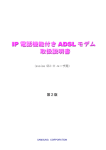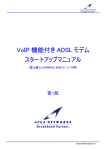Download 取扱説明書
Transcript
FLASHWAVE 2040 M1
取扱説明書
第5版:2005 年 5月
T101−0122−05
FLASHWAVE 2040 M1 取扱説明書
安全上のご注意
この「取扱説明書」では、使用者および周辺の方々や財産に損害を与えな
いための警告表示をしています。警告表示には、警告レベルの記号と警告文
の組合せになっています。内容をよくご理解のうえ、本文をお読みください。
本書中のマーク説明
この表示を無視して、誤った取り扱いをすると、人が死亡ま
たは重傷を負う可能性が想定される内容を示しています。
この表示を無視して、誤った取り扱いをすると、人が傷害を
負う可能性が想定される内容および物的損害のみの発生が想
定される内容を示しています。
作業区分
警告事項
感電・火災について
本装置や AC 電源アダプタの分解・解体・改造・再生を行わないで
ください。また、本装置上には絶対に物をのせないでください。感
電・火災・故障の原因となります。
直射日光の当たる場所や暖房機の近く、湿気、ホコリの多い場所に
は置かないでください。感電や火災のおそれがあります。
通気孔がある機種の場合、装置内部が高温になるため通気孔をふさ
がないでください。火災のおそれがあります。
万一、装置や AC 電源アダプタから発熱・発煙・異臭・異常音が発
生したときは、AC 電源アダプタを電源コンセントから抜いてくださ
い。そのまま使用すると感電や火災のおそれがあります
本装置の FG 端子(アース)をガス管に接続しないでください。ガス爆
発や火災のおそれがあります。
AC 電源アダプタを傷つけたり、加工したりしないでください。電源
アダプタの上に物を乗せたり、絡みつけたり、足を引っかけたりしな
いようにしてください。感電や火災のおそれがあります。その他のケ
ーブル類も同様です。
本装置の AC 電源アダプタは、タコ足配線にしないでください。コ
ンセントが発熱し、火災の原因となることがあります。
AC 電源アダプタの金属部分、およびその周辺にほこりが付着してい
る場合は、乾いた布でよく拭き取ってください。そのまま使用する
と火災の原因になります。
AC 電源アダプタは、アダプタ本体部分をもってコンセントから抜い
てください。アダプタが傷んで感電や火災のおそれがあります。
-i-
FLASHWAVE 2040 M1 取扱説明書
作業区分
警告事項
感電・火災について
AC 電源アダプタは、電源コンセントに確実に奥まで差し込んでくだ
さい。差し込みが不十分な場合、感電、発煙、火災の原因となりま
す。
ぬれた手で AC 電源アダプタを抜き差ししないでください。
感電するおそれがあります。
AC 電源アダプタが傷んだり、コンセントの差し込み口がゆるいとき
は使用しないでください。そのまま使用すると、感電・火災の原因
となります。
使用中の装置を布でおおったり、包んだりしないでください。熱がこ
もり、火災の原因となることがあります。
AC 電源アダプタのケーブルを束ねて使用しないでください。発熱し
て火災の原因となることがあります。
AC 電源アダプタの使用は指定された機器以外に使用しないでくだ
さい。感電・火災・故障の原因となることがあります。
AC100V(50Hz/60Hz)の電源以外では、絶対に使用しないでください。
感電・火災の原因となることがあります。
落雷の恐れがあるときは本装置のご使用をお控えください。感電・
故障の原因となることがあります。
雷が鳴りだしたら、ケーブル類に触れないでください。感電の原因
となります。
コーヒーなどの液体やクリップなどの金属片が装置内部に入らない
ように気をつけてください。また、装置内部に異物が入るのを防ぐ
ため、装置の上には物を置かないでください。感電や火災のおそれ
があります。モジュラージャックには指などを入れないでください。
感電の原因となります。
AC 電源アダプタのプラグや本体に付着したほこりなどは定期的に
清掃してください。特にプラグにほこりなどがたまると、湿気など
で絶縁不良となり、火災の原因となります。お手入れの際には、安
全の為に必ず電源アダプタをコンセントから抜き、柔らかい乾いた
布などで拭いてください。
破損・負傷について
本装置を多段積みで使用しないでください。装置が破損したり、作
業者が負傷したりするおそれがあります。
振動の激しい場所や傾いた場所など、不安定な場所に置かないでく
ださい。落下したりして、けがの原因となることがあります。
装置の上に物を置いたり、装置の上で作業したりしないでください。
装置が破損したり、作業者が負傷したりするおそれがあります。
梱包に使用しているビニール袋は、お子様が口に入れたり、かぶっ
て遊んだりしないよう、ご注意ください。窒息の原因となります。
- ii -
FLASHWAVE 2040 M1 取扱説明書
作業区分
警告事項
破損・負傷について
本装置を廃棄するときは、他のゴミと一緒に捨てないでください。
火中に投じると破裂するおそれがあります。
作業区分
故障について
注意事項
本装置を多段積みで使用しないてください。内部に熱がこもり故障
の原因となります。
振動の激しい場所や傾いた場所など、不安定な場所に置かないでく
ださい。故障の原因となります。
装置の上に物を置いたり、装置の上で作業をしたりしないでくださ
い。故障の原因となります。
本装置は、屋内に設置してください。屋外で設置すると故障の原因
となります。
本装置を風通しの悪い場所には設置しないでください。故障の原因
になります。
極端な高温、あるいは低温状態や温度変化の激しい場所で使用しな
いでください。故障の原因となります。
塩害地域では使用しないでください。
故障の原因となります。
衝撃や振動の加わる場所で使用しないでください。
故障の原因となります。
薬品の雰囲気中や、薬品にふれる場所で使用しないでください。故
障の原因となります。
電子レンジなど、強い磁界を発生する装置のそばで使用しないでく
ださい。故障の原因となります。
国内でのみ使用してください。本装置は国内仕様になっているの
で、海外ではご使用できません。
内部に液体や貴金属などの異物が入った状態で使用しないでくだ
さい。故障の原因となります。
本装置を移動するときは、必ず AC 電源ケーブルを抜いてください。
故障の原因となります。
長期間ご使用にならないときは、安全のために必ず AC 電源アダプ
タをコンセントから抜いてください。
電波障害について
ラジオやテレビジョン受信機のそばで使用しないでください。ラジ
オやテレビジョン受信機に雑音が入る場合があります。
- iii -
FLASHWAVE 2040 M1 取扱説明書
作業区分
注意事項
感電について
感電するおそれがありますのでサービスマン以外は、カバーを開け
ないでください。また、保守時には必ず電源コードを抜いてくださ
い。
負傷について
同梱されている乾燥剤は、お子様が誤って口に入れたりしないよ
う、廃棄してください。負傷の原因となります。
この装置は、情報処理装置等電波障害自主規制協議会(VCCI)の基準に基づくクラ
スB情報技術装置です。この装置を家庭環境で使用することを目的としていますが、
この装置がラジオやテレビジョン受信機に近接して使用されると、受信障害を引き
起こすことがあります。取扱説明書に従って正しい取り扱いをしてください。
本製品は、一般事務用、パーソナル用、家庭用、通常の産業用等の一般的用途を想定
して設計・製造されているものであり、原子力施設における核反応制御、航空機自動
飛行制御、航空交通管制、大量輸送システムにおける運行制御、生命維持のための医
療用機器、兵器システムにおけるミサイル発射制御など、極めて高度な安全性が要求
され、仮に当該安全性が確保されない場合、直接生命・身体に対する重大な危険性を
伴う用途(以下「ハイセイフティ用途」という)に使用されるよう設計・製造された
ものではございません。お客様は、当該ハイセイフティ用途に要する安全性を確保す
る措置を施すことなく、本製品を使用しないでください。ハイセイフティ用途に使用
される場合は、弊社の担当営業までご相談ください。
●ご使用の際は取扱説明書に従って正しい取り扱いをしてください。
●本装置の仕様は国内向けとなっております。海外ではご利用できません。
This equipment is designed for use in Japan only and cannot be used in any other
country.
●本商品の故障、誤動作、不具合、あるいは停電等の外部要因によって、通
信などの機会を逸したために生じた損害等の純粋経済損害につきまして
は、当社は一切その責任を負いかねますので、あらかじめご了承ください。
●本商品を設置するための配線工事および修理には、工事担当者資格を必要
とします。無資格者の工事は、違法となりまた事故のもととなりますので
絶対におやめください。
●本商品を分解したり改造したりすることは絶対に行わないでください。
●この取扱説明書、ハードウェア、ソフトウェアおよび外観の内容について
将来予告なしに変更することがあります。
●本書に記載されているその他の会社名および製品名は、各社の商標または
登録商標です。なお本文中では®および TM マークは省略しています。
故障等のお問い合わせ
●故障等のお問い合わせは、御契約されているプロバイダへお願いいたします。
- iv -
FLASHWAVE 2040 M1 取扱説明書
この取扱説明書について
この取扱説明書は、FLASHWAVE 2040 M1(以後、本 Modem と呼ぶ)の取付け方法と、この本 Modem
を使用して Ethernet LAN(Local Area Network)上のパソコンをインターネットに接続するため
の設定方法について説明します。この取扱説明書をよくお読みになってからご使用ください。
また、この取扱説明書は紛失しないように大切に保管してください。
ADSL サービスは、電話会社、インターネットサービスプロバイダ(ISP)など、さまざまな業
種から提供されています。ADSL サービスは、ISP アカウントなどの何らかのネットワークサービ
スと一緒に提供されていることがあります。このマニュアルで説明している ADSL サービスプロバ
イダやネットワークサービスプロバイダは、ADSL サービスやインターネットアカウントサービス
を提供するあらゆる業種を指します。
本取扱説明書をパソコンにてご覧の場合、パソコンの画面の処理能力によって文字・図な
どが見づらくなる事があります。その場合は、文字・図などを拡大してご覧ください。
-v-
FLASHWAVE 2040 M1 取扱説明書
取扱説明書の概要
第 1 章 お使いになる前に
本製品のパッケージ内容や、特徴、各部の名称について説明しています。
また、設定に必要な特定の情報も含まれています。
設置する前に必ずお読みください。
第 2 章 自動設定
本 Modem に電話回線を接続することで、インターネット接続の設定を自動で行ってくれる
機能について説明しています。
第 3 章 パソコン側のネットワーク設定
本 Modem を利用するパソコンの設定方法について説明しています。
設置する前に必ずお読みください。
第 4 章 本 Modem の接続
本製品の設置方法と機器の接続について説明しています。
設置する前に必ずお読みください。
第 5 章 本 Modem の基本設定
Web 設定画面へのアクセス方法やインターネットに接続するための基本的な設定方法(ブ
リッジモード、ルータモード)を行うための基本的な操作方法について説明しています。
第 6 章 本 Modem の詳細設定
インターネット接続に関する詳細な設定方法、その他の保守や状態表示について説明して
います。
第 7 章 ブリッジモードの設定
ブリッジモード機能を利用する時のパソコンの設定方法や本 Modem の設定方法について説
明しています。
ブリッジモード機能を利用する前に必ずお読みください。
第 8 章 UPnP の設定方法
UPnP 機能を利用する時のパソコンの設定方法や本 Modem の設定方法について説明していま
す。
UPnP 機能を利用する前に必ずお読みください。
第 9 章 困った時には
通信ができなくなった場合や本製品が故障した場合などの対策方法を説明します。
第 10 章 付録
本製品の仕様や本書で使われている用語などを説明しています。
All rights reserved, Copyright© 2005 FUJITSU LIMITED
- vi -
FLASHWAVE 2040 M1 取扱説明書
目次
安全上のご注意
故障等のお問い合わせ
この取扱説明書について
取扱説明書の概要
第1章
お使いになる前に ........................................................................................ 1
1.1
パッケージ内容の確認 ................................................................................... 1
1.2
本 Modem について .......................................................................................... 2
1.3
各部の名称と機能 .......................................................................................... 3
1.4
本 Modem の設置方法....................................................................................... 4
1.5
スプリッタについて....................................................................................... 5
1.6
ADSL サービス契約内容の確認 ..................................................................... 6
1.7
その他の確認内容 .......................................................................................... 6
1.8
インターネットへの接続方法 ........................................................................ 6
1.9
LAN の接続状態を確認する ........................................................................... 7
1.10 本 Modem 設定の流れ....................................................................................... 8
第2章
自動設定......................................................................................................10
2.1
各機器との接続 .............................................................................................10
2.2
自動設定の流れ .............................................................................................10
第3章
パソコン側のネットワーク設定 ..................................................................15
3.1
設定される前のご準備 ..................................................................................15
3.2
Ethernet カードの取付の準備.......................................................................15
3.3
推奨 OS と推奨 Web ブラウザ .........................................................................16
3.4
ネットワークの設定......................................................................................17
3.4-1 Windows 95/98/Me の場合 ........................................................................17
3.4-2 Windows NT4.0 の場合..............................................................................19
3.4-3 Windows 2000 の場合 ...............................................................................21
3.4-4 Windows XP の場合 ...................................................................................24
3.4-5 Macintosh OS9.x の場合 ..........................................................................28
3.4-6 Macintosh OS X の場合............................................................................29
- vii -
FLASHWAVE 2040 M1 取扱説明書
パソコンの IP アドレス確認 .........................................................................30
3.5
3.5-1 Windows 95/98/Me の場合 ........................................................................30
3.5-2 Windows NT4.0/2000/XP の場合 ...............................................................31
3.5-3 Macintosh OS9.x の場合..........................................................................32
3.5-4 Macintosh OSX の場合..............................................................................32
第4章
本 Modem の接続 ...........................................................................................33
4.1
各機器との接続.............................................................................................33
①ADSL 回線接続 ......................................................................................34
②INIT スイッチ.........................................................................................34
③Ethernet ポートの接続 ...........................................................................34
④FG 端子..................................................................................................34
⑤電源の接続 .............................................................................................34
4.2
本 Modem ランプ.............................................................................................36
4.3
本 Modem 接続確認 .........................................................................................38
第5章
本 Modem の基本設定....................................................................................39
5.1
本 Modem の接続方法......................................................................................39
5.2
Web 管理画面へのアクセス ............................................................................40
5.2-1 Web 管理画面へアクセスするための注意.................................................40
5.2-2 Web 管理画面へのアクセス ......................................................................42
5.3
設定内容が本 Modem に反映されるまでの流れ ..............................................45
5.4
本 Modem の Web 基本設定...............................................................................47
5.4-1 ルータモード(PPPoE)接続で動作させるとき...........................................47
5.4-2 ブリッジモード接続で動作させるとき....................................................53
5.4-3 『ルータ/ブリッジ』等の設定変更による Web 画面変更 .........................57
第6章
6.1
本 Modem の詳細設定....................................................................................58
本 Modem 詳細設定 .........................................................................................58
6.1-1 本 Modem の WAN 側インタフェース設定変更.............................................58
6.1-1-1 WAN 側インタフェース(接続先プロバイダ)登録および変更方法 ...58
6.1-1-2 登録した WAN 側インタフェース(接続先プロバイダ)の削除..........62
6.1-2 LAN の設定 ...............................................................................................63
6.1-2-1 リンク速度 ........................................................................................63
- viii -
FLASHWAVE 2040 M1 取扱説明書
6.1-2-2 LAN 側の IP アドレスの変更 ..............................................................64
6.1-3 DHCP サーバ設定 .........................................................................................68
6.1-4 IP マスカレード設定..................................................................................71
①IP マスカレード................................................................................71
②DMZ の設定.........................................................................................72
③DMZ
IP アドレス ..............................................................................72
④IP マスカレードパススルー設定.......................................................72
⑤IP マスカレードタイマ設定 ..............................................................72
⑥UPnP 設定...........................................................................................73
6.1-5 スタティック IP マスカレード設定............................................................74
6.1-5-1 スタティック IP マスカレードの設定 ...............................................75
6.1-5-2 登録したスタティック IP マスカレード設定の編集 ..........................82
6.1-5-3 登録したスタティック IP マスカレード設定の削除 ..........................85
6.1-6 ルーティング設定(LAN 側)..........................................................................88
6.1-6-1 ルーティングの設定 ..........................................................................88
6.1-6-2 登録したルーティング設定の編集.....................................................93
6.1-6-3 登録したルーティング設定の一時停止 .............................................96
6.1-6-4 登録したルーティング設定の削除.....................................................98
6.1-7 MAC フィルタリング設定...........................................................................100
6.1-8 UPnP 設定(ブリッジモード時) ..............................................................102
6.2
本 Modem の保守 ...........................................................................................103
6.2-1 回線接続確認試験 ..................................................................................103
6.2-2 ユーザ名とパスワードの変更 ................................................................106
6.2-3 変更内容の保存 .....................................................................................107
6.2-4 工場出荷時設定 .....................................................................................108
6.2-5 自動再設定.............................................................................................109
6.2-6 ファームウェアメンテナンス ................................................................110
6.2-6-1 自動バージョンアップ .....................................................................112
6.2-6-2 かんたんバージョンアップ ..............................................................114
6.2-6-3
オフラインバージョンアップ ..........................................................120
6.2-7 コンフィグレーションメンテナンス .....................................................125
6.2-8 Web アクセス設定(WAN 側)..................................................................129
- ix -
FLASHWAVE 2040 M1 取扱説明書
本 Modem の状態表示....................................................................................130
6.3
6.3-1 現在の設定内容 .....................................................................................130
6.3-2 DHCP サーバ IP アドレス割当一覧..........................................................131
6.3-3 有効スタテッィク IP マスカレード一覧 ................................................132
6.3-4 有効ルーティング一覧...........................................................................132
6.3-5 ADSL 回線状態一覧 .................................................................................133
6.3-6 自動設定情報一覧..................................................................................135
6.3-7 ADSL キャリアチャート..........................................................................136
第7章
ブリッジモードの設定 ..............................................................................139
7.1 パソコン側のネットワーク設定準備 ...........................................................139
7.2 本 Modem の設定方法 ....................................................................................141
7.2-1 ブリッジモードの設定 ........................................................................141
7.2-2 本 Modem の設定をルータモードに戻す方法 .......................................145
7.3 OS 別の PPPoE クライアントの設定 ..............................................................148
7.3-1 Windows XP の場合 ..............................................................................148
7.3-2 Macintosh OSX の場合 ........................................................................154
第8章
UPnP の設定方法 ........................................................................................157
8.1 UPnP について ..............................................................................................157
8.2 UPnP 設定 .....................................................................................................159
8.2-1 パソコンの設定 ...................................................................................159
1. Windows XP の場合 ...............................................................................159
2. Windows Me の場合 ...............................................................................164
8.2-2 本 Modem 側の UPnP 設定 .....................................................................170
8.2-3 UPnP の状態確認方法 ...........................................................................173
第9章
困った時には ............................................................................................178
9.1
起動時の動作に関するトラブル....................................................................178
9.2
本 Modem 設定時のトラブル ...........................................................................178
9.3
回線接続に関するトラブル ...........................................................................181
9.4
IP アドレス、ユーザ名及びパスワードを忘れた時には ...............................184
9.5
本 Modem 動作時のトラブル ...........................................................................184
9.6
その他のトラブル .........................................................................................193
-x-
FLASHWAVE 2040 M1 取扱説明書
第 10 章
付録.........................................................................................................194
10.1 製品仕様........................................................................................................194
10.2
本 Modem デフォルト設定一覧 .....................................................................195
10.3
適用規格 .....................................................................................................198
10.4
用語集 .........................................................................................................199
- xi -
FLASHWAVE 2040 M1 取扱説明書
第1章
お使いになる前に
FLASHWAVE 2040 M1 をご利用いただきましてありがとうございます。FLASHWAVE 2040 M1(以後、
本 Modem と呼ぶ)は、スモールオフィスや家庭内に効率性と安全性の高いネットワークを構築し、
インターネットに簡単にアクセスし、ダウンロードを高速化することができます。
1.1
パッケージ内容の確認
本 Modem をお使いになる前にパッケージ内容を確認してください。
本パッケージには、次の物が同梱されています。すべて揃っている事を確認してください。
万一、足りないものがありましたら、ご契約されているプロバイダまでお申しつけください。
1.FLASHWAVE 2040 M1 本体
4.スプリッタ
(ADSL 回線ケーブル
(RJ-11)1本付き)
2.スタンド
5.ADSL 回線ケーブル
(RJ-11)1本
3.AC 電源アダプタ
6.Ethernet ケーブル
(RJ-45、ストレート)
1本[サービス品]
7.簡易取扱説明書
FLASHWAVE 2040 M1
本体 1 台
スタンド(縦置き時使用) 1台
AC 電源アダプタ
1個
スプリッタ(ADSL 回線ケーブル(RJ-11)1本付き) 1個
ADSL 回線ケーブル(RJ-11) 1 本 [ADSL ポートとスプリッタとの接続用]
Ethernet ケーブル(RJ-45、ストレート) 1本 [サービス品]
[本 Modem とパソコンとの接続用]
7. 簡易取扱説明書 1 枚
1.
2.
3.
4.
5.
6.
添付されている Ethernet ケーブル(ストレート)はサービス品ですので、長さ等のご不都合
がある場合には、別途お客様側にてご用意ください。尚、本ケーブルのご返却は無用です。ま
た Ethernet ケーブルをご用意する場合は、必ずカテゴリ 5 以上でストレートケーブルをご用
意してください。
-1-
FLASHWAVE 2040 M1 取扱説明書
1.2
本 Modem について
本 Modem および ADSL 技術について説明します。
本 Modem の説明と動作
本 Modem は、スモールオフィスや家庭内に効率性と安全性の高いネットワークを構築
する為に使用されます。また本 Modem は、高速 ADSL 接続技術と従来の Ethernet インタ
フェースが採用している TCP/IP ルーティングの利点を兼ね備えています。
本 Modem は、接続も使用方法も簡単です。RJ-45 コネクタを使用して Ethernet LAN
に簡単に接続できます。ADSL 接続は、普通のツイストペアの電話線として使用されて
いる RJ-11 コネクタを使用します。また IP マスカレード機能により、1 つの WAN イン
タフェースの IP アドレスを使用するだけで、本 Modem の配下にあるネットワークに接
続された複数のパソコンをインターネットに接続できるようになります。
本 Modem はブリッジモード、ルータモードを切り替えて使用することができ、選択さ
れたモードによりインターネットへ接続することができます。
本 Modem には、インターネット接続を自動で設定する機能が準備されています。
ADSL 技術
ADSL(Asymmetric Digital Subscriber Line)技術を使用すれば、既存の電話線を使
用して会社でも一般家庭でも、普通の電話線で広帯域の高速デジタルデータ通信と対話
的なマルチメディアアプリケーションを利用できるようになります。
ADSL 機器は、通常の電話サービスに干渉することなく、電話線の通信容量を大幅に
増加させることができます。このため ADSL のユーザは、データ通信を高速化したり、
対話的なビデオ機能を実行することが可能です。ADSL 機器は、音声やファックスなど
の電話機能の質を低下させることなく、悪影響も与えずに、高速なインターネットアク
セス、オンデマンドによる映画鑑賞などを楽しむことを可能にします。
製品の機能
本 Modem は、ブリッジモード、ルータモードの両方を兼ね備えている為、家庭から中
規模までのほとんどのオフィスに最適なインターネット接続を実現できます。
また、本 Modem は、UPnP 機能に対応しています。次に前面パネル、背面パネルの説明
をします。
本取扱説明書の表記について
本取扱説明書において、「WAN 側」「LAN 側」という表記があります。
本 Modem においては、下記説明となります。
「WAN 側」・・・ 本 Modem の ADSL ポート側での説明になります。
「LAN 側」・・・ 本 Modem の Ethernet ポート側での説明になります。
-2-
FLASHWAVE 2040 M1 取扱説明書
1.3 各部の名称と機能
前面パネルは、本 Modem の状態を LED 表示しています。
背面パネルは、AC 電源アダプタ、電話回線および LAN ケーブルを接続します。
前面パネル
背面パネル
MAC アドレス
ラベル
ADSL ポート
INIT スイッチ
Po
we
r
Power
Ethernet ポート
St
at
us
Status
FG 端子
Ac
k A
D
SL
t
PP
P
PPP
ADSL:Link/Act
Ac
Lin E
k t he
rn
et
t
Lin
Power
Ethernet:Link/Act
図 1-1 前面図
図 1-2 背面図
前面 LED の説明
Power
本 Modem の電源ランプ
Status
本 Modem のステータスランプ
PPP
PPP 処理のランプ(2色:緑/赤)
ADSL:Link/ Act
ADSL 回線の Link/Act ランプ
Ethernet:Link/Act
Ethernet(LAN)回線の Link/Act ランプ
各 LED の詳細な説明は「4.2 本 Modem ランプ」を参照してください。
またランプを確認する時には、本 Modem の正面より確認してください。
背面パネルの説明
Power
電源アダプタを接続します。
FG 端子
アース線を取り付ける端子です。(アースケーブルは添付されていません。)
Ethernet ポート
Ethernet ポート(RJ-45 コネクタ):Ethernet ケーブルを接続します。
INIT スイッチ
本 Modem の設定を工場出荷時モードに戻す時にスイッチを 3 秒間押します。
ADSL ポート
ADSL ポート(RJ-11 コネクタ):電話回線を接続します。
-3-
FLASHWAVE 2040 M1 取扱説明書
1.4
本 Modem の設置方法
本 Modem は縦置き・横置きどちらでもご使用いただけます。
1.縦置きの設置方法
縦置きの場合は添付のスタンドをご使用ください。
また、スタンドには設置する方向がありますのでご注意ください。
① スタンドの方向
ゴム足
スタンドの裏面にある矢印
が本 Modem の前面パネルの
方向に向くように設置して
ください。
スタンド裏面
② スタンドを取り付ける位置
背面パネル
前面パネル
本体の真ん中あたりに
スタンドがくるように
取り付けてください。
ゴム足
スタンドの向きを反対にした場合や、スタンドを本体の端の方に取り付けると、本
体が不安定になりますのでご注意ください。
2.
横置きの設置方法
横置きの場合、スタンドは使用しません。
ゴム足のある面が下になる
ように設置してください。
-4-
FLASHWAVE 2040 M1 取扱説明書
1.5
スプリッタについて
スプリッタ接続方法
本 Modem と電話機を同時に使用するには、スプリッタを使用します。スプリッタは、
既存の電話機と電話回線の間に接続し、ADSL 通信用の高周波と通話用の低周波を分離
する機能を持ちます。接続方法に関しては以下の接続図を参照願います。
スプリッタには、WALL ジャック/本 Modem/電話機と接続するための 3 つのポート
(RJ-11)があります。一般に接続ポートは次のようになります。
LINE ‒ このポートは壁(WALL)のジャックに接続します。
MODEM ‒ このポートは本 Modem の ADSL ポートに接続します。
PHONE ‒ このポートは電話機またはその他の電話装置に接続します。
以下の図は、スプリッタの正しい使い方を示します。
RJ−11
コネクタ
RJ−11
コネクタ
電話機
RJ−11
コネクタ
電話回線口
(WALL ジャック)
RJ−11
コネクタ
スプリッタ
RJ−11
コネクタ
RJ−45
コネクタ
添付ケーブル
Ethernet ケーブル
RJ−45
コネクタ
FLASHWAVE 2040 M1
パソコン
図 2 スプリッタ接続図
スプリッタは、単なる分岐装置ではありません。スプリッタには通話用の低周波と、データ通信
用の高周波を分離する回路が内蔵しています。単に結線されただけの分岐装置では代用できま
せんので注意してください。
-5-
FLASHWAVE 2040 M1 取扱説明書
1.6
ADSL サービス契約内容の確認
お客様が ADSL サービスプロバイダまたはネットワークサービスプロバイダとご契約さ
れた ADSL サービスの内容を事前に確認して下さい。(PPP サービスの場合、PPP 認証のた
めのユーザ名、パスワード等が必要になります)
1.7
その他の確認内容
本 Modem を使用するには、本 Modem の Web 管理画面から本 Modem の設定を行う必要があ
ります。Web 管理画面と接続するには、LAN ポートのあるパソコンまたは LAN カードが装
着できるパソコンが必要です。パソコンには、ADSL サービスプロバイダから得た情報を
基に本 Modem を設定して下さい。本 Modem に接続するパソコンの設定内容は、「第 2 章 パ
ソコンの準備」を参照願います。
ADSL 回線設定(WAN 側)
ADSL ネットワーク(WAN)には、一意のチャンネル番号を持っています。この数
字の組は VPI(Virtual Path Identifier)値/VCI(Virtual Channel Identifier)
値と呼ばれ、本 Modem は、この VPI 値/VCI 値を用いてインターネットに接続され
ます。
VPI 値/VCI 値は、Web 管理画面より設定できます。
本 Modem に設定する VPI 値/VCI 値は、お客様がご契約された ADSL サービスプロ
バイダに確認して下さい。
VPI 値/VCI 値の設定は、「第 4.6-2 章 本 Modem の WAN 側インタフェース設定変
更」を参照して下さい。
1.8 インターネットへの接続方法
インターネットサービスを始めるにあたり、本 Modem とインターネットへの接続方法を
知っておく必要があります。これは、お客様がご契約になられた内容と接続方法にあわせ
て、本 Modem を設定する必要があるためです。PPP 接続では、必要な情報を本 Modem に入
力する必要があります。本 Modem は ADSL ポートへのデータ送出方法として、以下の4つ
のモードから4つのカプセリング方式をサポートします。カプセリング方式は RFC によっ
て定義されており、国際的なネットワークプロトコルの標準として使用されています。
ブリッジモード
・
カプセリング方式:RFC2684 Multi-Protocol Encapsulation over ATM(旧 RFC1483)
本 Modem はブリッジとして動作します。本 Modem のポートから入力されたデータ
(MAC フレーム)は、そのまま ADSL ポート(WAN)に出力されます。
-6-
FLASHWAVE 2040 M1 取扱説明書
ルータモード
(1) PPP over Ethernet(RFC 2516)方式による接続(PPPoE)
・
カプセリング方式:RFC2684 Multi-Protocol Encapsulation over ATM(旧 RFC1483)
PPP 認証処理及び PPP over Ethernet のプロトコル処理を本 Modem 上で実現しま
す。ADSL ポート(WAN)には、IP データが PPP フレームにカプセリングされ、さら
に MAC フレームにカプセリングされて出力されます。本機能があれば、パソコン
に PPPoE クライアントソフトウェアは必要ありません。
(2) 専用線接続(IPoA)
・
カプセリング方式:RFC2684 Multi-Protocol Encapsulation over ATM(旧 RFC1483)
ルーティング処理が行われ、IP データを直接 ADSL ポートに出力します。PPP 認
証処理は実行されません。
1.9
LAN の接続状態を確認する
既に Ethernet LAN を構成している場合は、以下の点に注意願います。
・IP アドレス値の確認
本 Modem の工場出荷時の Ethernet ポート IP アドレスは以下になります。
・IP アドレス値
・サブネットマスク値
:192.168.0.1
:255.255.255.0
既に上記と同じアドレスを持つ機器を Ethernet LAN に接続している場合は、本 Modem
の IP アドレスを変更してから Ethernet LAN に接続してください。IP アドレスの変更は、
本 Modem の Web 設定画面にて行うことができます。
また、本 Modem の IP アドレスを変更する場合は、パソコンと本 Modem を、LAN ケーブ
ル(ストレート)で1対1に接続してください。この場合、パソコンの IP アドレス値と
サブネットマスク値を本 Modem のネットワークに設定してください。
例. 本 Modem の Ethernet ポート IP アドレスを工場出荷時に設定している場合、
パソコンの IP アドレス値、サブネットマスク値、デフォルトゲートウェイ
を下記のように設定してください。
・IP アドレス値
:192.168.0.2
・サブネットマスク値
:255.255.255.0
・デフォルトゲートウェイ :192.168.0.1
パソコンの IP アドレス取得方法が DHCP サーバにより自動的に取得するよう設定してあ
る場合は、パソコンの IP アドレスを設定する必要はありません。本 Modem よりパソコン
に対して自動的に IP アドレスを配布します。
本 Modem は 100Base-Tx にも対応しているため、Ethernet ケーブルをお客様にてご用意さ
れる場合は、必ずカテゴリ 5 以上のストレート Ethernet ケーブル(PC と本 Modem を 1 対
1で接続の場合)をご用意してください。
-7-
FLASHWAVE 2040 M1 取扱説明書
・DHCP サーバの有無
お客様の LAN 環境において、各機器への IP アドレス割り当てが DHCP サーバで行われ
ているかを確認してください。本 Modem はデフォルトで DHCP サーバとして機能する設定
になっています。お客様の LAN 環境において、DHCP サーバが存在する場合は、次のいず
れかの操作を行ってください。
・本 Modem の DHCP サーバ機能を停止する。(「第 4.6-5 章 DHCP サーバ設定」を参照
してください)
・現在お客様の LAN 環境にて使用している DHCP サーバ機能を停止する。
(お客様にてご使用になられている DHCP サーバの取扱説明書を参照してください。)
本 Modem の同じネットワーク内では必ず DHCP サーバは必ず1つにしてください。
2つ以上 DHCP サーバ存在した場合、ネットワーク全体で通信ができなくなります。
1.10 本 Modem 設定の流れ
本 Modem の設定方法は、従来からの方法と自動設定機能を使用した方法があります。
① 自動設定を利用した方法
詳細な説明については、「第 2 章 自動設定」を参照してください。自動設定機能はイ
ンターネット接続を自動で設定する機能ですが、細かい設定を行う場合は本 Modem をパ
ソコンに接続して Web 管理画面で行う必要があります。Web 管理画面で行う設定変更を
行う場合は、第 3 章以降を参照してください。
本 Modem と各機器の接続
自動設定機能による
ID・パスワードの設定
モデム再起動
インターネット接続
インターネット接続を確認する。
本 Modem 設定完了
-8-
FLASHWAVE 2040 M1 取扱説明書
②手動による従来の設定方法
以下の図の流れで設定を行ってください。
第 3 章 パソコン側のネットワーク設定
3.4 ネットワークの設定
⇒P17
3.5 パソコンの IP アドレス確認
⇒P30
第 4 章 本 Modem の接続
4.1 各機器との接続
4.3 本 Modem 接続確認
⇒P33
⇒P38
第 5 章本 Modem の設定方法
5.2 Web 管理画面へのアクセス
Web 画面にアクセス出来な
い場合は、第 3 章の設定か
ら再確認してください。
⇒P40
5.4 本 Modem の基本設定
5.4-1 ルータモード PPPoE 接続で動作させるとき
5.4-2 ブリッジモード接続で動作させるとき
⇒P47
⇒P53
プロバイダとの接続を確認する。
接続が出来ない場合は第 4
章の設定から再確認してく
ださい。
運用を開始する。
UPnP 機能をご使用になるときは、「第 8 章 UPnP の設定方法」を参照してください。
-9-
FLASHWAVE 2040 M1
第2章
取扱説明書
自動設定
ここでは、自動設定機能について説明します。
従来のモデムはインターネットを使用するためにはお客様の手で認証用のユーザ ID・パスワー
ドを入力する必要がありましたが、自動設定機能によって本 Modem に電話回線を接続するだけで
インターネットの設定を自動で行うことが可能です。
2.1 各機器との接続
各機器との接続方式は、「第 4 章
4.1 各機器との接続」を参照してください。
このとき、必ず電源以外の接続を完了したのちに電源を接続してください。
2.2 自動設定の流れ
自動設定は、以下の流れで設定されます。この設定の流れは、本 Modem 前面の LED 点灯により
確認できます。
自動設定:開始
自動設定 ID・パスワードの設定中
自動設定:完了
新ファームウェアがリリース
されている場合
ファームウェアチェック
本 Modem のファームウェアが
最新版の場合
ファームウェアアップデート:開始
ファームウェアアップデート:完了
モデム再起動
インターネット接続
本Modem設定完了
設定完了するまで、本 Modem に接続しているケーブルを抜かないでください。故障の原因
になる場合があります。設定完了まで約 5 分かかります。
- 10 -
FLASHWAVE 2040 M1
取扱説明書
① 自動設定機能をご使用されるお客様は、本 Modem と各機器を接続することにより、自動的
に http サーバにアクセスして認証・設定を開始します。
設定完了まで約 5 分かかりますので、しばらくお待ちください。
② 以下に、本 Modem の LED 点灯による設定の流れを示します。
②-1:自動設定機能を使用で、正常に設定完了した場合の LED 点灯の流れ:
*1:一時的に全点灯/全消灯あり
「Ethernet 依存」:本 Modem 背面にある「Ethernet 」ポートに接続状況を示しています。詳細
は、「4.2 本 Modem ランプ」を参照してください。
- 11 -
FLASHWAVE 2040 M1
取扱説明書
前ページの LED 状態とは違う状態を以下に示します。
②-2:以下の LED 点灯は、故障ではありませんのでご注意ください。表の下の注意書きを
参照してください。
RT1
RT4
自動設定中
RAS 応答なし
リトライ待機中
PPP 認証エラー
リトライ待機中
Power
点灯
Status
点滅
PPP
点灯(赤)
点滅(赤)
ADSL:
Link/Act
点灯
Ethernet:
Link/Act
Ethernet 依存
対策
*2
*3
*2:しばらくして「PPP」赤点灯・赤点滅が消えた場合は、手動で接続用認証 ID・パスワー
ドを入力する設定になっています。 手動での設定は、「第 5 章 本 Modem の基本設定」
を参照してください。
*3:しばらくすると再設定にいきますのでお待ちください。
- 12 -
FLASHWAVE 2040 M1
取扱説明書
②-3:自動設定中に異常状態が起きたときの LED 点灯です。
Er1
Er2
自動設定
認証エラー
自動設定エラー
Power
点灯
Status
点滅
PPP
緑/赤
交互点灯
消灯
ADSL:
Link/Act
点灯
Ethernet:
Link/Act
Ethernet 依存
備考
*4
*5
*4:「Er1」は、手動で接続用認証 ID・パスワードを入力していただくか、本 Modem 背面に
ある「INIT」ボタンを 5 秒以上押して初期化してください。再度、自動設定が行われ
ます。
*5:「Er2」は、自動設定が機能していないことを示しています。対処としては、本 Modem 背
面にある「INIT」スイッチを 5 秒以上押して、初期化を行ってください。再度、自動
設定が行われます。 この対処で解決できない場合、お客様のご契約されたサービス
プロバイダまでお問い合わせください。
上記以外の点灯状態については、「4.2 本 Modem ランプ」を参照してください。
③ 「ADSL」ランプが点灯、「PPP」ランプが点滅になれば、設定は完了です。インターネット
がご使用になれます。
設定完了するまで、本 Modem に接続しているケーブルを抜かないでください。故障の原因
になる場合があります。約 5 分かかります。
自動設定中に Web 管理画面にアクセスはできません。自動設定が終わるまで、おまちくだ
さい。アクセスを行った場合は、以下のポップアップメッセージがでてきますので、OK を
クリックして自動設定が終わるまでお待ちください。
- 13 -
FLASHWAVE 2040 M1
取扱説明書
④ インターネットの接続
「第 3 章 パソコン側のネットワーク設定」を参照してパソコンの設定を行い、本 Modem
背面の LAN ポートとパソコンを接続します。
パソコンより、Web ブラウザを起動させて、アドレスバーに URL を入力します。
例えば、「http://jp.fujitsu.com」(半角文字)と入力し「Enter」キーを押します。
Web サイト画面が以下のように表示されれば、インターネットに正常に接続されています。
ここにアドレス
「http://jp.fujitsu.com」を入力し、
Enter キーを押します。
- 14 -
FLASHWAVE 2040 M1
第3章
取扱説明書
パソコン側のネットワーク設定
ここでは、パソコンの設定方法について説明します。
設定される前のご準備
3.1
お使いのパソコンに Ethernet カードが搭載されているかを確認し、搭載されていなければ
Ethernet カードを用意してください。
注1
・ Ethernet ポートのあるパソコンまたは 10BASE-T または 100BASE-TX 対応 Ethernet カード
注2
注3
注4
(PCI、ISA、PCカードなど)をご準備ください。100BASE-TX 対応の Ethernet カードを推奨
します。
注1
Ethernet:ローカルエリアネットワーク(LAN、Local Area Network)のことで家庭内
や社内など同じ領域内にあるネットワークのことを指します。
注2
PCI(ピーシーアイ):パソコン内部の各パーツ間を結ぶバス(データの伝送路)の規格。
急速に普及し、現在の主流となっており、ほとんどのパソコンはこの規格を内蔵していま
す。
注3
ISA(アイサ/Instruction Set Architecture):初期のパソコンに内蔵されていたバ
スの規格で PCI よりも前の規格です。現在でも一部のパソコンに使用されています。
注4
PC カード(ピーシーカード):ノートパソコン向けの拡張カードの統一規格です。フラ
ッシュメモリカードやハードディスク、SCSI カード、Ethernet カード、モデムカードな
どに利用されています。
3.2
Ethernet カードの取付の準備
(1)デスクトップパソコンの場合
拡張スロットに Ethernet カードを取り付けます。スロットには PCI や ISA などの種類がありま
す。お使いのパソコンに対応した Ethernet カード(10BASE-T または 100BASE-TX 対応)を取り付
けてください。詳細は、Ethernet カード付属のマニュアルに従って、インストールを行ってくだ
さい。現在 Ethernet ポート使用の場合は別途 HUB をご用意ください。
(2)ノートパソコンの場合
PC カードスロットに Ethernet カードを取り付けます。PC スロットの規格をご確認の上、対応
した Ethernet カードを取り付けてください。詳細は、Ethernet カード付属のマニュアルに従っ
てインストールを行ってください。
本 Modem は、Tagging されたフレームに対応していません。Ethernet カードの設定をおこ
なう場合には、ご注意ください。
パソコンと本 Modem を直接接続する場合には、添付の Ethernet ケーブル(ストレート)をお
使いください。
- 15 -
FLASHWAVE 2040 M1
3.3
取扱説明書
推奨 OS と推奨 Web ブラウザ
次のいずれかのオペレーティングシステムと推奨 Web ブラウザを実行するパソコン上で、本
Modem の Web 管理画面が使用できます。
・オペレーティングシステム
Microsoft Windows 95/98/98SE/Me/NT 4.0/2000/XP, Macintosh OS9.x/X
・ Web ブラウザ
Microsoft Internet Explorer Ver4.0∼6.x, Internet Explorer 5.0/5.1 for Mac
Netscape Ver4.75∼4.78/6.x∼7.1
上記 Web ブラウザでは、基本的な動作はいたしますが、一部オペレーティングシステムと
Web ブラウザの組み合わせにより、Web 管理画面が文字化けしたり、正しく設定できなか
ったりすることがあります。
正しく動作しない場合や設定ができない場合は、雑誌の付録 CD-ROM 等より下記の推奨 Web
ブラウザのバージョンを入手し、インストールしてください。
・ 推奨 Web ブラウザ
Microsoft Internet Explorer Ver5.5∼, Netscape Ver6.x∼7.1
UPnP 機能を使用する場合のパソコン側の詳細設定は「第 8 章 UPnP の設定方法」をご覧くだ
さい。
キャリアチャートを表示させるには、Java が必要です。ご使用の Internet Explorer や
Netscape に Java がインストールされていない場合は、Sun Microsystems のホームページ
より Java をインストールしてください。
- 16 -
FLASHWAVE 2040 M1
3.4
取扱説明書
ネットワークの設定
次の手順に従って、パソコンのネットワーク設定を行います。
3.4-1 Windows 95/98/Me の場合
①Windows 95/98/Me で、『スタートボタン』をクリックし、設定を表示してから『コ
ントロールパネル』をクリックします。
ここをクリック
②『コントロールパネル』ウィンドウの、『ネットワーク』アイコンをダブルクリッ
クします。
ここをダブルクリック
③ネットワークウィンドウの『ネットワークの設定』タブを選択します。
お使いの Ethernet カードの名称が入った TCP/IP コンポーネントを選択し、
『プロパティ』をクリックします。
- 17 -
FLASHWAVE 2040 M1
ここを
チェック
取扱説明書
「コンピュータ名」は半角英数字
で入力してください。
半角英数字以外で登録した場合
は、DHCP サーバ IP アドレス割当
一覧内のコンピュータ名称のコン
ピュータ名が正確に表示されない
場合があります。
プ ロ パ テ ィ (R) を
クリック
④以下の設定に変更の上、「OK」ボタンで保存してください。
IP アドレス:IP アドレスを自動的に取得
ゲートウェイ:指定しない
DNS 設定:DNS を使わない
⑤パソコンを再起動して、新しい設定を有効にします。
- 18 -
FLASHWAVE 2040 M1
3.4-2
取扱説明書
Windows NT4.0 の場合
①Windows NT4.0 で、『スタートボタン』をクリックし、設定を表示してから『コント
ロールパネル』をクリックします。
ここをクリック
②『コントロールパネル』ウィンドウの、『ネットワーク』アイコンをダブルクリッ
クします。
ここをダブル
クリック
③『ネットワーク』ウィンドウの『プロトコル』タブを選択します。
『TCP/IP プロトコル』コンポーネントを選択し、『プロパティ』をクリックしま
す。
ここをクリック
プロパティ(P) を
クリック
- 19 -
FLASHWAVE 2040 M1
取扱説明書
④Microsoft TCP/IP のプロパティウィンドウの『IP アドレス』タブを選択します。
アダプタのプルダウンメニューからお使いの Ethernet カードを選択します。
また DHCP サーバから IP アドレスを取得するオプションを選択し、OK をクリックし
ます。
1.▼ をクリックし、使
用 し て い る Ethernet
カードを選んでくださ
い。
2.ここをチェック
3.OK をクリック
⑤パソコンを再起動して、新しい設定を有効にします。
- 20 -
FLASHWAVE 2040 M1
3.4-3
取扱説明書
Windows 2000 の場合
①Windows 2000 で、『スタートボタン』をクリックし、設定を表示してから『コント
ロールパネル』をクリックします。
ここをクリック
②『コントロールパネル』ウィンドウで、『ネットワークとダイヤルアップ接続アイ
コン』をダブルクリックします。
ここをダブルクリック
③『ネットワークとダイヤルアップ接続』ウィンドウで、『ローカルエリア接続アイ
コン』をダブルクリックします。
ここをダブルクリック
- 21 -
FLASHWAVE 2040 M1
取扱説明書
④『ローカルエリア接続状態』ウィンドウの、『全般』を選択し、プロパティをクリ
ックします。
プロパティ(P) を
クリック
⑤『ローカルエリア接続のプロパティ』ウィンドウで、『全般』を選択し、『インタ
ーネットプロトコル(TCP/IP)』を選択後、『プロパティ』をクリックします。
1.ここを選択
2.プロパティ(R) を
クリック
- 22 -
FLASHWAVE 2040 M1
取扱説明書
⑥『インターネットプロトコル(TCP/IP)のプロパティ』ウィンドウの『全般』を選択
し、『IP アドレスを自動的に取得する』と『DNS サーバのアドレスを自動的に取
得する』をチェック後、OK をクリックします。
1.ここをチェック
2.ここをチェック
3.OK をクリック
⑦パソコンを再起動して、新しい設定を有効にします。
- 23 -
FLASHWAVE 2040 M1
3.4-4
取扱説明書
Windows XP の場合
①Windows XP で、『スタートボタン』をクリックし、設定を表示してから『コントロ
ールパネル』をクリックします。
ここをクリック
- 24 -
FLASHWAVE 2040 M1
取扱説明書
②-1<カテゴリの表示の場合>
『ネットワークとインターネット接続』をクリックします。
ここをクリック
②-2<クラシックの表示の場合>
『ネットワーク接続』をダブルクリックします。その後は、手順4に進みます。
ここをクリック
③『ネットワーク接続』をクリックします。
ここをクリック
- 25 -
FLASHWAVE 2040 M1
取扱説明書
④『ローカルエリア接続』を右クリックして『プロパティ』をクリックします。
ここをクリック
⑤『インタ−ネットプロトコル(TCP/IP)』を選択し、『プロパティ』ボタンをクリッ
クします。
1.ここを選択
2.プロパティ(R)
をクリック
- 26 -
FLASHWAVE 2040 M1
取扱説明書
⑥『インターネットプロトコル(TCP/IP)のプロパティ』ウィンドウの『全般』を選択
し、『IP アドレスを自動的に取得する』と『DNS サーバのアドレスを自動的に取
得する』をチェック後、OK をクリックします。
1.ここをチェック
2.ここをチェック
3.OK をクリック
⑦パソコンを再起動して、新しい設定を有効にします。
- 27 -
FLASHWAVE 2040 M1
取扱説明書
Macintosh OS9.x の場合
3.4-5
①Macintosh でアップルメニューをクリックし、『コントロールパネル』の『TCP/IP』
をクリックします。
ここをクリック
②TCP/IP ウィンドウの経由先:「Ethernet」、設定方法:「DHCP サーバを参照」をプルダ
ウンメニューより選択してダイヤログを閉じてください。
2.クリック
で閉じる。
1.Ethernet /
DHCP サーバを参照
を選択
③保存確認のダイヤログが表示されますので、「はい」を選んでクリックしてください。
新しい設定を有効にします。
- 28 -
FLASHWAVE 2040 M1
3.4-6
取扱説明書
Macintosh OSX の場合
」①Macintosh でアップルメニューをクリックし、『場所』の『ネットワーク環境設定
…』をクリックします。
ここをクリック
②ネットワークウィンドウの表示:「内蔵 Ethernet」、設定:「DHCP サーバを参照」を
プルダウンメニューより選択し今すぐ適用をクリックします。
1.内蔵 Ethernet を選択
2.DHCP サーバを参照 を選択
3.今すぐ適用をクリック
- 29 -
FLASHWAVE 2040 M1
取扱説明書
3.5 パソコンの IP アドレス確認
3.5-1 Windows95/98/Me の場合
① パソコンが起動したら『スタートメニュー』から『ファイル名を指定して実行』を開き、
「winipcfg」と入力後、OK を押します。
② 下の画面が表示されたら、▼ をクリックし、お使いの Ethernet カードの名前をクリッ
クします。
クリックして、Ethernet カードを
表示させます。
③ 『すべて解放』をクリックして、次に『すべて書き換え』をクリックして、IP 情報を更
新します
1.お使いの Ethernet カ
ードを表示させます。
2.「すべて解放」をクリックして、
次に「すべて書き換え」をクリッ
クして IP 情報を更新します。
④ IP の設定画面が開きますので、IP アドレスが 192.168.0.X にサブネットマスクが
255.255.255.0 にデフォルトゲートウェイが 192.168.0.1 になっていることを確認
し OK ボタンで閉じます。
IP アドレス:“192.168.0.X”
サブネットマスク:”255.255.255.0”
デフォルトゲートウェイ:
”192.168.0.1”になっていることを確
認します。
OK を
クリック
- 30 -
FLASHWAVE 2040 M1
3.5-2
①
Windows
取扱説明書
NT4.0/2000/XP の場合
パソコンが立ち上がったら『スタートメニュー』から『ファイル名を指定して実行』
を開き、「cmd」と入力後、OK を押します。
②『コマンドプロンプト』の画面が表示されたら、
「ipconfig /renew」と入力して「Enter」
キーを押してください。
③『Ethernet
adapter ローカルエリア接続:』が表示され、 IP アドレス
が 192.168.0.X に、サブネットマスクが 255.255.255.0 にデフォルトゲートウェイ
が 192.168.0.1 になっていることを確認します。
ipconfig /renew と入力
IP アドレス:“192.168.0.X”
サブネットマスク:
”255.255.255.0”
デフォルトゲートウェイ:
”192.168.0.1”
になっていることを確認
します。
exit と入力
例:画面は Windows XP のものを使用しています。
④ 確認後、「exit 」と入力し、「Enter 」キーを押して、画面を閉じます。
プロンプト(画面左側に表示される文字(例:C:\>))は、お客様の環境によって異なりま
す。
- 31 -
FLASHWAVE 2040 M1
取扱説明書
3.5-3 Macintosh OS9.x の場合
① アップルメニューから『コントロールパネル』→『TCP/IP』を選択してください。
IP の設定画面が開きますので、IP アドレスが 192.168.0.X にサブネットマスク
が 255.255.255.0
にルータアドレスが 192.168.0.1 になっていることを確認します。
192.168.0.2
IP アドレス:“192.168.0.X”
サブネットマスク:”255.255.255.0”
ルータアドレス:”192.168.0.1”
になっていることを確認します。
255.255.255.0
192.168.0.1
3.5-4
Macintosh OSX の場合
① アップルメニューから『場所』→『ネットワーク環境設定』を選択してください。
IP の設定画面が開きますので、IP アドレスが 192.168.0.X に
が 255.255.255.0
サブネットマスク
にルータアドレスが 192.168.0.1 になっていることを確認します。
IP アドレス:“192.168.0.X”
サブネットマスク:”255.255.255.0”
ルータアドレス:”192.168.0.1”
になっていることを確認します。
192.168.0.2
255.255.255.0
192.168.0.1
- 32 -
FLASHWAVE 2040 M1 取扱説明書
第4章
本 Modem の接続
この章では、本 Modem の接続方法について説明します。
本 Modem を設置する場合、背面パネルの接続部分で作業ができるだけのスペースを確保します。
また、前面パネルにある表示ランプが見えるように本 Modem を設置してください。温度上昇によ
る故障を防ぐために、本 Modem の左右、上部にスペースをもうけ、風通しをよくするようにして
ください。
4.1 各機器との接続
スプリッタの接続方法は、「1.4 スプリッタ
について」を参照してください。
電源コンセント
(AC100V)
電話回線ケーブル
(お客さまにてご用意)
ADSL
スプリッタ
WALL ジャック
RJ−11
コネクタ
電話機
①
電源アダプタ
(添付品)
②
ADSL 回線
ケーブル
(添付品)
Ethernet ケーブル
(ストレートケーブル)
(添付品)
RJ−45
コネクタ
③
RJ−45
コネクタ
④
パソコン又は HUB の
LAN (Ether)ポートと接続
HUB
パソコン
RJ−45
コネクタ
アップリンク(MDI-Ⅱ)ポート
⑤
FLASHWAVE 2040 M1
パソコン
図 3-1 本 Modem の接続図
- 33 -
FLASHWAVE 2040 M1 取扱説明書
①ADSL 回線接続
本 Modem に添付の ADSL 回線ケーブルでスプリッタの MODEM ポートと本 Modem の ADSL ポ
ートを接続します。
②INIT スイッチ
この INIT スイッチを 5 秒間押すと本 Modem の設定が工場出荷時設定に戻ります。
本 Modem
の Web 管理画面等にログイン出来ない(ログインパスワードを忘れた等)場合にこの INIT
スイッチを鉛筆の芯などの先の細いもので 5 秒以上押してください。
③Ethernet ポートの接続
Ethernet ケーブルで本 Modem の Ethernet ポートとパソコンの LAN ポートを接続します。
・本 Modem とパソコンを直接接続するときの Ethernet ケーブルは、ストレートケーブル
を使用します。またスイッチや HUB と接続するときは、スイッチや HUB のポートによって
使用する Ethernet ケーブルの種類が異なりますので注意して下さい。
スイッチや HUB の各ポートと本 Modem を接続する場合
一般的な(MDI-X)ポート∼本 Modem を接続時:クロスケーブルを使用
アップリンク(MDI-II)ポート∼本 Modem を接続時:ストレートケーブル使用
本 Modem は 10Base-T,100Base-Tx 対応でオートネゴシエーション機能をサポートしてお
ります。
オートネゴシエーション機能をサポートしていない機器との接続については、Ethernet
ポート設定と本 Modem の設定を必ず同じモードに設定してください。異なる設定にした場
合は、正常に通信できない場合があります。
対向デバイスの設定方法については、各機器のマニュアルを参照してください。
本 Modem での設定については、「6.1-2 LAN の設定」を参照してください。
本 Modem は、10Base-T/100Base-Tx に対応しています。従って本 Modem に使用する Ethernet
ケーブルをお客様にてご用意される場合は、カテゴリ5、またはそれより上位の Ethernet
ケーブルを使用してください。
本 Modem と対向装置に接続する Ethernet ケーブルは、100mを超えないように注意して
ください。
④FG 端子
お客様にて用意したアース線を接続します。アース線は圧着端子付きアース線をご使用
ください。アース線は JIS 規格 600V ビニル絶縁電線 1.25mm2 相当品/圧着端子は JIS 規格
R1.25-4 相当品をご使用ください。また FG 端子のネジ径は M4 です。
ADSL 回線がノイズ等の影響が大きい場合に FG 端子をグランドに落すと ADSL 回線レートが
向上する場合もあります。
⑤電源の接続
付属の AC 電源アダプタを本 Modem の電源コネクタに接続してから AC 電源アダプタを電源
コンセントに接続してください。
以上で接続は終了です。
- 34 -
FLASHWAVE 2040 M1 取扱説明書
「4.3 本 Modem の接続確認」を参照して、本 Modem の接続確認をしてください。
本 Modem は、ADSL 接続を確立するために初期化プロセスを実行する必要があります。電
源を接続してからしばらくすると ADSL Link ランプは点滅(ADSL トレーニング中)し、
ADSL 回線が接続されると点灯します。本 Modem の電源を入れて LAN ポートの接続が正しけ
れば、本 Modem 前面の Ethernet Link ランプが緑色に点灯します。接続が有効であれば、
PPP ランプが緑色に点灯します。
本 Modem ランプの詳細説明は、「4.2 本 Modem ランプ」を参照してください。
- 35 -
FLASHWAVE 2040 M1 取扱説明書
4.2
本 Modem ランプ
前面パネル
ランプの
種類
ランプの
つきかた(色)
説明
点灯(緑)
本 Modem の電源が投入されています。
Power
消灯
本 Modem の電源が入っていません。
we
r
遅い点滅(緑) 本 Modem が正常に動作しています。
点灯(緑)
本 Modem が異常状態またはリセット中です。
消灯
本 Modem が異常状態またはリセット中です。
St
at
us
Po
Status
フラッシュメモリーに書き込み中です。
(INIT スイッチを押した時、工場出荷時
速い点滅(緑) 設定・ファームウェアアップデート・コ
ンフィグレーションメンテナンスを行っ
た時)
PPP 接続中
点滅(緑)
PPP 接続処理中
点灯(赤)
PPP サーバ応答なし/ LCP 対向応答な
し/LCP エラー/ IPCP エラー/キープ
アライブエラー/ ATM レイヤエラー
点滅(赤)
ユーザ誤設定(PPP 認証エラー)
PPP
(二色:緑
/赤)
※1
Ac
消灯
Li n E
k the
rn
et
t
L in
k AD
SL
Ac
t
PP
P
点灯(緑)
ADSL:
Link/Act
点灯(緑)
ADSL 回線でのリンク確立
点滅(緑)
ADSL 回線のトレーニング中(PPP ラン
プ消灯時)
WAN 側からのデータを送受信中です。
(PPP ランプ点灯(緑)時)
消灯
Ethernet:
Link/Act
未接続/アイドルタイムアウト/ユ
ー ザ に よ る 切 断 / RAS に よ る 切 断 /
ADSL リンクダウン/ユーザ ID/パスワ
ード未設定
ADSL 回線でのリンク断
点灯(緑)
Ethernet 回線でのリンク確立
点滅(緑)
LAN 側からのデータを送受信中です。
消灯
Ethernet 回線でのリンク断
※1 詳しい内容については「5.4-1 章 ルータモード(PPPoE)接続で動作させるとき」をご参照く
ださい。
本 MODEM の起動時において、Power ランプ以外のランプのすべてが点灯と消灯を繰り返し
行います。 本 MODEM の起動が終了したら、点灯と消灯の繰り返しは終わります。その時
間は約 1 分間です。
- 36 -
FLASHWAVE 2040 M1 取扱説明書
PPP ランプは、緑と赤の二色になっています。
PPP の認証が正常に行えない場合、WAN 側装置の異常の時は緑色の点滅になります。
この場合、プロバイダもしくは ADSL 回線業者までお問い合わせ下さい。
ユーザ誤設定の時は、赤色の点滅になります。
この場合、プロバイダからの入手した PPP 認証の為のユーザ ID/パスワード等を再確認し
てください。
一度に大量のデータを本 Modem に送信した場合、本 Modem 内の処理上一時的にランプの点
滅が間に合わず、一時、点灯または消灯になることがあります。通常のデータ量に戻ると
再度ゆっくり点滅になります。長時間点灯/消灯の場合は故障と考えられます。
ランプを確認するときは本 Modem の正面より確認してください。
Status ランプが速い点滅(緑)をしている時はフラッシュメモリーにアクセス中ですので、
絶対に電源を切らないでください。アクセス中に電源を切ると、本 Modem の故障原因とな
りますので、ご注意ください。
- 37 -
FLASHWAVE 2040 M1 取扱説明書
4.3
本 Modem 接続確認
1.パソコンとの1対1接続確認
本 Modem とパソコンを1対1で接続して電源を入れてください。この時、本 Modem の Ethernet
Link ランプが点灯することを確認してください。点灯しない場合は、以下の箇所を確認してくだ
さい。
ランプ
原因
確認箇所
Ethernet
10BASE-T または
・Ethernet ケーブルが確実に接続されていますか?
Link/Act 消灯 100BASE-Tx の
・本 Modem またはパソコンの電源が入っていますか?
リンクが未確立
・使用している Ethernet ケーブルはストレートケー
ブルですか?
(クロスケーブル:NG)
1 対 1 接続時は、クロスケーブルは使用できません。
2.ADSL 回線との接続確認
本 Modem の電源を入れてください。この時、ADSL 回線の Link が確立されることを確認し
ます。この ADSL 回線の Link は自動接続です。お客様にて設定する箇所はありません。
本 Modem
の前面ランプが以下の順番に従って点灯することを確認してください。
順番
本 Modem
の動作
ADSL Link
ランプ
次のステップに
行かない場合は
時間
1 本 Modem の
電源投入
Power 点灯
−
2 本 Modem の
初期化中
Power 点灯
約 10 秒
3 ADSL
リンク
ダウン
4 ADSL
トレーニン
グ中
Power 点灯
Status 点滅
ADSL Link 消灯
Power 点灯
Status 点滅
ADSL Link 点滅
−
約 30 秒
確認箇所
電源が入ってい ・コンセントに電源アダプ
ません
タが繋がっていることを確
認してください。
・本 Modem 裏面の電源プラ
グに電源アダプタが完全に
差し込まれていることを確
認してください。
本 Modem の電源 電源を再投入しても動作が
を再投入
同じ場合は、「第 9 章 困っ
(OFF/ON) し て く た時には」を参照してくだ
ださい
さい。
ADSL 回線が接続 「第 4.1 章 各機器との接
さ れ て い ま せ 続」に戻り、配線をもう一度
ん。
確認してください。
トレーニング失 「第 4.1 章 各機器との接
敗です。
続」に戻り、配線をもう一度
確認してください。配線を
確認しても問題が無い場合
は、「第 9 章 困った時には」
を参照してください。
−
−
5 ADSL
Power 点灯
−
リンク
Status 点滅
アップ
ADSL Link 点灯
本 Modem の Ethernet Link ランプと ADSL Link ランプの両方が点灯していることを確認してから、
本 Modem の設定を行ってください。
- 38 -
FLASHWAVE 2040 M1
第5章
取扱説明書
本 Modem の基本設定
5.1 本 Modem の接続方法
※パソコンの電源が入っている場合は一旦電源を切ってから本設定を開始してください。
(1)「4.1 各機器との接続」に従い、本 Modem の接続をします。
(2) 本 Modem の電源を入れます(電源コンセントを挿入します)。
(3)パソコンの電源を入れて、本 Modem の LAN ランプが完全に点灯するまでお待ちください。
約 1 分間かかります。
- 39 -
FLASHWAVE 2040 M1
取扱説明書
5.2 Web 管理画面へのアクセス
5.2-1 Web 管理画面へアクセスするための注意
本 Modem の Web 管理画面へのアクセスは、Web ブラウザを使用して行います。
この時、パソコンの Web ブラウザの設定が『プロキシサーバを使用しない』に設定されている
ことを確認してください。
Internet Explorer の場合
1.
Windows で『スタートボタン』をクリックし、『設定』を表示して『コントロールパネル』を
選択します。
2.
『コントロールパネル』ウインドウで、『インターネットオプション』アイコンをダブルクリ
ックします。
3.
『接続』タブをクリックし、『LAN の設定』ボタンをクリックします。
4.
『プロキシサーバ』内の“プロキシサーバを使用する” チェックボックスがチェックされていな
いことを確認します。チェックされている場合は、チェックボックスをクリックして選択をは
ずし、 OK をクリックします。
Netscape の場合
1.
Web ブラウザを起動させ、『編集』ボタンをクリックし、『設定』を選択します。
2.
カテゴリ内の『詳細』の下にある『プロキシ』を選択します。
3.
“インターネットに直接接続する”を選択して OK ボタンをクリックします。
Macintosh の場合
1.
Web ブラウザを起動させ、『編集』メニューから『初期設定』を選択します。
2.
初期設定ダイアログボックスの『ネットワーク』のリストから『プロキシ』を選択します。
3.
『使用するプロキシサーバ』内の“Web プロキシ” チェックボックスがチェックされていない
ことを確認します。チェックされている場合は、チェックボックスをクリックして選択をは
ずし、 OK をクリックします。
『プロキシサーバを使用する』設定になっていると、本 Modem の Web 管理画面へアクセスで
きません。本 Modem の Web 管理画面へアクセスする時は、必ず『プロキシサーバを使用しな
い』設定にしてください。
『設定を自動的に検出する』にチェックが入っていると、Web 表示画面に切り替わるのに時
間がかかることがあります。
- 40 -
FLASHWAVE 2040 M1
取扱説明書
以下に手順の一例として Internet Explorer での設定を示します。
1. 『コントロールパネル』を開き、『インターネットオプション』を起動します。
2. 『コンテンツ』タブ内の『オートコンプリート(U)』のボタンをクリックします。
3. 『オートコンプリートの使用目的』で、『フォーム(F)』の項目にチェックが付いていない
事を確認します。
4. 『接続』タブ内の『ダイヤルしない(C)』の項目を選択し、『LAN の設定(L)』のボタンを
クリックします。
ここをクリック
ここを
選択
5. 『ローカルエリアネットワーク(LAN)の設定』内にある『プロキシサーバを使用する(X)』
の項目にチェックがついていないことを確認します。
6. 『詳細設定』タブ内の『既定の設定に戻す(R)』のボタンをクリックし、設定の初期化を
します。
7. 以上のことを確認し、『インターネットのプロパティ』の「OK」ボタンをクリックし設定
内容を保存します。
- 41 -
FLASHWAVE 2040 M1
取扱説明書
5.2-2 Web 管理画面へのアクセス
①Web ブラウザを起動し、アドレスバーに「192.168.0.1」を入力し「Enter」キーを
押してください。(「Enter」キーを押したあと、アドレスバー内の表記が
「http://192.168.0.1/」と変化しますが、問題はありません。)
①ここに「192.168.0.1」を入力
「192.168.0.1」は、本 Modem のデフォルト IP アドレスになります。
お客様にて本 Modem の LAN 側の IP アドレスを変更している場合は、変更後の IP アド
レスを入力してください。
(LAN 側 IP アドレスを変更するとき →「 6.1-2 LAN の設定」を参照してください。)
②下記の Web 管理画面へのログイン画面が表示されます。このとき Web ブラウザは
Full 画面になります。この後、Web ブラウザの画面の大きさを調節すると以後の
立上げ時の Web ブラウザ画面は調整された大きさに変わります。
をクリックしてください。
②ここをクリック
プロキシサーバを使用してインターネットに接続している方は、上記画面が表示されま
せん。Web ブラウザの設定を『プロキシサーバを使用しない』に変更してください。
(「5.2-1 Web 管理画面へアクセスするための注意」 を参照してください。)
- 42 -
FLASHWAVE 2040 M1
取扱説明書
③以下のウインドウが表示されますので、『ユーザー名』を admin , 『パスワー
ド』も admin と入力して OK をクリックしてください。 ただし、下記のウイ
ンドウは、「Windows XP-Professional」のものです。お客様の環境によっては、
違う場合があります。
③ユーザー名:admin
パスワード:admin
を入力
④ OK をクリック
ユーザー名『admin』、パスワード『admin』は、本 Modem のデフォルト値です。
お客様にてユーザー名/パスワードを変更している場合は、変更後のユーザー名/パスワー
ドを入力してください。
(ユーザー名/パスワードを変更するとき → 「6.4-2 ユーザー名とパスワードの変更」
を参照してください。)
ユーザー名またはパスワード入力を 3 回間違えた時は、下記のメッセージが表示されます。
下記メッセージ内の『最後にアクセスしたページへ』をクリック後、ネットワークパスワ
ードの入力画面にて、再度正しいユーザー名とパスワードを入力してください。
- 43 -
FLASHWAVE 2040 M1
取扱説明書
④正常にログインできると、初期設定画面『ルータモード(PPPoE)接続設定』が表示
されます。
ログインしたときの初期設定画面『ルータモード(PPPoE)接続設定』は、本 Modem のデフ
ォルト設定になります。お客様にて本 Modem の動作モード(ADSL サービス選択)を変更して
いる場合は、変更後の動作モード(ADSL サービス選択)が表示されます。
本 Modem の動作モード(ADSL サービス選択)を変更するときは、『ADSL サービス選択』のプ
ルダウンメニューから選択して、設定保存をしてください。設定保存のあと、表示が変更
されます。 プルダウンメニュー内に変更したい選択肢がない場合は、web 画面内にある
『ADSL サービス設定』より設定の変更・追加等を行ってください。(「6.1-1 本 Modem
の WAN 側インタフェース設定変更」を参照してください。)
※オートコンプリート機能を設定している場合以下の画面が表示
されることがあります。この場合は「いいえ」をクリックしてくだ
さい。
- 44 -
FLASHWAVE 2040 M1
取扱説明書
5.3 設定内容が本 Modem に反映されるまでの流れ
メニュー内で必要項目を入力したとき、入力した内容が反映されるまでのプロセスを説明し
ます。
①各メニューにて必要な項目を入力後、画面内の設定保存 をクリックします。
このボタンをクリック
一度設定保存 をクリックすると、データが一時的に保存されます。もし間違えて設定した
場合、または誤って設定保存 をクリックした時は、再度その設定保存 をクリックしたメ
ニューを選択し、正しい値を設定しなおしてください。
一度設定保存 をクリックした後、Web ブラウザの「戻る」をクリックして正しく設定値
を入力しても、本 Modem に正常にデータは反映されません。必ず再度メニューを選択し、
正しい値を入力してください。
工場出荷時の初期値に戻すときは、「6.2-4 工場出荷時設定」を参照してください。但し
その場合、今までお客様にて設定していた全ての設定値がクリアされてしまいますので、
注意してください。工場出荷時の初期値に戻す場合は、お客様にて設定された重要な設定
値をメモしておいてください。そして工場出荷時の初期値に戻した後、メモした設定値の
入力メニューを選択し、その設定値の入力を行ってください。
② 設定保存 をクリックすると、再起動後の表示待ち状態か、『設定内容の保存と再起動を行
います』の画面が表示されます。再起動後の表示待ち状態の表示の場合は、次ページの③
に従ってください。『設定内容の保存と再起動を行います』の表示の場合は OK ボタンを
クリックしてください。
ここをクリック
- 45 -
FLASHWAVE 2040 M1
取扱説明書
③約 10 秒後、以下のメッセージが表示されます。この画面は約2分間表示されますので、その
間に本 Modem の電源切断、または Ethernet ケーブルの抜差しをしないでください。
この画面が表示中(約2分間)は、本 Modem の電源切断、または Ethernet
ケーブルの抜差しをしないで下さい。ログイン画面が表示される前に本
Modem の電源が切れた場合、本 Modem が正常に起動及び動作しなくなること
があります。故障の原因となります。
④Web 管理画面の初期画面が表示されるので
ボタンをクリックし、再度「ユーザ名/パスワード」を入力して、Web 管理画面にログイ
ンしてください。
ここをクリック
- 46 -
FLASHWAVE 2040 M1
取扱説明書
5.4 本 Modem の Web 基本設定
本項では、各モード基本設定および詳細設定を説明します。
①
②
ルータモード(PPPoE)で動作するとき
ブリッジモードで動作するとき
→ 5.4-1 を参照してください。
→ 5.4-2 を参照してください。
5.4-1 ルータモード(PPPoE)接続で動作させるとき
1. Web 管理画面にログインし、管理画面左側の操作メニュー『設定』フォルダを開き、『基
本設定』を選択します。
2. 『ADSL サービス選択』の枠内表示([PPPoE],[VPI],[VCI]等)の値がサービスプ
ロバイダからの設定情報と同じか確認し、違っている場合は、「6.1-1 本 Modem の WAN
側インタフェース設定変更」を参照してください。
この内容を確認し
て下さい。
ここをクリック
- 47 -
FLASHWAVE 2040 M1
取扱説明書
『ADSL サービス選択』の表示を「ルータモード(PPPoE)」以外だった場合は、プルダウ
ンメニューから「ルータモード(PPPoE)」を選択して、Web 画面中央にある設定保存ボ
タンをクリックして、保存と再起動が行ってください。保存と再起動を行わないと、設
定を変更したことにはなりません。
例:ブリッジモード接続設定からルータモード(PPPoE)接続設定に変更する場合
プルダウンメニュー
を開き『ルータモー
ド(PPPoE)接続』を選
択してください。
設定を変更した場合は、設
定保存 ボタンを押し下の
確認メッセージが表示さ
れますので必ず設定を保
存し、再起動してくださ
い。
OK をクリックすると本
Modem の保存と再起動を
行ないます。
OK をクリックしたあと、すぐに保存と再起動が行われます。
(詳細は、「5.3 設定内容が本 Modem に反映されるまでの流れ」を参照してください。)
Web 管理画面にログインし、管理画面左側の操作メニュー『設定』フォルダを開き、『ルー
タ/ブリッジモード設定』を選択します。そこで、画面が『ブリッジモード接続設定』に変
更されているのが確認できます。
- 48 -
FLASHWAVE 2040 M1
取扱説明書
3. サービスプロバイダからの設定情報を見て、「接続用認証 ID/接続用認証パスワード」
の設定を行います。PPP 接続ボタンをクリックし、Web 画面の下にある「PPP 接続状態」
の表示が「PPP 接続完了」であることを確認します。
ADSL サービス選択: ADSL サービスを指定されます。(PPPoE/ブリッジ)
接続用認証 ID: サービスプロバイダから指定されたユーザ ID を入力します。
接続用認証パスワード: サービスプロバイダから指定されたユーザパスワードを入
力します。
1.接続用認証 ID/接続用認証パ
スワードを空欄に入力しま
す。 入力文字数は、接続用
認証 ID は 64 文字、接続用認
証パスワードは 32 文字です。
使用できる文字は半角英数
字・記号(※1)です。全角文
字、漢字、ひらがな、カタカ
ナ及びスペースキーは、使用
できません。
2.「PPP 接続」をクリック
します。
※1:使用可能記号
!“#$%&’()*+,-./:;<=
>?@[¥]^_`{|}~
3.「PPP 接続完了」であることを確認します。
PPP 接続完了中以外の表示になる場合は、
「5.4-1 8 項」を参照してください。
ADSL 接続状態(詳細)
PPP 接続状態
ADSL リンクアップ
PPP 接続完了(200.1.0.231 [対向 IP:200.1.0.1])
- 49 -
FLASHWAVE 2040 M1
取扱説明書
4. 「DNS サーバ」は、サービスプロバイダからの指示がある場合のみに変更してください。
デフォルトは「自動取得」です。変更後は、OK ボタン必ず再起動して下さい。
DNS サーバ:「自動取得/固定設定(プロバイダから指定がある場合のみ)」を指定しま
す。
プライマリ DNS サーバ:本 Modem の Proxy DNS サーバが使用するプライマリ DNS サー
バを指定します。
セカンダリ DNS サーバ:本 Modem の Proxy DNS サーバが使用する DNS サーバを指定
します。
5. すべての設定項目を確認し、設定保存ボタンをクリックし設定内容の保存・再起動を行い
ます。
確認
確認
ここをクリック
設定保存ボタンを押す前に電話回線等の接続がされていることを確認してください。
保存・再起動を行わないと、本 Modem へ設定内容が反映されません。その他の操作をしま
すと、内容は変更前に戻ります。
(詳細は、「5.3 設定内容が本 Modem に反映されるまでの流れ」を参照してください。)
6. 再起動が終了しログイン画面が表示されたら、ADSL ランプの点灯を確認します。
- 50 -
FLASHWAVE 2040 M1
取扱説明書
7. インターネットの接続確認
PPP ランプの点灯が確認できましたら、Web ブラウザのアドレスバーに URL を入力します。
例えば、「http://jp.fujitsu.com」(半角文字)と入力し「Enter」キーを押します。
Web サイト画面が以下のように表示されれば、インターネットに正常に接続されています。
ここにアドレス
「http://jp.fujitsu.com」を入力し、
Enter キーを押します。
- 51 -
FLASHWAVE 2040 M1
取扱説明書
8. 状態(接続状態)のメッセージ表示
以下に『状態』についての表示内容を示します。
①「ADSL 状態」
本 Modem の現在の状態(ADSL リンクダウン/トレーニング/ADSL リンクアップ)を表示し
ます。
②「PPP 接続状態」
以下の表に表示内容を示します。
PPP
接続状態
PPP 接続完了
PPP ランプ
の状態
点灯(緑)
PPP 接続処理中
点滅(緑)
切断処理中
点滅(緑)
ユーザに
よる切断
ユーザ ID/
パスワード未設定
未接続
消灯
認証失敗
点滅(赤)
キープアライブ
エラー
LCP レイヤ
エラー
ATM レイヤ
エラー
点灯(赤)
ADSL
リンクダウン
IPCP
エラー
消灯
PPP サーバに
よる切断
消灯
PPP サーバ
無応答
消灯
PPP サーバ
応答がありません
自動設定エラー
色交互
自動設定が機能していませ
ん。
消灯
消灯
点灯(赤)
点灯(赤)
点灯(赤)
内容
対策
正常状態
−
PPP 接続
処理動作中
PPP 切断
処理動作中
PPP 回線
切断状態
ユーザ ID/パスワード
未設定
PPP 未接続
状態
認証失敗
状態
PPP 接続
異常状態
PPP 接続
異常状態
ATM レイヤ
未接続状態
ADSL 回線
未接続状態
接続先エラー状態上位
サーバから IP アドレス未
取得
接続先エラー状態
PPP サーバからの切断処理
- 52 -
−
−
−
サービスプロバイダから指定されたログインユ
ーザ ID/パスワードを設定してください。
接続ボタンをクリックしてください。 PPP 接続
を開始します。
サービスプロバイダから指定されたログインユ
ーザ ID/パスワードが正しく入力されているか再
確認し、本 Modem を再起動してください。
設定を再確認し、本 Modem を再起動してくださ
い。
設定を再確認し、本 Modem を再起動してくださ
い。
VPI,VCI の値がサービスプロバイダから指定され
た値と同じか確認してください。それでも復旧し
ない場合は、サービスプロバイダまでお問い合わ
せください。
ADSL 回線が確実に接続されているか確認してく
ださい。
設定を再確認し、本 Modem を再起動してくださ
い。それでも復旧しない場合は、サービスプロバ
イダまでお問い合わせください。
設定を再確認し、本 Modem を再起動してくださ
い。それでも復旧しない場合は、サービスプロバ
イダまでお問い合わせください。
設定を再確認し、本 Modem を再起動してくださ
い。それでも接続しない場合は、サービスプロバ
イダまでお問い合わせください。
本 Modem 背面にある「初期化」スイッチを 5 秒以
上押して初期化を行ってください。再度、自動設
定が行われます。この対処で解決できない場合、
サービスプロバイダまでお問い合わせください。
FLASHWAVE 2040 M1
取扱説明書
5.4-2 ブリッジモード接続で動作させるとき
ブリッジモード接続のときは、本 Modem の DHCP サーバ機能が動作しないので、パソコン
のネットワーク設定内で IP アドレスを自動取得している場合は、Web 管理画面にログイ
ンすることが出来ません。Web 管理画面にログインする場合は、パソコンの設定を「IP
アドレスを指定」に変更する必要があります。
パソコン側設定 → 第 3 章を参照し、下記手順に従って変更してください。
①
第 3 章を参照し、「TCP/IP」プロパティを開きます。
②
「IP アドレスを自動的に取得」→「IP アドレスを指定」のラジオボタンをクリック
し 選 択 、 「 IP ア ド レ ス 」 の 欄 に 192.168.0.2 、 「 サ ブ ネ ッ ト 」 の 欄 に
255.255.255.0 、「デフォルトゲートウェイ」の欄に 192.168.0.1 をそれ
ぞれ入力し、OK ボタンで設定内容を保存後、パソコンの再起動を行って下さい。
本 Modem の「Ethernet 側 IP アドレス設定」を変更する場合は、パソコン側の IP アドレ
スも本 Modem と同じネットワーク内に設定して下さい。→ 「6.1-2 LAN の設定」を参照。
本 Modem の Ethernet 側 IP アドレスにグローバル IP アドレスを絶対に設定しないでく
ださい。グローバル IP アドレスは、お客様自身で自由に設定することはできません。も
し本 Modem の Ethernet 側 IP アドレスにグローバル IP アドレスを設定した場合、
本 Modem
にアクセス出来なくなるだけでなく、実際にこのグローバル IP アドレスを使用している
他の方もアクセス出来なくなる可能性があります。
ブリッジモードの設定方法は、第 7 章を参照してください。
- 53 -
FLASHWAVE 2040 M1
取扱説明書
1. Web 管理画面にログインし、管理画面左側の操作メニューにある『設定』フォルダを開
き、『基本設定』を選択します。
2. 『ADSL サービス選択』の枠内表示が、([VPI],[VCI]等)の値がサービスプロバイ
ダからの設定情報と同じか確認し、違っている場合は、「6.1-1 本 Modem の WAN 側イ
ンタフェース設定変更」を参照してください。
①この内容を確認
して下さい。
②この内容を確認
して下さい。
③ここをクリック
- 54 -
FLASHWAVE 2040 M1
取扱説明書
ADSL サービス選択の表示が、既に『ブリッジモード接続』が選択されている場合は、次の
設定に移って下さい。選択されていない場合は、下記の例に従って『ADSL サービス選択』
のプルダウンメニューから、『ブリッジモード接続』を選択してください。
例:ルータモード(PPPoE)接続設定からブリッジモード接続設定に変更する場合
プルダウンメニューを開
き「ブリッジモード接続」
を選択してください。
設定を変更した場合は、
設定保存 ボタンを押 し
下の確認メッセージが
表示されますので必ず
設定を保存し、再起動し
てください。
OK をクリックすると
本 Modem の保存と再
起動を行ないます。
OK をクリックしたあと、すぐに保存と再起動が行われます。
(詳細は、「5.3 設定内容が本 Modem に反映されるまでの流れ」を参照してください。)
Web 管理画面にログインし、管理画面左側の操作メニュー『設定』フォルダを開き、『基本設
定』を選択します。そこで、画面が『ブリッジモード接続設定』に変更されているのが確認で
きます。
Web 管理画面が表示されない場合は、本 Modem 背面の電源を再接続して、再起動を行って
ください。
- 55 -
FLASHWAVE 2040 M1
取扱説明書
3. サービスプロバイダからの設定情報を見て、「カプセリング方式」の設定を行います。
カプセリング方式: LLC/VC 多重を選択します。
4.
設定保存ボタンをクリックします。
電話回線等の接続がしていることを確認上で ADSL ラン
プの点灯を確認します。確認したら、本 Modem の設定は完了です。
5. 状態(接続状態)のメッセージ表示
①「ADSL 状態」
ADSL
状態
ADSL ランプ
の状態
内容
対策
ADSL
リンクアップ
トレーニング中
点灯
ADSL 回線でのリンク確立
点滅
ADSL
リンクダウン
消灯
ADSL 回線トレーニング中 「4.1 各機器との接続」に戻り、配
/データ送受信中
線をもう一度確認してください。
配線を確認しても問題が無い場合
は、「第 11 章 困った時には」を参
照してください。
ADSL 回線でのリンク断
ADSL 回線が確実に接続されている
か確認してください。
- 56 -
−
FLASHWAVE 2040 M1
取扱説明書
5.4-3 『ルータ/ブリッジ』等の設定変更による Web 画面変更
「ルータ/ブリッジ」等の設定で、Web 画面の設定項目が変更されます。それぞれの設定
の組み合わせで表示される Web 画面の一覧が以下の表です。
表 1. ルータ/ブリッジモード選択時の Web 管理画面一覧
○ :設定可能 、 ―:なし
Web 画面
設定
保守
状態
表示
設定の
組み合わせ
ルータモード
ブリッジモード
基本設定
○
○
モデム
詳細設定
○
○
○
○
○
○
―
―
○
―
○
―
―
○
○
○
○
○
○
○
○
○
○
○
○
○
○
○
―
○
○
○
○
○
○
―
○
○
―
○
―
―
―
○
―
○
ADSL サービス設定
LAN の設定
DHCP サーバ設定
IP マスカレード設定
スタティック IP
マスカレード設定
ルーティング設定(LAN 側)
MAC フィルタリング設定
UPnP 設定
回線接続確認試験
ユーザ名&パスワード設定
変更内容の保存
工場出荷時設定
自動再設定
ファームウェアメンテナンス
コンフィグレーションメンテナンス
Web アクセス設定(WAN 側)
現在の設定内容
DHCP サーバ IP アドレス割当一覧
有効スタティック IP マスカレード一覧
有効ルーティング一覧
ADSL 回線状態一覧
自動設定情報一覧
ADSL キャリアチャート
設定を変更したら、必ず保存・再起動を行ってください。保存・再起動を行わないと本 Modem
へ設定内容が反映されません。(詳細は、「5.3 設定内容が本 Modem に反映されるまで
の流れ」を参照してください。)
- 57 -
FLASHWAVE 2040 M1
第6章
取扱説明書
本 Modem の詳細設定
6.1 本 Modem 詳細設定
本章では、本 Modem の詳細設定について説明します。
6.1-1 本 Modem の WAN 側インタフェース設定変更
WAN 側インタフェースを変更する場合は必ず以下の順番で行ってください。以下の順番以
外で変更を行った場合、インターネットへ接続できなくなることがあります。
WAN 側インタフェースの設定は、お客様にてご契約されたサービスプロバイダから指定さ
れた値を入力してください。指定された値以外を入力した場合、インターネットに接続で
きません。
本 Modem を再起動すると ADSL 回線も再起動され、ADSL 回線が確立されるまでインターネ
ットに接続されませんので、注意してください。
6.1-1-1 WAN 側インタフェース(接続先プロバイダ)登録および変更方法
本 Modem は、接続先サービスプロバイダを最大8箇所まで登録することができ、その中
の1箇所のサービスプロバイダと接続できます。2箇所以上のサービスプロバイダとご契
約されている方は、以下の設定手順に従って登録作業を行うことができます。接続するサ
ービスプロバイダを選択するときは、「5.4 本 Modem の Web 基本設定」を参照して、使
用したい ADSL サービスを選択してください。
接続先サービスプロバイダは最大8箇所まで登録できますが、同時に接続できるサービス
プロバイダは1箇所になりますので、注意してください。
- 58 -
FLASHWAVE 2040 M1
1.
取扱説明書
管理画面左側の操作メニュー『設定』内の『モデム詳細設定』フォルダを開き、『ADSL
サービス設定』を選択します。下記の『ADSL サービス設定』画面が表示されます。
『ADSL サービス名』のプルダウンメニューには、接続タイプ別に初期設定としてすで
に登録されています。プルダウンメニューから新規・変更したい接続先を選択してく
ださい。
本 Modem のデフォルト値は、『ISP1:ルータモード(PPPoE)』が設定されています。
①新規・変更したい接続先(1∼8)を選択します。初期
値として、すでに接続タイプ別にいくつか登録されて
います。ここで選択した接続先は下部に表示されて変
更可能となります。
②変更・新規登録内容が表示されます。
2.
設定値を入力してください。
③接続先 ISP 名を入力できます。入力可
能な文字は半角英数字のみ、文字数は
16 文字入力できます。
④お客様のご契約されたサービスプロ
バイダから指定された数値を入力し
てください。
⑤お客様のご契約されたサービスプロバイダから指
定された接続タイプ〔ルータモード(PPPoE)、ブリ
ッジモード〕を選択してください。
- 59 -
FLASHWAVE 2040 M1
取扱説明書
接続先 ISP 名に入力できる文字は、半角英数字および半角記号になります。これ以外の文字
を入力した場合、下記メッセージが表示されます。 OK をクリックし、正しく半角英数字
および半角記号で入力してください。
ここをクリック
VPI 値は、0∼255 の範囲で数値を入力できます。お客様のご契約されたサービスプロバイダ
から指定された数値を正しく入力してください。サービスプロバイダから指定された数値以
外の数値を入力した場合、インターネットに接続できません。
また 0∼255 の範囲以外の数値を入力した場合、下記メッセージが表示されます。OK をク
リックし、サービスプロバイダから指定された数値を確認し、正しく入力してください。
ここをクリック
VCI 値は、32∼65535 の範囲で数値を入力できます。お客様のご契約されたサービスプロバ
イダから指定された数値を正しく入力してください。サービスプロバイダから指定された数
値以外の数値を入力した場合、インターネットに接続できなくなります。また 32∼65535
の範囲以外の数値を入力した場合、下記メッセージが表示されます。OK をクリックし、サ
ービスプロバイダから指定された数値を確認し、正しく入力してください。
ここをクリック
- 60 -
FLASHWAVE 2040 M1
3.
取扱説明書
接続先 ISP 名、VPI/VCI 数値及び接続タイプが正しく入力されているのを確認した後、
設定保存 をクリックし、設定内容の保存と再起動を行います。再起動終了後、管理画
面の初期画面が表示されます。
⑥入力内容確認後、正しけ
れば、ここをクリック
⑦OK をクリックすると本
Modem の保存と再起動を行
ないます。
OK をクリックしたあと、すぐに保存と再起動が行われます。
(詳細は、「5.3 設定内容が本 Modem に反映されるまでの流れ」を参照してください。)
4.
Web 管理画面にログインして、管理画面左側の操作メニュー『設定』フォルダを開き、
『基本設定』内の『ADSL サービス選択』のプルダウンメニュー内に、先ほど新規・変
更した内容が反映されています。
以上で、登録・変更操作が終了です。
入力内容を間違えて記入し、設定保存 ボタンをクリックした場合は、再度、管理画面左
側の操作メニュー『設定』から『ADSL サービス設定』をクリックして、初めから入力しな
おしてください。
入力内容の変更・追加を行わずに、設定保存 ボタンをクリックした場合は、下のポップ
アップメッセージが出てきます。
OK→保存・再起動
キャンセル→設定保存をクリッ
クする前に戻る。
- 61 -
FLASHWAVE 2040 M1
取扱説明書
6.1-1-2 登録した WAN 側インタフェース(接続先プロバイダ)の削除
1. 管理画面左側の操作メニュー『設定』内の『モデム詳細設定』フォルダを開き、『ADSL
サービス設定』を選択します。下記の『ADSL サービス設定』画面が表示されます。削除
したい接続先 ISP を『ADSL サービス名』から選択し、削除 をクリックしてください。
一度削除すると、元に戻すことはできません。間違えて削除した場合は、前項「6.1-1-1 WAN
側インタフェース(接続先プロバイダ)の登録および変更方法」を参照して、再度 WAN 側イン
タフェース(接続先 ISP)の登録を行ってください。
登録された ADSL サービスを一度に全て削除することは出来ません。削除するときは1箇所
毎に削除してください。
現在使用している ADSL サービスは削除できません。
①削除したい接続先(1∼8)を選択してください。
② 削除 をクリックしてください。
2.削除をクリックすると、下記のメッセージが表示されます。削除するときは、OK をクリ
ックしてください。OK をクリックした後、必ず再起動を行ってください。
③ここをクリック
削除を中止するときは、 キャンセル をクリックしてください。
3. 設定変更後は、必ず本 Modem の変更内容の保存と再起動を行って下さい。
(詳細は、「5.3 設定内容が本 Modem に反映されるまでの流れ」を参照してください。)
4. 再起動が終了しログイン画面が表示されたら、以上で削除操作は終了です。
- 62 -
FLASHWAVE 2040 M1
取扱説明書
6.1-2 LAN の設定
『LAN の設定』は、パソコンの Ethernet カードおよび Ethernet アダプタに合わせて本
Modem の Ethernet 設定をオートネゴシエーション機能(自動選択)および固定モードに設
定することと、LAN 側の IP アドレス・サブネットマスクは変更することが可能です。
管理画面左側の操作メニュー『設定』内の『モデム詳細設定』フォルダを開き、『LAN の
設定』を選択します。下記の『LAN の設定』画面が表示されます。下記の説明にしたがって、
設定を行ってください。
6.1-2-1 リンク速度
『リンク速度』のデフォルト設定では、「自動」になっております。設定を変更する場合
は、プルダウンメニューから選択してください。設定変更を行ったら、必ず本 Modem の再起
動を行ってください。
① 〔自動/100M Full/100M Half/10M
Full/10M Half〕から任意の接続方
法を選択してください。
「自動」を選択した場合は、オートネ
ゴシエーションで接続します。
現在の接続状態を
表示します。
② 設定内容を確認後、設定保存ボタンをクリッ
クし、設定内容の保存・再起動を行って下さい。
保存・再起動を行わないと本 Modem へ設定内容が反映されません。その他の操作をしますと、
内容は変更前に戻ります。
(詳細は、「5.3 設定内容が本 Modem に反映されるまでの流れ」を参照してください。)
「自動」以外を選択する場合は、対向デバイス(PC,HUB など)を必ず同じモードに設定を行
ってください。対向デバイスの設定方法は、お使いの PC または HUB などの取扱説明書等を
参照してください。異なる設定にした場合、正常に通信できなくなる場合がありますのでご
注意ください。
- 63 -
FLASHWAVE 2040 M1
取扱説明書
6.1-2-2 LAN 側の IP アドレスの変更
LAN 側の IP アドレスを変更する場合は必ず以下の順番で行ってください。以下の順番以外
で変更を行った場合、インターネットへ接続できなくなることがあります。
本 Modem は DHCP サーバ機能を持っています。この DHCP サーバ機能を使用していた場合、LAN
側の IP アドレスを変更した時に、同時に DHCP サーバ機能の配布開始/最終アドレスを変更
しなければ、パソコンと送受信できなくなります。本 Modem では、LAN 側 IP アドレスを変
更時、自動で DHCP サーバ機能の配布開始/最終アドレスを同時に変更する機能を持ってい
ます。但し、本機能を使用しない場合でパソコンの IP アドレスと本 Modem の LAN 側 IP アド
レスが同じサブネットでない場合は、パソコンの IP アドレスを必ず本 Modem の LAN 側 IP
アドレスと同じサブネットになるよう変更してください。
LAN 側 IP アドレスの変更方法
一例として LAN 側 IP アドレスを下記アドレスに変更する手順を示します。
現在の IP アドレス:192.168.0.1
現在のサブネットマスク:255.255.255.0
変更後の IP アドレス:192.168.0.100
変更後のサブネットマスク:255.255.0.0
- 64 -
FLASHWAVE 2040 M1
取扱説明書
1. 管理画面左側の操作メニュー『設定』内の『モデム詳細設定』フォルダを開き、『LAN
の設定』を選択します。下記の『Ethernet 側 IP アドレス設定』画面が表示されます。
IP アドレス及びサブネットマスクを変更する値に入力後、 OK をクリックします。
本 Modem の MAC アドレスを表示
①変更したい IP アドレスを入力
③IP アドレス及びサブ
ネットマスクを変更
後、設定保存 をクリ
ックします。
②現在の本 Modem の IP アドレス/サブネットマ
スク(192.168.0.1/255.255.255.0(/24))が表
示 さ れ る 。 こ こ に 変 更 す る IP ア ド レ ス
(192.168.0.100) を 入 力 サ ブ ネ ッ ト マ ス ク
(255.255.0.0(/16))をプルダウンメニューよ
り選択します。
IP アドレス及びサブネットマスクの各項目に入力できる数字は“0∼255”の範囲で入力がで
きます。但し以下のことに注意してください。
“0” と ”255” は 入 力
“0”と“224”以上は入力できません。
できません。
このプルダウンメニューよりサ
ブネットマスクを選択します。
選択範囲は、255.0.0.0(/8)から
∼ 255.255.255.252(/30) ま で で
す。
入力した IP アドレスが同時に入力したサブネットマスクの範囲内に必ずあることを確認し
て 設定保存 をクリックしてください。入力した IP アドレスが同時に入力したサブネット
マスクの範囲内になかった場合、本 Modem の管理画面にアクセスできなくなります。
- 65 -
FLASHWAVE 2040 M1
取扱説明書
2. 下記手順に従い、本 Modem の設定内容の保存及び再起動を行ってください。
④下記メッセージが表
示されます。
⑤-2 キャンセル をクリックすると、
「DHCP サーバをマニュアル設定する必
要がある」確認メッセージが表示されま
す。必ずお客さまにて「DHCP サーバ設定」
を変更してください。
「DHCP サーバ設定」の変更→ 第 6.1-4
章参照してください。
⑤-1 OK をクリックす
ると設定内容の保存
と再起動の画面が表
示されます。
パソコンの IP アドレスと本 Modem の
LAN 側 IP アドレスが同じサブネットでな
い場合は、パソコンの IP アドレスを本
Modem の LAN 側 IP アドレスと同じサブネ
ットになるよう必ず変更してください。
変更しない場合本 Modem の管理画面に接
続できなくなります。
⑥-1OK をクリックして保存
と再起動をしてください。
⑦ OK をクリックすると、変更した
Ethernet 側 IP アドレスを保存できま
すが、現在のパソコンの IP アドレス
と同じサブネット以外の設定を行う
と、本 Modem の管理画面に接続できな
くなります。
⑥-2 OK をクリックすると設
定内容の保存と再起動の画面
が表示されます。
パソコンの IP アドレスと変更した
Ethernet 側 IP アドレスが同じサブネ
ットにない場合は、パソコンの IP ア
ドレスを本 Modem の Ethernet 側 IP
アドレスと同じサブネットに変更し
てください。
本 Modem の DHCP 設定を変更しても、本 Modem の管理画面にアクセスできなくなる場合があ
ります。その時は、パソコンを再起動するか、 Ipconfig”等でパソコンの IP アドレスを再
取得してください。 Ipconfig”等での IP アドレスの取得方法は、お客さまのパソコンの取
扱説明書等を参照してください
- 66 -
FLASHWAVE 2040 M1
3.
取扱説明書
設定保存 をクリックした後、本 Modem の設定内容の保存と再起動を行っています。
再起動後は、新しく設定した IP アドレスで初期画面が起動されています。
保存・再起動を行わないと本 Modem へ設定内容が反映されません。その他の操作をしますと、
内容は変更前に戻ります。
(詳細は、「5.3 設定内容が本 Modem に反映されるまでの流れ」を参照してください。)
本 Modem の初期画面が表示されるまで、絶対に本 Modem の電源を切らないでください。電源
を切った場合、本 Modem が正常に起動及び動作しなくなることがあります。
設定内容の保存と再起動が終了した後、Web ブラウザに「ページを表示できません」と表示
される場合があります。これは、Web ブラウザが変更する前の IP アドレス(192.168.0.1)を
指定しているためです。Web ブラウザのアドレスバーに変更した IP アドレスを入力してく
ださい。
- 67 -
FLASHWAVE 2040 M1
取扱説明書
6.1-3 DHCP サーバ設定
本 Modem は、Dynamic Host Configuration Protocol (DHCP)機能を持っています。この機
能により、本 Modem は Ethernet LAN 内のホストに対して IP アドレスを割り当てることがで
きます。管理画面左側の操作メニュー『設定』内の『モデム詳細設定』フォルダを開き、『DHCP
サーバ設定』を選択します。下記の『DHCP サーバ設定』画面が表示されます。
ネットワークメニューの TCP/IP プロパティタブの“IP アドレスを自動的に取得”のオ
プションを選択する必要があります。この手順についての詳細は、「第 3 章.パソコ
ン側のネットワーク設定」を参照してください。
①DHCP サーバ機能を
使用する場合は、「有効」
使用しない場合は、「無効」
を指定します。
③設定内容を確認後、
設定保存 ボタンをク
リックし、設定内容の
保存と再起動を行って
下さい。
- 68 -
FLASHWAVE 2040 M1
取扱説明書
DHCP サーバの設定
DHCP サーバ機能を「有効」か「無効」に設定します。デフォルトでは、「有効」に設定し
ています。
Proxy DNS の設定
Proxy DNS 機能を「有効」か「無効」に設定します。デフォルトでは、「有効」に設定して
います。
開始 IP アドレス
パソコン(クライアント)に配布する IP アドレスの「開始 IP アドレス」を指定します。本
アドレスは Ethernet LAN 内で未使用である必要があります。
デフォルトでは、「192.168.0.2」に設定してあります。
最終 IP アドレス
パソコン(クライアント)に配布する IP アドレスの「最終 IP アドレス」を指定します。本
アドレスは Ethernet LAN 内で未使用である必要があります。
デフォルトでは、「192.168.0.33」に設定してありますが、本 Modem では最大 253 の IP ア
ドレスを割り当てることができます。
サブネットマスク
パソコン(クライアント)に配布する「サブネットマスク」を指定します。プルダウンメニ
ューの中から選択してください。デフォルトでは、「255.255.255.0(/24)」に設定してあり
ます。
デフォルトゲートウェイ
パソコン(クライアント)に配布する「デフォルトゲートウェイ」の IP アドレスを指定し
ます。 デフォルトでは、「192.168.0.1」に設定してあります。お客様にて選択する場合
は、同一サブネット上に設定してください。
リース期間
本 Modem からパソコン(クライアント)に配布する情報の通常リース時間を指定します。通
常リース期間は時間で指定します。1∼720 の範囲で設定可能です。
デフォルトでは、72 時間に設定してあります。
DNS サーバ IP アドレス
パソコン(クライアント)に配布する「DNS サーバ IP アドレス」を指定します。
デフォルトでは、「192.168.0.1」に設定してあります。
セカンダリ DNS
パソコン(クライアント)に配布する「セカンダリ DNS サーバ IP アドレス」を指定します。
WINS サーバ IP アドレス
パソコン(クライアント)に配布する「WINS サーバ IP アドレス」を指定します。
セカンダリ WINS
パソコン(クライアント)に配布する「セカンダリ WINS サーバ IP アドレス」を指定します。
- 69 -
FLASHWAVE 2040 M1
取扱説明書
ドメイン名
パソコン(クライアント)に配布する「ドメインネーム」を指定します。共通のネットワー
ク領域を表すために使用されます。入力は 64 文字までの半角英数字を使用してください。
DHCP のドメイン名に使用できる文字は RFC の規定にて決められています。利用可能な文字
は以下の文字になります。
('0' ∼ '9', 'A' ∼ 'Z' ,
'a' ∼ 'z' , '.' [ドット] , '-' [ハイフン])
上記の文字以外の文字を使用した場合、ドメイン名が正常に表示されなかったり、本 Modem
が誤動作したりする可能性があります。
サブネットをまたぐような DHCP サーバの割り当ては、無効となります。
設定保存をクリックしたあと、すぐに保存と再起動が行われます。
(詳細は、「5.3 設定内容が本 Modem に反映されるまでの流れ」を参照してください。)
DHCP サーバ設定の内容は、再起動をする前に、Web 画面内の設定保存 をクリックした時点
で有効になりますが、必ず入力完了後に本 Modem の再起動を行ってください。再起動を行な
わなければ、変更内容が正常に本 Modem へ保存されません。
DHCP サーバの割り当て IP アドレスは、本 Modem を再起動したときにクリアされます。
もし、
DHCP サーバ機能を「有効」にした場合に本 Modem を再起動した場合は、DHCP クライアント
の パ ソ コ ン も 再 起 動 ま た は Ipconfig 等 で IP ア ド レ ス の 再 取 得 を 行 っ て く だ さ
い。 Ipconfig 等での IP アドレスの取得方法は、お客さまのパソコンの取扱説明書等を
参照してください。
DHCP サーバ設定を「無効」にした場合には、パソコンの IP アドレス設定を TCP/IP のプロ
パティの IP アドレスを指定 で行なって下さい。また IP アドレスを指定する時は、本
Modem の Ethernet 側 IP アドレス設定で設定している IP と同じサブネット内の IP を設定し
てください。
DHCP サーバ設定を有効にした場合には、パソコンの IP アドレス設定を TCP/IP のプロパテ
ィの IP アドレスを自動的に取得する に設定してください。
詳細は「3.4 ネットワークの設定」を参照してください。
サブネットマスクでネットワークを分けている場合は、DHCP サーバの IP アドレス配布範
囲を、必ずサブネットマスクにて区切られたネットワーク範囲内に設定してください。サブ
ネットマスクにて区切られたネットワーク範囲外に DHCP サーバの IP アドレス配布範囲を指
定した場合、DHCP サーバ機能が正常に動作しない場合があります。
DHCP サーバの IP アドレス配布範囲内に、直接 IP アドレスを指定するパソコンの IP アドレ
スを指定しないでください。本 Modem の DHCP サーバ機能では、直接 IP アドレスを指定した
パソコンを認識できないため、直接 IP アドレスを指定したパソコンの IP アドレスを重複し
て配布してしまう可能性があります。この場合、IP アドレスが重複したパソコンはネット
ワークに接続できなくなります。直接 IP アドレスを指定するパソコンの IP アドレスは必ず
DHCP サーバの IP アドレス配布範囲外に指定してください。
DHCP サーバの設定項目を変更した場合は、本 Modem 及び DHCP クライアントのパソコンは必
ず再起動を行ってください。再起動しない場合は、正常に動作しない場合があります。
- 70 -
FLASHWAVE 2040 M1
取扱説明書
6.1-4 IP マスカレード設定
ここでの Web 画面では、「IP マスカレード」「IP マスカレードパススルー」「IP マスカレ
ードタイマ」「UPnP」の設定ができます。
1. 管理画面左側の操作メニュー『設定』内の『モデム詳細設定』フォルダを開き、『IP
マスカレード設定』を選択します。下記の『IP マスカレード機能』が表示されます。
下記画面に従って、設定を行ってください。
①
IP マスカレード
IP マスカレードは、インターネット上で使用できる1つのグローバル IP アドレスを、プラ
イベートネットワーク上でのみ使用できる(インターネット上では使用できない)複数のロー
カル IP アドレスに変換する機能です。この機能により、1 つのグローバル IP アドレスを使用
して多くのユーザがインターネットにアクセスすることができます。
IP マスカレードを有効/無効の設定することができます。有効時に、下にある「DMZ 設定」
が可能になります。
本 Modem では、最大 4096 セッション使用可能です。
本 Modem の IP マスカレードの初期設定値は、「有効」に設定されています。IP マスカレード
を使用しない場合は、「無効」を選択してください。
- 71 -
FLASHWAVE 2040 M1
②
取扱説明書
DMZ の設定
IP マスカレードの設定を行うと、WAN 側から本 Modem の配下に接続しているパソコンが直接
アクセス出来なくなります。DMZ は、ユーザが本 Modem の WAN 側 IP アドレスにアクセスすれ
ば、インターネットから DMZ にて設定した IP アドレスのパソコンにアクセスでき、指定した
PC サーバを外部へ公開する為の機能です。DMZ 機能は、IP マスカレードが「有効」設定時に使用
できます。
IP マスカレードが「無効」のとき、DMZ 設定は操作できません。DMZ 機能を使用するときは
必ず IP マスカレードを「有効」にしてください。
本 Modem の DMZ のデフォルト値は、「無効」に設定されています。
③ DMZ IP アドレス
『IP マスカレード』と『DMZ 設定』が有効時のみ、設定が可能となります。それ以外は設定で
きません。WAN 側から本 Modem を操作することができます。
WAN 側からアクセスをしたいパソコンの IP アドレスを入力してください。ただし、接続したい
パソコンのモデムが本 Modem と同じであることが必要です。
④ IP マスカレードパススルー設定
IP マスカレードパススルー設定は、VPN(virtual private network)を利用する為に IPsec
や PPTP のプロトコルをパススルーさせる機能です。『IP マスカレードパススルー設定』の
デフォルト設定では、『IPsec パススルー』と『PPTP パススルー』にチェック(有効)が
入っています。
IPsec をパススルーさせる事によって IPsec を使用した VPN を利用する事ができます。
PPTP をパススルーさせる事によって PPTP を使用した VPN を利用する事ができます。
VPN を利用しているパソコンは、インターネット等の外部に接続する事はできない場合があ
ります。また、本 Modem 配下に複数のパソコンを接続する場合、VPN をご利用できるパソコ
ンは 1 台のみになっています。
⑤ IP マスカレードタイマ設定
『IP マスカレードタイマ』は、NAT テーブルのタイムアウト時間を設定します。
TCP や UDP の NAT テーブルのタイムアウト時間をプルダウンメニューの中から選択します。
『IP マスカレードタイマ』のデフォルト設定は、TCP-FIN なし:「2 時間」・UDP :「1 分」
になっています。
TCP-FIN なしの NAT テーブルのタイムアウト時間の設定は、[ 5 分/15 分/30 分/1 時間/2
時間/6 時間/12 時間/24 時間 ]の中から選択してください。
本設定は、TCP の Fin フラグ未受信時の設定時間です。Fin フラグまたは RST フラグ受信後
は約 15 秒で NAT テーブルから削除されます。
UDP NAT テーブルのタイムアウト時間設定は、[ 1 分/5 分/10 分/30 分/1 時間/2 時間] の
中から選択してください。
NAT テーブルがタイムアウトすると現在ご利用中のインターネットゲームや FTP サーバのア
クセスが切断されます。
- 72 -
FLASHWAVE 2040 M1
取扱説明書
⑥ UPnP 設定
UPnP 設定を有効にすると Windows Messenger や MSN Messenger 、UPnP に対応したインターネ
ットゲーム等が本 Modem の設定を行わなくてもご利用できます。
パソコン側等の詳細設定は「第 8 章 UPnP の設定方法」をご覧ください。
UPnP 設定のデフォルト設定では「有効」になっております。
UPnP 設定を使用できるパソコンの OS は、Windows XP と Windows Me になります。
お使いのアプリケーションによっては、UPnP を無効にするとスタティック IP マスカレード
設定等を行わないと使用できない場合があります。
2. 以上の設定内容を変更した場合は、必ず本 Modem の変更内容の保存と再起動を行って
下さい。
(詳細は、「5.3 設定内容が本 Modem に反映されるまでの流れ」を参照してください。)
3. 再起動が終了しログイン画面が表示されたら、ADSL ランプの点灯を確認してください。
- 73 -
FLASHWAVE 2040 M1
取扱説明書
6.1-5 スタティック IP マスカレード設定
スタティック IP マスカレードは、WAN 側から送られてくるデータを本 Modem 配下の特定のパソ
コンへ転送する機能です。このスタティック IP マスカレード設定は、ポート毎に転送先を指定す
ることが出来ます。また、UPnP 有効時には設定なしで自動的に割り当てます。
一例として、本 Modem で受信したデータのうち、ポート番号 aaaaa から bbbbb のデータ
は PC1へ、ポート番号 ccccc のデータは PC2へ転送する場合のイメージ図を以下に示します。
ポ ー ト 番 号 ”aaaaa”, ”bbbbb”の
データは PC1 宛に送信されます。
ポート番号”aaaaa”, ”bbbbb”, ”ccccc”
のデータをモデムに送信します。
PC1
インター
ネット
PC2
本 Modem
スタティック IP マスカレー
ド設定にて、ポート番
号 aaaaa ,
bbbbb は
PC1, ポート番号 ccccc
は PC2 と設定します。
ポート番号”ccccc”のデータ
は PC2 宛に送信されます。
指定できるインターネットポート番号は
1∼65535
になります。
DMZ も同様の機能ですが、DMZ の場合は全てのポートを1つのパソコンにのみ転送する機能
です。通常 DMZ の機能は、本 Modem 配下に接続されたパソコンが1台のときに使用します。
スタティック IP マスカレード/UPnP/DMZ で同時に同じポートを設定した場合は、下記の
優先順位になります。(左側の方が、優先順位が高い)
IP マスカレードおよび UPnP>スタティック IP マスカレード>DMZ
IP マスカレードにて指定していないポートのデータを受信した場合は、本 Modem にて廃棄
されます。
IP マスカレードでは、すでに使用されているポートがいくつか存在するために、使用でき
ないポートがあります。
- 74 -
FLASHWAVE 2040 M1
取扱説明書
6.1-5-1 スタティック IP マスカレードの設定
1.
管理画面左側の操作メニュー『設定』内の『モデム詳細設定』フォルダを開き、『ス
タティック IP マスカレード設定』を選択します。下記画面に従ってスタティック IP マ
スカレード機能の設定をしてください。
スタティック IP マスカレードの最大設定数は64個です。(UPnP で自動に割振られた設定
を含む)設定番号毎に転送ポートを範囲で指定することが出来ます。
スタティック IP マスカレードのデフォルト値は、何も登録されていません。
スタティック IP マスカレードの設定画面は上下2画面にて構成されています。
- 75 -
FLASHWAVE 2040 M1
取扱説明書
スタティック IP
マスカレードを
設定した内容が
表示されるテー
ブル画面
スタティック IP マス
カレードの設定内容
を上記テーブル画面
に新規登録/修正/
削除する入力画面
- 76 -
FLASHWAVE 2040 M1
取扱説明書
2. 設定内容入力画面(画面下半分)について説明します。
①設定番号
編集・削除を行いたい設定番号を選択します。選択したら、編集・削除をクリック
します。画面上半分に何も登録されていない場合は、「未設定」が表示されていま
す。
②有効/無効
設定毎の、「有効、無効」を指定します。登録する『スタティック IP マスカレード
設定』を有効で登録するか無効で登録するかの選択を行います。無効にしても登録
することは出来ます。(登録を削除する場合は、「設定番号」にて削除したい設定番
号を指定し、削除をクリックしてください。)
③プロトコル
登録する『スタティック IP マスカレード設定』のプロトコルを設定します。
TCP/UDP/Both。▼をクリックしてプルダウンメニューを表示させ登録するプロトコ
ルを選択します。
④インターネット側 Well-known port
Well-known port は一般的なポート番号を予め登録してある。
③プロトコルが TCP の場合 (FTP/telnet/WWW/ Well-Know Port)、
③プロトコルが UDP の場合 (TFTP/SNMP/ Well-Know Port)
③プロトコルが Both の場合 (Well-Know Port)
- 77 -
FLASHWAVE 2040 M1
取扱説明書
⑤開始ポート・最終ポート
スタティック IP マスカレードを行う、開始ポート番号と最終ポート番号を指定しま
す。このインターネット側ポートの設定を入力する方法は、直接ポート番号を入力
する方法と、プルダウンメニューから転送するデータのポート番号を選択する方法
の2つがあります。
●WAN 側からパソコンに転送を行うプロトコルのポート番号を直接入力します。
ポート番号が連続して1個の場合
ポート番号が2個以上の場合
開始ポートと最終ポートに同じ
ポート番号を入力します。
指定するポート範囲の開始ポート
と最終ポートを入力します。
●代表的なプロトコルを▼のプルダウンメニューから指定します。
・インターネット側の ▼ をクリックしてプルダウンメニューを表示させ、プルダウンメニュー内のプ
ロトコルを選択します。
プロトコルが「TCP」を選択した場合
以下のプルダウンメニューが表示されます。この中から希望のプロトコルを指定します。
プロトコルが「UDP」を選択した場合
以下のプルダウンメニューが表示されます。この中から希望のプロトコルを指定します。
プルダウンメニューからプロトコル選択後、▼ 内の表示は「Well-known port」
に戻ります。 (ポート番号のみの表示)
「プロトコル種別」の選択(TCP/UDP)によってプルダウンメニューの内容が異な
ります。先に「プロトコル種別」を選択後、▼ をクリックしてください。
- 78 -
FLASHWAVE 2040 M1
取扱説明書
インターネットポート側開始ポート/最終ポート番号には ”1∼65535” の半角数字の
み入力できます。それ以外の全角数字または文字を入れた場合、正常に入力されませ
ん。下記メッセージが表示された場合は、OK をクリックし、正しく”1∼65535” の範
囲の半角数字を入力してください。
ここをクリック
ここをクリック
⑥ローカル IP アドレス
スタティック IP マスカレードされた、データの送信先ローカル IP アドレス
(Ethernet LAN 側)を指定します。
⑦クリア・追加
クリア:これをクリックすることで、編集中の設定を白紙にすることができます。
ただし、画面上半分にあるテーブル内の設定を削除はできません。
追加:これをクリックすることで、設定を登録できます。登録内容は、画面上半分
にあるテーブル内に表示されます。
①∼⑥の設定を入力して、追加 ボタンをクリックすることで、画面上半分のテーブルに追
加されます。
- 79 -
FLASHWAVE 2040 M1
取扱説明書
『スタティック IP マスカレードの設定』は、同じ設定内容を登録できません。同じ設定内
容にしますと下記メッセージが表示されます。OK をクリックし、再度設定内容の修正を行
ってください。
追加ボタンをクリックすると設定内容がテーブル画面内に黒字で登録されて有効になりま
すが、この後に本 Modem の保存と再起動を行わないと設定内容が本 Modem に保存されませ
ん。
追加 ボタンをクリ
ックするとこのスタテ
ィック IP マスカレー
ドテーブルに現在入力
している設定内容が追
加されます
テーブル内の設定番号順によるスタティック IP マスカレードの優先順位付けはあり
ません。追加先の指定は、テーブル内の編集作業に使用してください。
既に同じポートがスタティック IP マスカレードテーブルに存在する場合は追加でき
ません。
青色の設定内容は、UPnP によって自動的に割り当てられた表示です。
- 80 -
FLASHWAVE 2040 M1
3.
取扱説明書
スタティック IP マスカレードテーブル(画面上半分)について説明します。
画面下半分で登録した内容は、画面上半分のテーブルで確認できます。
スタティック IP マスカレードテーブルの登録内容を次に説明します。
①現在の設定数
現在スタティック IP マスカレードテーブルに登録している設定数を表示します。
②現在の有効な設定数
現在スタティック IP マスカレードテーブルに登録している設定数の中で設定が有効に
なっている数を表示します。
③スタティック IP マスカレードの設定
現在テーブルに登録している全ての設定内容の有効/無効を設定します。▼をクリックして
プルダウンメニューを表示させ、有効か無効かを選択することができます。
この「スタティック IP マスカレードの設定」を「有効」に設定した場合でもテーブル内の
設定内容が「無効」に設定されている場合は「無効」の設定になります。
この「スタティック IP マスカレードの設定」を「無効」に設定した場合でも UPnP 設定が「有
効」の場合の設定は、UPnP によって自動的に割り当てられたポートは「有効」になります。
3.
スタティック IP マスカレードテーブルの設定内容を確認した後、設定内容が正しけれ
ばテーブル内の
この設定を登録する
をクリックしてください。必ず設定内容の
保存と再起動を行って下さい。
(詳細は、「5.3 設定内容が本 Modem に反映されるまでの流れ」を参照してください。)
4. 再起動が終了しログイン画面が表示されたら、ADSL ランプの点灯を確認します。
- 81 -
FLASHWAVE 2040 M1
取扱説明書
6.1-5-2 登録したスタティック IP マスカレード設定の編集
スタティック IP マスカレードテーブルに追加した設定内容を変更や削除する場合は、テー
ブルの左側にある設定番号で指定します。
1.
管理画面左側の操作メニュー『設定』内の『モデム詳細設定』フォルダを開き、『ス
タティック IP マスカレード設定』を選択します。下記の『スタティック IP マスカレ
ード設定』画面を表示させます。
2.
『スタティック IP マスカレード設定』の入力画面内にある『設定番号』にて、編集を
行う設定番号をプルダウンメニュー▼にて指定します。
編集を行う設定番号は、スタティック IP マスカレードテーブル(画面上半分)に書かれ
ている設定番号になります。
『スタティック IP マスカレード設定』の編集画面を次に説明します。
- 82 -
FLASHWAVE 2040 M1
①
取扱説明書
▼ をクリックし、プルダウンメニューの中から編集
したい登録内容の設定番号を選択します。選択する
ことで、編集内容が表示されます。
③編集内容が反映されます。
②登録内容を編集してください。
編集が終わったら、編集をクリ
ックしてください。
編集ボタンをクリックした時点で設定内容は有効になりますが、本 Modem の保存と再
起動を行わないと設定内容が本 Modem に保存されません。
- 83 -
FLASHWAVE 2040 M1
取扱説明書
入力内容を間違えて記入し 追加 をクリックした場合は、上記手順に従って再度入力
し直してください。
3.
4.
スタティック IP マスカレードテーブルの設定内容を確認した後、設定内容が正しけれ
ばテーブル内の
この設定を登録する
をクリックしてください。必ず設定内容
の保存と再起動を行って下さい。
(詳細は、「5.3 設定内容が本 Modem に反映されるまでの流れ」を参照してください。)
再起動が終了しログイン画面が表示されたら、ADSL ランプの点灯を確認します。
- 84 -
FLASHWAVE 2040 M1
取扱説明書
6.1-5-3 登録したスタティック IP マスカレード設定の削除
スタティック IP マスカレードテーブルに追加した設定内容を変更や削除する場合は、テー
ブルの左側にある設定番号で指定します。
1.
管理画面左側の操作メニュー『設定』内の『モデム詳細設定』フォルダを開き、『スタ
ティック IP マスカレード設定』を選択します。下記の『スタティック IP マスカレード
設定』画面を表示させます。
2. 『スタティック IP マスカレード設定』の入力画内にある『設定番号』にて、編集を行
う設定番号をプルダウンメニュー▼にて指定します。
編集を行う設定番号は、スタティック IP マスカレードテーブル(画面上半分)に書かれ
ている設定番号になります。
『スタティック IP マスカレード設定』の編集画面を次に説明します。
- 85 -
FLASHWAVE 2040 M1
取扱説明書
①▼ をクリックし、削除したい設定番号を
選択すると、内容が表示されます。
②削除をクリックすることで、
削除したい登録内容が削除
されます。
- 86 -
FLASHWAVE 2040 M1
取扱説明書
削除ボタンをクリックした時点で設定内容は削除されますが、本 Modem の保存と再起
動を行わないと設定内容が本 Modem に保存されません。
一度削除を実行すると、元に戻すことはできません。間違えて実行した場合は、再度設
定の登録を行ってください。
登録されたスタティック IP マスカレードのテーブルを一度に全て削除することは出来
ません。削除するときは1箇所毎に削除してください。
UPnP によって自動的に割り当てられた青色の設定内容は編集・クリアすることができませ
ん。削除はすることができます。
3. スタティック IP マスカレードテーブルの設定内容を確認した後、設定内容が正しけれ
ばテーブル内の
この設定を登録する
をクリックしてください。必ず設定内容
の保存と再起動を行って下さい。
(詳細は、「5.3 設定内容が本 Modem に反映されるまでの流れ」を参照してください。)
4. 再起動が終了しログイン画面が表示されたら、ADSL ランプの点灯を確認します。
- 87 -
FLASHWAVE 2040 M1
取扱説明書
6.1-6 ルーティング設定(LAN 側)
ルーティング設定は、本 Modem の配下に別のネットワークがあるときに設定します。
6.1-6-1 ルーティングの設定
一例として下記ネットワーク構成時のルーティングの設定を示します。
ネットワーク 1
192.168.0.2
255.255.255.0
192.168.0.1
255.255.255.0
192.168.10.254
255.255.255.0
ADSL 回線
HUB
PC1
本 Modem
Router
PC2
ネットワーク 2
192.168.10.2
255.255.255.0
192.168.0.3
255.255.255.0
1. 管理画面左側の操作メニュー『設定』内の『モデム詳細設定』フォルダを開き、『ル
ーティング設定(LAN 側)』を選択します。下記の『ルーティング設定(LAN 側)』が表
示されます。下記画面に従ってルーティングの設定をしてください。
- 88 -
FLASHWAVE 2040 M1
取扱説明書
ルーティング設定画面は、上下の2画面にて構成されています。
ル ーテ ィングを
設 定し た内容が
表 示さ れるテー
ブル画面
ルーティングの設
定内容を上記テー
ブル画面に新規登
録/修正/削除す
る入力画面
ルーティングテーブルは、最大18個まで設定できます。ルーティングテーブルの初期値は、
何も登録されていません。
ルーティング設定のテーブル画面表示の内容と『状態表示』フォルダ内の『有効ルーティン
グ一覧』の表示では IP アドレス/サブネットマスクの表記が異なります。
これは、『有効ルーティング一覧』では「サブネット」表記のため、ネットワークアドレ
スのみが表示されているためです。実際の設定は、『ルーティング設定(LAN 側)』に設定
している内容になります。
- 89 -
FLASHWAVE 2040 M1
2.
取扱説明書
ルーティング設定入力画面(画面下半分)について説明します。
①
設定番号
編集・削除を行いたい設定番号を選択します。選択したら、編集・削除をクリック
します。画面上半分に何も登録されていない場合は、「未設定」が表示されていま
す。
②
有効/無効
設定毎の、「有効、無効」を指定します。登録する『ルーティング設定(LAN 側)』
を有効で登録するか無効で登録するかの選択を行います。無効にしても登録するこ
とは出来ます。(登録を削除する場合は、「設定番号」にて削除したい設定番号を指
定し、削除をクリックしてください。)
③
設定名称
登録するルーティング設定の名称を入力できます。(入力文字は半角英数字のみ使
用可能です。)
’空欄’及び’スペースキー’は入力できません。必ず半角英数字を入力してください。
入力文字は半角英数字で 16 文字まで入力できます。半角英数字以外の文字を入力した場合、
下記メッセージが表示されます。OK をクリックし、半角英数字で正しく入力してください。
ここをクリック
- 90 -
FLASHWAVE 2040 M1
④
取扱説明書
IP アドレス
ルーティング先の IP アドレスを入力します。
⑤
サブネットマスク
ルーティング先のゲートウェイを入力します
IP アドレス/サブネットマスクの設定で、プライベートアドレスを設定する場合は
クラスAでは、10.0.0.0∼10.255.255.254/255.0.0.0
クラスBでは、172.16.0.0∼172.31.255.254/255.255.0.0
クラスCでは、192.168.0.0∼192.168.255.254/255.255.255.0
の範囲内で設定してください。指定範囲以外の設定をいたしますと設定した内容が削除で
きなくなります。
⑥クリア・追加
クリア:これをクリックすることで、編集中の設定を白紙にすることができます。
ただし、画面上半分にあるテーブル内の設定を削除はできません。
追加:これをクリックすることで、設定を登録できます。登録内容は、画面上半分
にあるテーブル内に表示されます。
①∼⑤の設定を入力して、追加 ボタンをクリックすることで、画面上半分のテーブルに追
加されます。
追加ボタンをクリックした時点で設定内容は有効になりますが、本 Modem の保存と再起動
を行わないと設定内容が本 Modem に保存されません。
ルーティングテーブルの設定は、同じ設定内容は登録できません。
同じ設定内容にしますと下記メッセージが表示されます。OK をクリックし、再度設定内容
の修正を行ってください。
- 91 -
FLASHWAVE 2040 M1
3.
取扱説明書
ルーティング設定(LAN 側)テーブル(画面上半分)について説明します。
画面下半分で登録した内容は、画面上半分のテーブルで確認できます。
ルーティング設定(LAN 側)テーブルの登録内容を次に説明します。
①現在の設定数
現在ルーティング設定(LAN 側)テーブルに登録している設定数を表示します。
②現在の有効な設定数
現在ルーティング設定(LAN 側)テーブルに登録している設定数の中で設定が有効にな
っている数を表示します。
4.
5.
ルーティング設定(LAN 側)テーブルの設定内容を確認した後、設定内容が正しければ
テーブル内の
この設定を登録する
をクリックしてください。必ず設定内容の
保存と再起動を行って下さい。
(詳細は、「5.3 設定内容が本 Modem に反映されるまでの流れ」を参照してください。)
再起動が終了しログイン画面が表示されたら、ADSL ランプの点灯を確認します。
- 92 -
FLASHWAVE 2040 M1
取扱説明書
6.1-6-2 登録したルーティング設定の編集
ルーティング設定テーブルに追加した設定内容を変更や削除する場合は、テーブルの左側
にある設定番号で指定します。
1.
管理画面左側の操作メニュー『設定』内の『モデム詳細設定』フォルダを開き、『ル
ーティング設定(LAN 側)』を選択します。下記の『ルーティング設定(LAN 側)』画面を
表示させます。
2.
『ルーティング設定(LAN 側)』の入力画内にある『設定番号』にて、編集を行う設定番
号をプルダウンメニュー▼にて指定します。
編集を行う設定番号は、ルーティング設定(LAN 側)テーブル(画面上半分)に書かれてい
る設定番号になります。
『ルーティング設定(LAN 側)』の編集画面を次に説明します。
- 93 -
FLASHWAVE 2040 M1
取扱説明書
①
▼ をクリックし、プルダウンメニューの中から編集
したい登録内容の設定番号を選択します。選択する
ことで、編集内容が表示されます。
③編集内容が反映されます。
②登録内容を編集してくださ
い。編集が終わったら、編集
をクリックしてください。
編集ボタンをクリックした時点で設定内容は有効になりますが、本 Modem の保存と再
起動を行わないと設定内容が本 Modem に保存されません。
- 94 -
FLASHWAVE 2040 M1
取扱説明書
入力内容を間違えて記入し 追加 をクリックした場合は、上記手順に従って再度入力
しなおしてください。
設定の変更内容は、編集ボタンをクリックした時点で有効になりますが、本 Modem の保存
と再起動を行わないと設定内容が本 Modem に保存されません。
3.
4.
ルーティング設定(LAN 側)テーブルの設定内容を確認した後、設定内容が正しけれ
ばテーブル内の
この設定を登録する
をクリックしてください。必ず設定内
容の保存と再起動を行って下さい。
(詳細は、「5.3 設定内容が本 Modem に反映されるまでの流れ」を参照してください。)
再起動が終了しログイン画面が表示されたら、ADSL ランプの点灯を確認します。
- 95 -
FLASHWAVE 2040 M1
取扱説明書
6.1-6-3 登録したルーティング設定の一時停止
1.
管理画面左側の操作メニュー『設定』内の『モデム詳細設定』フォルダを開き、『ル
ーティング設定(LAN 側)』を選択します。下記の『ルーティング設定(LAN 側)』画
面が表示されます。
①▼ をクリックし、変更した
い設定番号を選択すると、内
容が表示されます。
③編集 をクリック
② ▼ をクリックして「無効」
に設定してください。
④「無効」が反映されます。
- 96 -
FLASHWAVE 2040 M1
取扱説明書
編集ボタンをクリックした時点で設定内容は有効になりますが、本 Modem の保存と再起
動を行わないと設定内容が本 Modem に保存されません。
2.
ルーティング設定(LAN 側)テーブルの設定内容を確認した後、設定内容が正しけれ
ばテーブル内の
この設定を登録する
をクリックしてください。必ず設定
内容の保存と再起動を行って下さい。
(詳細は、「5.3 設定内容が本 Modem に反映されるまでの流れ」を参照してください。)
3.
再起動が終了しログイン画面が表示されたら、ADSL ランプの点灯を確認します。
- 97 -
FLASHWAVE 2040 M1
取扱説明書
6.1-6-4 登録したルーティング設定の削除
1.
管理画面左側の操作メニュー『設定』内の『モデム詳細設定』フォルダを開き、『ル
ーティング設定(LAN 側)』を選択します。下記の『ルーティング設定(LAN 側)』画
面が表示されます。
一度削除すると、元に戻すことはできません。間違えて削除した場合は、再度ルーティン
グ設定を行ってください。
①▼ をクリックし、削除した
い設定番号を選択すると、内
容が表示されます。
② 削除 をクリックする
ことで、削除したい登
録内容が削除されま
す。
削除 をクリックすると、この設定は削除されます。
削除ボタンをクリックした時点で設定内容は削除になりますが、本 Modem の保存と再起
動を行わないと設定内容が本 Modem に保存されません。
- 98 -
FLASHWAVE 2040 M1
取扱説明書
2.
ルーティング設定(LAN 側)テーブルの設定内容を確認した後、設定内容が正しけれ
ばテーブル内の
この設定を登録する
をクリックしてください。必ず設定
内容の保存と再起動を行って下さい。
(詳細は、「5.3 設定内容が本 Modem に反映されるまでの流れ」を参照してください。)
3.
再起動が終了しログイン画面が表示されたら、ADSL ランプの点灯を確認します。
- 99 -
FLASHWAVE 2040 M1 取扱説明書
6.1-7 MAC フィルタリング設定
この設定は「ブリッジモード接続」選択時に設定可能です。
管理画面左側の操作メニュー『設定』内の『モデム詳細設定』フォルダを開き,『MAC フィ
ルタリング設定』を選択します。下記の『MAC フィルタリング設定』画面が表示されます。下
記説明に従って MAC フィルタの設定をしてください。
③設定内容を確認後、設定保存ボ
タンをクリックし、設定内容の
保存・本 Modem の再起動を行っ
て下さい。
②
チェックする:パケット不通過
チェックを外す:パケット通過
MAC フィルタ設定画面
MAC フィルタ設定では、MAC フレームでのフィルタリングを指定することができます。
通過させたくない MAC フレームのボックスのチェックをすることで、MAC フレームをフィル
タさせることができます。
ま た デ フ ォ ル ト 設 定 で は 、 PPPoE Broadcast /IP Multicast/IPv6 Multicast/IP
Broadcast/RARP が通過になっております。
設定を終了したら、OK ボタンをクリックしてください。
設定内容に変更が生じた場合は、変更を保存し、本 Modem を再起動する必要があります。
- 100 -
FLASHWAVE 2040 M1 取扱説明書
PPPoE Broadcast:PPP(Point to Point Protocol)の機能を、Ethernet を通して利用する
ためのプロトコル。
IP Multicast:TCP/IP のネットワーク上で複数の相手を指定して同じデータを転送するため
のプロトコル。
IPv6 Multicast:128 ビットの次世代 IP アドレスで、複数の相手を指定して同じデータを転
送するためのプロトコル。
IP Broadcast:不特定多数の相手に向かってデータを送信するプロトコル
RARP:TCP/IP ネットワーク上で Ethernet の MAC アドレスから IP アドレスを求めるのに使わ
れるプロトコル。
IPX:Novell 社のネットワーク OS である Net Ware が使用するプロトコル。
NetBEUI:IBM の LAN Manager で採用された Net BIOS インターフェースを拡張したネットワ
ークプロトコル。
Appletalk:Apple 社の Macintosh OS に標準搭載されているネットワークプロトコル
Bridge Management Information:スパニング・ツリー(ブリッジ用)
- 101 -
FLASHWAVE 2040 M1 取扱説明書
6.1-8
UPnP 設定(ブリッジモード時)
この表示は「ブリッジモード接続」選択の時に表示されます。
「ルータモード接続」を選択時は、管理画面左側の操作メニュー『設定』フォルダ内の『詳
細設定』の『IP マスカレード』の枠内に表示されます。
UPnP 設定を有効にすると Windows Messenger や MSN Messenger 、UPnP に対応したインタ
ーネットゲーム等が本 Modem の設定を行なわなくてもご利用できます。パソコン側等の詳
細設定は「第 8 章 UPnP の設定方法」をご覧ください。
1. 管理画面左側の操作メニュー『設定』内の『モデム詳細設定』フォルダを開き、『UPnP
設定』を選択します。下記画面に従って、『UPnP 設定』をしてください。
②設定内容を確認後、 設定
保存ボタンをクリックし、
設定内容の保存・本 Modem
の再起動を行って下さい。
①プルダウンメニューをクリックし
「有効」:UPnP を有効にします。
「無効」:UPnP を無効にします。
UPnP 設定のデフォルト設定では「有効」になっています。
設定を変更した場合には、設定保存ボタンをクリックし本 Modem を再起動する必要があります。
お使いのアプリケーションによっては、UPnP 設定を「無効」にするとスタティック IP マスカ
レード設定等を行なわないと使用できない場合があります。
UPnP 設定を使用できるパソコンの OS は、Windows XP と Windows Me になります。
2. 設定変更後は、必ず本 Modem の変更内容の保存と再起動を行って下さい。
(詳細は、「5.3 設定内容が本 Modem に反映されるまでの流れ」を参照してください。)
3. 再起動が終了しログイン画面が表示されたら、ADSL ランプの点灯を確認します。
- 102 -
FLASHWAVE 2040 M1
取扱説明書
6.2 本 Modem の保守
6.2-1 回線接続確認試験
管理画面左側の操作メニュー『保守』フォルダを開き、『回線接続確認試験』を選択します。
下記の説明に従って『回線接続確認試験』をしてください。
- 103 -
FLASHWAVE 2040 M1
取扱説明書
OAMセルループバック試験
『OAM セルループバック試験』では、お客様がお使いのパソコンから本 Modem までの回線状
態が正常であるとき、本 Modem から局側装置もしくはプロバイダまでの回線障害を試験します。
OAM セルループバック試験の経路の範囲について、以下の選択をしてください。
VPI/VCI
OAM セルループバック試験を実行する VPI 値及び VCI 値を表示します。本値は、ADSL
サービス設定値が自動的に表示されます。
F4/F5
OAM セルループバックを実行するフローを選択します。プルダウンメニューにより F4
及び F5 を選択します。
End to End/Segment
OAM セルループバックの宛先を選択します。プルダウンメニューにより End to End
及び Segment を選択することができます。
ループバック試験結果
OAM セ ル ル ー プ バ ッ ク の 試 験 結 果 の 表 示 を 行 い ま す 。 正 常 に 終 了 し た 場 合 に は
Success 、異常終了した場合には Fail が表示されます。
送信
本ボタンをクリックすると、OAM セルループバックの試験を開始します。
【良い結果表示例】
ATM レイヤで通信ができます。
【悪い結果表示例】
ATM レイヤで通信ができません。
悪い結果が表示された場合、選択した範囲に障害が生じていることになります。
- 104 -
FLASHWAVE 2040 M1
取扱説明書
Ping 試験
『Ping 試験』では、接続されているかどうか調べたいコンピュータの IP アドレスを指定し
て、ICMP を使って通常 32 バイト程度のデータを送信し、相手のコンピュータから返信があるか
どうかを試験します。
IP アドレス
接続されているかどうか調べたいコンピュータの IP アドレスを指定します。
Ping 試験結果
Ping の試験結果の表示を行います。正常に終了した場合には 応答あり OK 、異常終
了した場合には 応答なし が表示されます。
送信
本ボタンをクリックすると、Ping 試験を開始します。
【よい結果表示】
【悪い結果例】
「応答なし」が出た場合、相手のコンピュータと接続されていないことを示しています。
- 105 -
FLASHWAVE 2040 M1
取扱説明書
6.2-2 ユーザ名とパスワードの変更
管理画面左側の操作メニュー『保守』フォルダを開き、『ユーザ名&パスワード設定』を選
択します。下記の説明に従ってユーザ名&パスワードの変更を行ってください。
変更するユーザ名・パス
ワードを入力します。
この画面を使用して、Web 設定画面へのアクセスに使用する『ユーザ名』および『パスワード』
を変更します。
ユーザ名
使用したいユーザ名を入力します。入力は 64 文字までの半角英数字を使用してください。
ユーザ名及びパスワードには、スペースおよびコロン(:)は使用できません。
パスワードのみ変更する場合は、現在使用しているユーザ名を入力してください。
旧パスワード
現在使用しているパスワードを入力します。
新パスワード
新規に登録したいパスワードを入力します。入力は 64 文字までの半角英数字を使用してくだ
さい。
ユーザ名及びパスワードには、スペースおよびコロン:は使用できません。
新パスワードの確認(再入力)
新規に登録したいパスワードを再入力します。
設定を終了したら、設定保存ボタンをクリックして、必ず本 Modem を再起動してください。
ユーザ名及びパスワードを忘れた場合には、本 Modem 背面にある INIT スイッチを 5 秒以上
押してください。初期化スイッチを 5 秒以上押してステータスランプが早く点滅すること
で、工場出荷時の設定に戻ります。これでデフォルト値のユーザ名・パスワードでログイ
ンが可能となります。
- 106 -
FLASHWAVE 2040 M1
取扱説明書
6.2-3 変更内容の保存
本 Modem へ変更内容を保存するには、その変更内容を本 Modem の不揮発性メモリに保存する
必要があります。変更可能な設定項目の一部または全部を続けて変更してから、この保存プロ
セスを実行することができます。保存前に電源が切れたり、
本 Modem を再起動したりした場合、
すべての変更はリセットされます。
管理画面左側の操作メニュー『保守』フォルダを開き、『変更内容の保存』を選択します。
下記説明に従って『変更内容の保存』を行ってください。
①変更内容の保存ボタンをクリックしてください。
①ここをクリック
②下記の画面が表示されます。この画面は(約2分間)表示されており、その間に本 Modem
の電源切断と Ethernet ケーブルの抜差しをしないでください。
③上記の画面表示中(約2分間)は、再起動を行っています。
ボタンが表示されるまで本 Modem
の電源は切らないでください。
再起動表示中(約2分間)は、本 Modem の電源切断、または Ethernet ケ
ーブルの抜差しをしないで下さい。ログイン画面が表示される前に本
Modem の電源が切れた場合、本 Modem が正常に起動及び動作しなくなるこ
とがあります。故障の原因となります。
④Web 管理画面の初期画面が表示されるので
ボタンをクリックし、再度「ユーザ名/パスワード」を入力して、Web 管理画面にロ
グインしてください。
- 107 -
FLASHWAVE 2040 M1
取扱説明書
6.2-4 工場出荷時設定
設定を工場出荷時に戻すと全ての設定作業(「第5章 本Modemの基本設定」参照)を行うまで、
インターネットに接続できなくなります。
設定を初期化する必要がない場合はこの機能を使用しないでください
① 管理画面左側の操作メニュー『保守』フォルダを開き、『工場出荷時設定』を選択
します。
②
デフォルトリセット ボタンをクリックすると、設定が初期化されます。
ここをクリック
③
④
デフォルトリセット をクリック後、下記の画面が表示されます。約2分間、本
Modem の電源切断と Ethernet ケーブルの抜差しをしないでください。
上記の画面表示中(約2分間)は、再起動を行っています。
ボタンが表示されるまで本
Modem の電源は切らないでください。
再起動表示中(約2分間)は、本 Modem の電源切断、または Ethernet ケ
ーブルの抜差しをしないで下さい。ログイン画面が表示される前に本
Modem の電源が切れた場合、本 Modem が正常に起動及び動作しなくなるこ
とがあります。故障の原因となります。
工場出荷時設定機能は、本 Modem 背面にある INIT スイッチを 5 秒以上押すことでも行われ
ます。
- 108 -
FLASHWAVE 2040 M1
取扱説明書
6.2-5 自動再設定
「自動再設定」は、自動設定機能により設定された項目が全てデフォルト値に戻り、再度自動
設定を行います。
以下の設定値がデフォルト値に戻ります。
「接続用認証 ID・接続用認証パスワード・DNS サーバ」
① 管理画面左側の操作メニュー『保守』フォルダを開き、『自動再設定』を選択します。
② 自動再設定 ボタンをクリックすると、設定が限定初期化されます。
ここをクリック
③
自動再設定 をクリック後、下記の画面が表示されます。約2分間、本 Modem の電源
切断と Ethernet ケーブルの抜差しをしないでください。
④ 上記の画面表示中(約2分間)は、自動設定機能が起動します。
ボタンが表示されるまで本 Modem
の電源は切らないでください。
再起動表示中(約2分間)は、本 Modem の電源切断、または Ethernet ケ
ーブルの抜差しをしないで下さい。ログイン画面が表示される前に本
Modem の電源が切れた場合、本 Modem が正常に起動及び動作しなくなるこ
とがあります。故障の原因となります。
- 109 -
FLASHWAVE 2040 M1
取扱説明書
6.2-6 ファームウェアメンテナンス
本 Modem は、ファームウェアのバージョンアップをすることにより機能強化を図ることが
できます。ルータモードとブリッジモードの選択により、表示される Web 画面が違います。
ファームウェアのバージョンアップする方法は、以下の三通りあります。
i:
自動バージョンアップ
→ 6.2-6-1 を参照してください。
ii: かんたんバージョンアップ
→ 6.2-6-2 を参照してください。
iii: オフラインバージョンアップ
→ 6.2-6-3 を参照してください。
「自動バージョンアップ」は、定期的にインターネット上にある富士通 http サーバへ自動で
アクセスし、最新ファームウェアの存在を認識した場合に本 Modem に自動ダウンロードを行
い、最新ファームウェアにアップデートします。
「かんたんバージョンアップ」は、Web 管理画面にある 実行する をクリックすることによ
りインターネット上にある富士通 http サーバにアクセスし、最新ファームウェアの存在を認
識した場合に本 Modem にダウンロードを行い、最新ファームウェアにアップデートします。
「オフラインバージョンアップ」は、お客様にてご契約されているサービスプロバイダある
いはネットワークサービスプロバイダのホームページ等より提供されている本 Modem 用アッ
プデートファイルを事前に、お使いのパソコンの任意のハードディスクのフォルダに保存し、
ADSL 回線をオフライン状態にて本 Modem のファームウェアをバージョンアップします。
「自動バージョンアップ」と「かんたんバージョンアップ」は、ブリッジモード選択時で
は使用できません。
ファームウェアバージョンアップを行う時は、本 Modem とパソコンの間を HUB などで中
継しないで、直接接続してください。
ファームウェアのバージョンアップを行う前に必ず設定内容をメモ書き等で、控えておい
てください。(スタティック IP マスカレードなど本 Modem 設定をカスタマイズされてい
るお客様は、あらかじめ設定内容を控えておいてください。)
お使いの Web ブラウザのバージョンによってはファームアップが正しく動作しない場合が
あります。その場合は、「第 3 章 パソコン側のネットワーク設定」の推奨 Web ブラウザ
のバージョンをアップしてからご使用ください。
- 110 -
FLASHWAVE 2040 M1
取扱説明書
ルータモード選択時の Web 画面
現在のバージョンの確認。
上部:本 Modem の現在のファームウェアバージ
ョンを表示しています。
下部:ADSL 回線処理部の現在のファームウェア
バージョンを表示しています。
ブリッジモード選択時の Web 画面
現在のバージョンの確認。
上部:本 Modem の現在のファームウェアバージョ
ンを表示しています。
下部:ADSL 回線処理部の現在のファームウェアバ
ージョンを表示しています。
- 111 -
FLASHWAVE 2040 M1
取扱説明書
6.2-6-1 自動バージョンアップ
(1) 「自動バージョンアップ」の項目内の「有効」/「無効」の選択して、設定保存をクリッ
クしてください。
①「有効/無効」の選択をします。
②クリックします。
(2) 下記の画面が表示されます。この画面は(約2分間)表示されており、その間に本 Modem
の電源切断と Ethernet ケーブルの抜差しをしないでください。
- 112 -
FLASHWAVE 2040 M1
取扱説明書
(3) 上記の画面表示中(約2分間)は、再起動を行っています。
ボタンが表示されるまで本 Modem
の電源は切らないでください。
再起動表示中(約2分間)は、本 Modem の電源切断、または Ethernet ケ
ーブルの抜差しをしないで下さい。ログイン画面が表示される前に本
Modem の電源が切れた場合、本 Modem が正常に起動及び動作しなくなるこ
とがあります。故障の原因となります。
(4) 自動バージョンアップについての設定は以上で終了ですが、以下に、自動バージョンア
ップの起動中の LED 点灯を示します。
開始
ダウン
ロード中
書き込み中
PPP
LOG 送信
点灯
Power
Status
書き込み
完了
点滅
点滅(早)
*1
点滅(早)
ADSL:
Link/Act
点灯
Ethernet:
Link/Act
Ethernet 依存
点滅
点灯
*1:「点滅」は周期 1 秒で点滅を行いますが、「早い点滅」は周期 1 秒より早い点滅を行います。
- 113 -
FLASHWAVE 2040 M1
取扱説明書
6.2-6-2 かんたんバージョンアップ
(1) 「かんたんバージョンアップ」の項目内の実行するをクリックしてください。
「かんたんバージョンアップ」を行う前に、本 Modem に ADSL 回線ケーブルの接続と PPP
接続が完了していることをご確認ください。
クリックします。
(2) 実行するをクリックしたあと、下の Web 画面が表示されます。
- 114 -
FLASHWAVE 2040 M1
取扱説明書
この Web 画面表示時は、ADSL 回線状態、PPP 接続状態等の確認後、http サーバからコント
ロールファイルを取得します。本 Modem のファームウェアバージョンと http サーバ内の
ファームウェアバージョンを比較しバージョンアップが必要であれば次の Web 画面に移
行します。また、エラー発生時はエラー内容とそれに関するヘルプメッセージを表示し
ます。
本 Modem に何かエラーがある場合は、以下のエラー内容が表示されます。内容に従って、
確認・対処を行ってください。
エラー表示
メモリ容量不足
内容
ファームウェアバージョンアップを行う為に必要なメモリが確保
できませんでした。
Web ブラウザを終了させて、ADSL モデム本体の電源を OFF/ON し再
起動させてから「かんたんバージョンアップ」を再度実行してくだ
さい。
ADSL
ADSL 回線がリンクダウンしています。以下をご確認いただき、「か
リンクダウン
んたんバージョンアップ」を再度実行してください。
1.電話線がしっかりと接続されていますか?
2.モデム本体の ADSL の LED は点灯していますか?
PPP 未接続
PPP セッションが未接続です。以下をご確認いただき、「かんたん
バージョンアップ」を再度実行してください。
1.接続用認証 ID やパスワードが正常に入力されていますか?
2.基本設定画面の PPP 接続状態が「接続中」になっていますか?
サーバ接続エラー
インターネットの混雑状況等により、サーバと接続出来ない状態で
す。
しばらくたってから「かんたんバージョンアップ」を再度実行して
ください。
通信エラー
インターネットの混雑状況等により、サーバと接続後に、なんらか
の要因にて通信異常が発生しました。
しばらくたってから「かんたんバージョンアップ」を再度実行して
ください。
ファイルが
サーバから受信したファイルがなんらかの要因で壊れています。
壊れています
しばらくたってから「かんたんバージョンアップ」を再度実行して
ください。
自動バージョンアップが オートファームアップが動作中の場合、「かんたんバージョンアッ
動作中です
プ」はご使用になれません。
しばらくたってから「かんたんバージョンアップ」を再度実行して
ください。
バージョンアップ
既に ADSL モデム本体が最新ファームウェアで動作しています。
する必要がありません
これらのエラー表示の下に、戻るボタンがあります。これをクリックすると、『ファームウェア
メンテナンス』の Web 画面に戻ります。
- 115 -
FLASHWAVE 2040 M1
取扱説明書
(3) 「かんたんバージョンアップの準備を開始します」の表示のあとに、問題がなければ下
記の Web 画面が表示されます。「現在のファームバージョン」と「最新のファームバージ
ョン」が違う場合は、はいをクリックしてバージョンアップを開始してください。同じ
だった場合は、『ファームウェアメンテナンス』は終了です。
現在のファームバージョ
ンと最新のファームバー
ジョンを表示します。
「はい」:引き続きバージョンアップ
が行われます。
「いいえ」:『ファームウェアメンテ
ナンス』の Web 画面に戻
ります。
- 116 -
FLASHWAVE 2040 M1
(4)
取扱説明書
はいをクリックしたあとは、自動的にダウンロード→バージョンアップ→再起動を行
います。その間、絶対に本 Modem の電源を切らないでください。電源を切った場合、本
Modem の故障の原因となります。
- 117 -
FLASHWAVE 2040 M1
取扱説明書
ダウンロード→バージョンアップ→再起動の過程で、本 Modem の電源切断、または Ethernet
ケーブルの抜差しをしないで下さい。初期画面が表示される前に本 Modem の電源が切れた
場合、本 Modem が正常に起動及び動作しなくなることがあります。故障の原因となります。
再起動後、初期画面が表示されない場合は、一度 Web ブラウザを閉じてから再度本 Modem
にアクセスしてください。
〔ダウンロード→バージョンアップ→再起動〕中に何か問題があった場合は、以下のエラ
ー内容が表示されます。内容に従って、確認・対処を行ってください。
エラー状況
ダウンロード中
エラー表示
通信エラー
内容
インターネットの混雑状況等により、サーバと接続後に、
なんらかの要因にて通信異常が発生しました。
しばらくたってから「かんたんバージョンアップ」を再度
実行してください。
ADSL
ADSL 回線がリンクダウンしています。以下をご確認いただ
リンクダウン き、「かんたんバージョンアップ」を再度実行してくださ
い。
1.電話線がしっかりと接続されていますか?
2.モデム本体の ADSL の LED は点灯していますか?
サーバから受信したファイルがなんらかの要因で壊れてい
ダウンロードした ファイルが
ファイルに問題が 壊れています ます。
しばらくたってから「かんたんバージョンアップ」を再度
ある
実行してください。
無効な
なんらかの要因でサーバから受信したファイルのファイル
ファイルです 名が壊れているか、ご使用の機種に一致しないファイルで
す。
しばらくたってから「かんたんバージョンアップ」を再度
実行してください。
ADSL モデム本体の電源を OFF/ON し再起動させ、ステータ
フラッシュ ROM へ バージョン
アップが失敗
スランプが点滅するかご確認ください。
の書き込みが失敗
しました。
しばらくしても点灯、または消灯のままの場合は、ご契約
した
のプロバイダまでご連絡ください。
これらのエラー表示の下に、戻るボタンがあります。これをクリックすると、『ファームウ
ェアメンテナンス』の Web 画面になります。
- 118 -
FLASHWAVE 2040 M1
取扱説明書
(5) バージョンアップが終了すると、Web 管理画面の初期画面が表示されるので
ボタンをクリックし、再度「ユーザ名/パスワード」を入力して、Web 管理画面にログ
インしてください。
再度、本 Modem の管理画面左側の操作メニューから『ファームウェアメンテナンス』画
面を表示させ、本 Modem のファームウェアバージョンに最新版数が表示されていること
を確認してください。
本 Modem のファームウェアバージ
ョンが最新版数になっていること
を確認します。
- 119 -
FLASHWAVE 2040 M1
取扱説明書
6.2-6-3 オフラインバージョンアップ
(1) ファームウェアバージョンアップの作業を行う前に、事前に提供または入手された本
Modem のバージョンアップ用ファイルをパソコンの任意のハードディスク内のフォルダ
に保存してください。
本 Modem のファームウェアは、お客様にてご契約されているサービスプロバイダあるい
はインターネット上で提供されます。
(2) 本 Modem モデム背面の ADSL ポートから ADSL 回線ケーブルを抜いてください。
本 Modem の Web 管理画面上でサービスプロバイダより指定されたユーザ ID 及びパスワード
を入力し再起動するまでは、本 Modem モデム背面の ADSL ポートから ADSL 回線ケーブルを
抜いたままの状態にしてください。
(3) 管理画面左側の操作メニュー『保守』フォルダを開き、『ファームウェアメンテナンス』
を選択します。下記の『ファームウェアメンテナンス』画面が表示されます。下記画面
に従ってファームウェアのバージョンアップを行ってください。
この章内に表示されている「ファームウェアバージョン」の版数は一例です。お手持ちの本
Modem の状態によっては、版数が異なりますのでご注意ください。
(4) 現在のバージョンが最新のものであるかを確認します。最新のものであれば、『ファー
ムウェアメンテナンス』は終了です。最新でなければ、次に進んでください。
ルータモード選択時の Web 画面
①現在のバージョンが最新のもの
であるかを確認します。
②ここをクリック。
- 120 -
FLASHWAVE 2040 M1
取扱説明書
ブリッジモード選択時の Web 画面
①現在のバージョンが最新のもの
であるかを確認します。
②ここをクリック。
(5) 参照 をクリックして、バージョンアップ用ファイルを保存したパソコンの任意のフォル
ダを選択し、バージョンアップ用ファイルを指定して開く をクリックします。
バージョンアップ用ファイル
の拡張子が「.xDSL」であるこ
とを確認してください。
ファームウェアの選択で「フォルダ名」と「ファイル名」を含めて 128 文字を超えると下記
ポップアップメッセージが表示され指定した「ファイル名」を表示されません。
この時は、「フォルダ名」と「ファイル名」を含めて 128 文字以下になるようにフォルダ
名を変更してください。
- 121 -
FLASHWAVE 2040 M1
取扱説明書
(6) 「ファームウェアの選択」にバージョンアップ用ファイル表示を確認のあとに、OK ボタ
ンをクリックして、バージョンアップを開始します。
②-1 バージョンアップ用ファイルを確認。
②-2
OK をクリック
Web ブラウザが Netscape をご使用の場合、参照ボタンの参照の表示が切れている場合があ
りますが、動作上は問題ありません。
(7)
OK をクリックしたあとは、バージョンアップ→再起動の順に画面がかわり、初期画面
が表示されればバージョンアップは終了です。
バージョンアップ→再起動の過程で、本 Modem の電源切断、または Ethernet ケーブルの抜
差しをしないで下さい。初期画面が表示される前に本 Modem の電源が切れた場合、本 Modem
が正常に起動及び動作しなくなることがあります。故障の原因となります。
再起動後、初期画面が表示されない場合は、一度 Web ブラウザを閉じてから再度本 Modem
にアクセスしてください。
- 122 -
FLASHWAVE 2040 M1
取扱説明書
〔バージョンアップ→再起動〕中に何か問題があった場合は、以下のエラー内容が表示さ
れます。内容に従って、確認・対処を行ってください。
エラー状況
エラー表示
ダウンロードし ファイルが
たファイルに問 壊れています
題がある
内容
サーバから受信したファイルがなんらかの要因で壊れて
います。
しばらくたってから「かんたんバージョンアップ」を再度
実行してください。
無効な
なんらかの要因でサーバから受信したファイルのファイ
ファイルです ル名が壊れているか、ご使用の機種に一致しないファイル
です。
しばらくたってから「かんたんバージョンアップ」を再度
実行してください。
ADSL モデム本体の電源を OFF/ON し再起動させ、ステータ
フラッシュ ROM バージョン
への書き込みが アップが失敗 スランプが点滅するかご確認ください。
しました。
しばらくしても点灯、または消灯のままの場合は、ご契約
失敗した
のプロバイダまでご連絡ください。
これらのエラー表示の下に、戻るボタンがあります。これをクリックすると、『ファームウ
ェアメンテナンス』の Web 画面になります。
- 123 -
FLASHWAVE 2040 M1
取扱説明書
(6) Web 管理画面の初期画面が表示されるので
ボタンをクリックし、再度「ユーザ名/パスワード」を入力して、Web 管理画面にログ
インしてください。
再度、本 Modem の管理画面左側の操作メニューから『ファームウェアメンテナンス』画
面を表示させ、本 Modem のファームウェアバージョンに最新版数が表示されていること
を確認してください。
本 Modem のファームウェアバージ
ョンが最新版数になっていること
を確認します。
再起動中に、「ネットワーク接続をサーバから拒否されました」、「192.168.0.1 に接
続しようとしましたが、操作はタイムアウトしました」の表示、またはシステムの再起
動画面が3分以上表示される場合には、本 Modem の「Ethernet」ランプの点灯を確認の上、
Web ブラウザのアドレスバーに「http://192.168.0.1」と入力して、「Enter」キーを
押してログインし直してください。
- 124 -
FLASHWAVE 2040 M1
取扱説明書
6.2-7 コンフィグレーションメンテナンス
本 Modem は、コンフィグレーションメンテナンスを行うことにより、設定内容のバックア
ップ及びアップロードを行うことができます。
本 Modem は、コンフィグレーションメンテナンスを行うことにより、設定内容のバックア
ップ及びアップロードを行うことができます。
(1) コンフィグレーションファイルのバックアップ
管理画面左側の操作メニュー『保守』フォルダを開き、『コンフィグレーションメンテナ
ンス』を選択します。下記画面に従って本 Modem の設定データのバックアップを行ってく
ださい。
お使いの Web ブラウザが Internet Explorer 5.0 または 5.5 を使用の場合、コンフィグのバ
ックアップの OK ボタンをクリックするとコンフィグデータが text ファイルとして表示され
る事がありますが、表示された text ファイルを変更せずにそのまま保存ボタンをクリックし
て使用くだされば問題ありません。
- 125 -
FLASHWAVE 2040 M1
取扱説明書
①「保存」をクリックし
てください。
② 保存 をクリックすると、下記保存フォルダ先の画面が表示されます。下記画面に従ってコンフィグファイルを保
存する場所を指定してください。
お客様にて保存先フォル
ダ゙を指定してください。
お客様にて保存するコンフィ
グファイルのファイル名を入
力 しま す。フ ァイ ル形式 は
cm1 ファイルです。
デフォルトのファイル名
z は “imtmp.cm1” に な っ て いま
す。「.cm1」はアップロード
時にコンフィグレーションフ
ァイルを判別する為に使用し
ているので必ずつけてくださ
い。
ファイル名は変更可能です。
ファイル形式の異なるフ
ァイルは、コンフィグできま
せんのでご注意ください。
必ず入力してく
ださい。
「保存する場所」「ファイル名」を確認
後、保存 をクリックしてください
③お客様の指定したコンフィ
グファイルが表示されます。
(約 3 秒)
④ 閉じる をクリック
以上で、コンフィグファイルのダウンロードが終了です。
- 126 -
FLASHWAVE 2040 M1
取扱説明書
(2) コンフィグレーションファイルのアップロード
i)
管理画面左側の操作メニュー『保守』フォルダを開き、『コンフィグレーションメン
テナンス』を選択します。下記画面に従って本 Modem の設定データのアップロードを
行ってください。
② 参照 をクリックすると下記画面が表示されます。
アップロード用ファイ
ルの拡張子が「. cm1」
であることを確認して
ください。
アップロード用ファイルを選択し、開く をクリックしてください。
コンフィグレーションメンテナンスの選択で「フォルダ名」と「ファイル名」を含めて 128
文字を超えると下記ポップアップメッセージが表示され指定したファイル名が表示されま
せん。この時は、「フォルダ名」と「ファイル名」を含めて 128 文字以下になるように「フ
ォルダ名」を変更してください。
- 127 -
FLASHWAVE 2040 M1
取扱説明書
③ここにコンフィグレ
ーションファイルが
表示されます。
④コンフィグレーションファイルを選択後、OK をク
リックすると、下の確認メッセージが表示されます。
⑤OK をクリックしてコンフィグレーション
ファイルのアップロードを開始します。
⑥コンフィグレーションファイルのアッ
プロード中です。(約 15 秒)
ii)
アップロードが終わると、下記の画面が表示されます。約 60 秒間、本 Modem の電源
切断と Ethernet ケーブルの抜差しをしないでください。
iii)
上記の画面表示中(約 2 分間)に再起動を行っています。
ボタンが表示されるまで本
Modem の電源は切らないでください。
再起動中(約 2 分間)は、本 Modem の電源切断、または Ethernet ケーブルの抜差
しをしないで下さい。ログイン画面が表示される前に本 Modem の電源が切れた場
合、本 Modem が正常に起動及び動作しなくなることがあります。故障の原因とな
ります。
- 128 -
FLASHWAVE 2040 M1
6.2-8
取扱説明書
Web アクセス設定(WAN 側)
本設定は、WAN 側より本 Modem の設定内容を操作させることを許可する設定です。この設定
を「Yes」にすることにより、本 Modem の Web 管理画面が WAN 側より操作可能となります。
管理画面左側の操作メニュー『保守』を開き、『Web アクセス設定(WAN 側)』を選択します。
下記の説明に従って『Web アクセス設定』を行ってください。
Web アクセス設定を行う
場合は「Yes」、行わな
い場合は「No」をチェッ
クします。
Web アクセス設定画面(WAN 側)
WAN 側からの Web アクセスの「有効、無効」を設定します。「Yes」は有効、「No」は無効に
なります。デフォルトでは、「No」に設定しています。
本設定は通常「No」で使用してください。「Yes」で使用する場合、悪意のある第三者より
本 Modem にアクセスされる可能性があります。
OK をクリックしたあと、すぐに保存と再起動が行われます。
(詳細は、「5.3 設定内容が本 Modem に反映されるまでの流れ」を参照してください。)
IP マスカレードが必ず有効になっていることを確認してください。また DMZ 設定、スタテ
ィック IP マスカレード設定(ポート 80)の設定を行っているときは、この Web アクセス設
定は利用できません。
- 129 -
FLASHWAVE 2040 M1
取扱説明書
6.3 本 Modem の状態表示
6.3-1 現在の設定内容
管理画面左側の操作メニュー『状態表示』フォルダを開き、『現在の設定内容』を選択しま
す。本 Modem の様々な設定内容を表示させることができます。
図 6.3-1-1.現在の設定内容一覧画面 例:ルータモード(PPPoE)
このメニューでは、本 Modem の設定画面にて設定を行う機能について、現在行われている設
定状態が表示されます。
また、「現在の設定内容」一覧画面は、『画面の自動更新を行う』の BOX にチェックを入れ
ておく(有効の設定)と約 10 秒に 1 回更新されます。
ここの BOX にチェックをすると 10 秒毎に画面を
最新状態に自動更新を行います。
- 130 -
FLASHWAVE 2040 M1
取扱説明書
『現在の設定内容』において、ブリッジモード選択時は以下のように表示されます。
図 6.3-1-2.現在の設定内容一覧画面 例:ブリッジモード
6.3-2 DHCP サーバ IP アドレス割当一覧
管理画面左側の操作メニュー『状態表示』フォルダを開き、『DHCP サーバ IP アドレス割当
一覧』を選択します。本 Modem の DHCP サーバ機能の割り当てた IP アドレスの情報を表示させ
ることができます。
DHCP サーバ IP アドレス割当一覧画面
本 Modem が IP アドレスを割り当てたパソコン(クライアント)の情報を表示します。
ただし、DHCP サーバが無効の時と、IP アドレスが固定になっているパソコンは、表示されま
せん。
パソコンのコンピュータ名が半角英数字以外で登録されている場合は、DHCP サーバ IP ア
ドレス割当一覧画面の「コンピュータ名称」に表示されるコンピュータ名が、正確に表示さ
れない場合があります。
- 131 -
FLASHWAVE 2040 M1
取扱説明書
6.3-3 有効スタティック IP マスカレード一覧
スタティック IP マスカレード設定をしたルーティングテーブル内容を確認することができ
ます。
管理画面左側の操作メニュー『状態表示』フォルダを開き、『有効スタティック IP マスカレ
ード一覧』を選択します。下記の「有効スタティック IP マスカレード一覧」画面が表示され
ます。
有効スタティック IP マスカレード一覧画面
青色で表示されている内容は、UPnP 設定時に自動的に割り当てられた内容です。
6.3-4 有効ルーティング一覧
管理画面左側の操作メニュー『状態表示』フォルダを開き、『有効ルーティング一覧』を選
択します。下記の『有効ルーティング一覧』画面が表示されます。
有効ルーティング一覧画面
ルータモードにて動作している場合、必ず上記のルーティングテーブルが表示されます。こ
のルーティングテーブルは、ルータモードで動作する場合に必ず必要なルーティングにな
りますので、削除することはできません。従ってルーティング設定(LAN 側)には、このル
ーティングは表示されていません。
ルーティング設定(LAN 側)では最大 18 個のルーティングテーブルが設定できます。有効
ルーティング一覧には、ルーティング設定(LAN 側)で有効に設定された登録数に、下記の
ルーティングが加えられたものが表示されます。
PPPoE 設定時
- 132 -
FLASHWAVE 2040 M1
取扱説明書
6.3-5 ADSL 回線状態一覧
管理画面左側の操作メニュー『状態表示』フォルダを開き、『ADSL 回線状態一覧』を選択し
ます。下記の『ADSL 回線状態一覧』画面が表示されます。
ADSL 回線状態表示
ADSL 回線状態一覧画面では、ADSL 回線の接続状態をモニタすることができます。
また、ADSL 回線状態一覧画面は、『画面の自動更新を行う』の BOX にチェックを入れておく
(有効の設定)と約 10 秒に 1 回更新されます。
ここの BOX にチェックをすると 10 秒毎に画面を
最新状態に自動更新を行います。
- 133 -
FLASHWAVE 2040 M1
取扱説明書
モニタできる項目は以下になります。
伝送方式
ADSL 回線状態遷移
本 Modem の現在の状態(ADSL リンクダウン/トレーニング/ADSL リンクアップ)を表
示します。
オペレーションモード
ADSL 接続に使用されている変調方式を表示します。変調方式は、G.DMT になります。
ビットマップモード
ADSL 接続に使用されているビットマップ方式を表示します。ビットマップ方式は、DBM、
DBMOL、FBM、XOL のいずれかになります。
回線状態
ADSL リンク速度(上り方向、下り方向)
データ転送レートを Kbps 単位で表示します。
SNR(下り方向のみ)
ADSL 回線の SNR 信号雑音比率のマージンを表示します。(回線品質劣化のパラメータ)
インタリーブディレイ(上り方向、下り方向)
ADSL 回線のインタリーブの遅延時間を表示します。
回線警報
ADSL レイヤ
FEC(エラー訂正数),CRC(エラー数)を表示します。
上り方向は、対向装置側で検出された数を表示します。
下り方向は、本 Modem 側で検出された数を表示します。
ATM レイヤ
HEC(ヘッダエラー数)を表示します。
上り方向は、対向装置側で検出された数を表示します。
下り方向は、本 Modem 側で検出された数を表示します。
送受信フレーム数(上り方向/下り方向)
送信と受信のフレーム数をカウントします。
をクリックすると送受信フレーム数が「0」に戻ります。
データを送信中または受信中に カウンタクリア をクリックしてもカウンタクリアのタイ
ミングによっては送受信フレーム数が「0」にならない場合があります。これは、カウン
タリセットを行っても直ぐに送受信フレームがカウントされて表示されるためです。
- 134 -
FLASHWAVE 2040 M1
取扱説明書
6.3-6 自動設定情報一覧
管理画面左側の操作メニュー『状態表示』フォルダを開き、『自動設定情報一覧』を選択し
ます。下記の『自動設定情報一覧』画面が表示されます。
自動設定情報とは、自動設定機能により取得してきた情報一覧のことです。
コンフィグ情報
以下の項目の取得できた有無を表示します。
「接続用認証 ID」、「接続用認証パスワード」
実施ログの表示は、本 Modem の再起動や電源の切断によってクリアされます。
- 135 -
FLASHWAVE 2040 M1
取扱説明書
6.3-7 ADSL キャリアチャート
管理画面左側の操作メニュー『状態表示』フォルダを開き、『ADSL キャリアチャート』を選
択します。下記の『キャリアチャート』画面が表示されます。
ADSL 回線接続時のキャリアチャートをモニタすることができます。
キャリアチャートの表示は、ADSL 回線の接続モードによって異なります。
ここをクリック
キャリアチャート
- 136 -
例1
FLASHWAVE 2040 M1
取扱説明書
表示条件は、プルダウンメニューの遠端漏話時
(FEXT)/近端漏話時(NEXT)から選択します。
キャリアチャート
例2
各欄にチェックいれると、サンプルノイズが表示されます。
ラジオサンプルノイズを選択した場合には右のプルダウンメニューより都市名を選択してくだ
さい。
- 137 -
FLASHWAVE 2040 M1
取扱説明書
サンプルノイズのチェックを入れた時のキャリアチャートのサンプルを以下に示します。
キャリアチャート
上記のキャリアチャートは一例です。ご使用時のキャリアチャートとは異なります。
キャリアチャートの表示は、ADSL 回線が接続されているときに表示されます。ADSL 回線が
切断しているときは、正常に表示されない場合があります。
キャリアチャートの保存は、波形では保存されません。
Netscape 等のブラウザをご使用の場合、ブラウザの設定で Cookie を無効にする設定を行っ
ているとサンプルノイズ等の表示が正しく表示されない場合があります。サンプルノイズ等
を表示される時にはブラウザの設定の Cookie を有効にして表示させてください。
- 138 -
FLASHWAVE 2040 M1
第7章
取扱説明書
ブリッジモードの設定
本 Modem では、ブリッジモードに設定して、PPP 認証の制御をパソコン上で行うことが可
能です。この章では、PPPoE(PPP 機能を、イーサネットを通して利用するためのプロトコ
ル)クライアント機能が OS に標準でインストールされている Windows XP と Macintosh OS X
についてその設定方法の手順を説明いたします。
なお、本 Modem をブリッジモードに設定にした場合、本 Modem に HUB を使用して複数台の
パソコンを接続しても、インターネットに接続できるパソコンの台数は1台のみとなります。
7.1
パソコン側のネットワーク設定準備
本 Modem をブリッジモード接続に設定した場合、DHCP サーバ機能が無効になるため本
Modem よりIPアドレスの自動取得は行われておらず、ルータモードのように Web ブラウ
ザのアドレスバーに「192.168.0.1」を入力しても Web 管理画面にログインすることが出来
ません。Web 管理画面にログインする場合は、パソコンの設定を「IP アドレスを指定」に
変更する必要があります。 下記手順に従って変更してください。
「第 3 章 パソコン側のネットワーク設定」を参照して、
「TCP/IP」プロパティを開きます。
「TCP/IP」プロパティの変更内容は、ご利用の OS により以下を参照してください。
1.
TCP/IP の設定に関して 【Windows XP の場合】
以下の設定に変更の上、
「OK」ボタンで保存してください。
次の IP アドレスを使う
・IP アドレス: 192.168.0.2
・サブネットマスク:255.255.255.0
・ゲートウェイ: 192.168.0.1
次の IP アドレスを使う
・優先 DNS サーバ:
・代替 DNS サーバ:
ここをクリック
設定が終りましたら、「7.2 本 Modem の設定方法」へお進みください。
- 139 -
空欄
空欄
FLASHWAVE 2040 M1
取扱説明書
2. TCP/IP の設定に関して 【Macintosh OS Xの場合】
以下の設定に変更の上、
「OK」ボタンで保存してください。
2-1.「ネットワーク」画面の「PPPoE」タブ内での設定を以下のように設定し、「TCP/IP」
タブを選択します。
場所:自動
設定:内蔵 Ethernet
PPPoE タブ内で「PPPoE 使って接続する」
にチェックが無いことを確認
2-2.「ネットワーク」の画面の「TCP/IP」タブ内の設定を以下のように設定し、「保存」
ボタンをクリックし設定を保存してください。
場所:自動
設定:内蔵 Ethernet
TCP/IP タブ内で
設定:手入力
IP アドレス
:192.168.0.2
サブネットマスク :255.255.255.0
ルータ
:192.168.0.1
ドメインネームサーバ
:空白
検索ドメイン
:空白
ここをクリック
設定が終りましたら、「7.2 本 Modem の設定方法」へお進みください。
- 140 -
FLASHWAVE 2040 M1
7.2
取扱説明書
本 Modem の設定方法
7.2-1 ブリッジモードの設定
1.
Web ブラウザを起動し、アドレスバーに「192.168.0.1」を入力し「Enter」キーを押
してください。
ここにアドレス
「192.168.0.1」と入力
2. 本 Modem の Web 管理画面へのログインできる状態になりますので、
をクリックしてください。
ここをクリック
プロキシサーバを使用してインターネットに接続している方は、上記画面が表示されませ
んので、ブラウザの設定を『プロキシサーバを使用しない』に変更をお願いします。
- 141 -
FLASHWAVE 2040 M1
取扱説明書
3. 以下のウインドウが表示されますので、『ユーザー名』を admin 、『パスワード』
も admin”と入力して「OK」ボタンをクリックしてください。
1.ユーザー名/パスワードと
も、 admin を入力
2.ここをクリック
4. 正常にログインできると、初期設定画面『ルータモード(PPPoE)接続設定』が表示
されます。ADSL サービス選択の表示が、既に『ルータモード(PPPoE)接続』に選択
されているので、下記に従って『ADSL サービス選択』のプルダウンメニューから、
『ブリッジモード接続』を選択してください。
- 142 -
FLASHWAVE 2040 M1
取扱説明書
プルダウンメニューを開き「ブリッジ
モード接続」を選択してください。
設定を変更した場合は、設定保存
ボタンを押し、下の確認メッセー
ジが表示されますので必ず設定を
保存し、再起動してください。
OK ボタンをクリック
すると本 Modem の保
存と再起動を行ない
ます。
- 143 -
FLASHWAVE 2040 M1
取扱説明書
5. 約 10 秒後、下記の画面が表示されます。この画面は(約 2 分間)表示されており、
その間に本 Modem の電源切断、または Ethernet ケーブルの抜差しをしないでくだ
さい。
上記の表示画面から、
ボタンが表示されるまで本 Modem の
電源切断、または Ethernet ケーブルの抜差しをしないでください。
6.
再度ログインすると、以下の画面が表示され、本 Modem がブリッジモード接続
になったことが確認できます。
- 144 -
FLASHWAVE 2040 M1
取扱説明書
7.2-2 本 Modem の設定をルータモードに戻す方法
本 Modem の設定をブリッジモードに変更された後で、ルータモードに戻すことが必
要になった場合は、以下の手順で本 Modem の設定を変更してください。
1.
パソコンの IP アドレスを手動で設定します。
「7.1 パソコン側のネットワーク設定準備」を参照して設定してください。
2.
Web ブラウザを起動し、アドレスバーに「192.168.0.1」を入力し「Enter」キーを押
してください。
ここにアドレス
「192.168.0.1」と入力
3.
本 Modem の Web 管理画面へのログインできる状態になりますので、
をクリックしてください。
ここをクリック
プロキシサーバを使用してインターネットに接続している方は、上記画面が表示されませ
んので、ブラウザの設定を『プロキシサーバを使用しない』に変更をお願いします。
- 145 -
FLASHWAVE 2040 M1
4.
取扱説明書
以下のウインドウが表示されますので、『ユーザー名』を admin 、『パスワード』
も admin”と入力して「OK」ボタンをクリックしてください。
1.ユーザー名/パスワードと
も、 admin を入力
2.ここをクリック
5.
正常にログインできると、初期設定画面『ブリッジモード接続設定』が表示され
ます。
ADSL サービス選択の表示が、既に『ブリッジモード接続設定』に選択されている
ので、下記に従って『ADSL サービス選択』のプルダウンメニューから、『ルータモ
ード(PPPoE 接続設定)』を選択してください。
プルダウンメニューを開き「ルータモー
ド(PPPoE)接続」を選択してください。
設定を変更した場合
は、設定保存ボタン
を押し、下の確認メ
ッセージが表示され
ますので必ず設定を
保存し、再起動して
ください。
OK ボタンをクリックす
ると本 Modem の保存と再
起動を行ないます。
- 146 -
FLASHWAVE 2040 M1
6.
取扱説明書
約 10 秒後、下記の画面が表示されます。この画面は(約 2 分間)表示されており、
その間に本 Modem の電源切断、または Ethernet ケーブルの抜差しをしないでくだ
さい。
『変更内容の保存と再起動を行います』の表示画面から、
ボタンが表示されるまで本 Modem の
電源切断、または Ethernet ケーブルの抜差しをしないでください。
7.
再度ログインすると、以下の画面が表示され、本 Modem がルータモード(PPPoE)
接続になったことが確認できます。
- 147 -
FLASHWAVE 2040 M1
7-3
取扱説明書
OS 別の PPPoE クライアントの設定
7.3-1 Windows XP の場合
1.
スタートメニューより「すべてのプログラム」→「アクセサリ」→「通信」
→「新しい接続ウィザード」を選択します。以下の画面が表示されますので、
「次へ」のボタンをクリックします。
ここをクリック
2.
以下の画面が表示されます。「インターネットに接続する」の個所にチェッ
クボックスが入っていることを確認して「次へ」のボタンをクリックします。
1.ここにチェックボックスが
入っていることを確認します。
2.ここをクリック
- 148 -
FLASHWAVE 2040 M1
3.
取扱説明書
「接続を手動でセットアップする」の個所にチェックボックスが入っているこ
とを確認して「次へ」のボタンをクリックします。
1.ここにチェックボックスが
入っていることを確認します。
2.ここをクリック
4.
「ユーザー名とパスワードが必要な広帯域接続を使用して接続する」の個所
にチェックボックスが入っていることを確認して「次へ」のボタンをクリック
します。
1.ここにチェックボックスが
入っていることを確認します。
2.ここをクリック
- 149 -
FLASHWAVE 2040 M1
5.
取扱説明書
「ISP 名」のボックスに接続する際に分かりやすい名前を付けて、「次
へ」のボタンをクリックしてください。
1.接続する際に分かりやすい名前を
付けてください。
2.ここをクリック
6.
以下の画面が表示されましたら、プロバイダより指定された「ユーザ
ー名」「パスワード」(確認入力も)を入力して「次へ」のボタンをク
リックしてください。
1.プロバイダより指定された「ユーザー名」
「パスワード」を入力してください。
確認の入力も忘れず入力してください。
2.ここをクリック
- 150 -
FLASHWAVE 2040 M1
7.
以上で接続ウィザードの完了です。
「完了」ボタンをクリックしてください。
ここをクリック
8.
取扱説明書
次に通常の設定で先ほど作成した、ネットワーク接続を使用するため
の設定を行います。
スタートメニューより「コントロールパネル」をクリックします。
※クラシック[スタート]メニュー(以前のバージョンの Windows のメ
ニュースタイル)にしている場合は、スタートメニューより「設定」
→「コントロールパネル」をクリックします。
ここをクリック
- 151 -
FLASHWAVE 2040 M1
取扱説明書
9−<カテゴリの表示の場合>
「ネットワークとインターネット接続」をクリッ
クします。
9−<クラシックの表示の場合>
「インターネットオプション」をクリッ
クします。
ここをクリック
ここをダブルクリック
10−<カテゴリの表示の場合>
「インターネットオプション」をクリック
します。
手順 11 へお進みください。
ここをクリック
手順 11 へお進みください。
11. 以下のようにインターネットプロパティ画面が表示されます。「接続」タブ
の開き、先ほど設定した接続名があることを確認して「通常の接続でダイ
ヤルする」にチェックボックスのチェックを入れて「適用」ボタンをクリ
ックし「OK」ボタンで終了してください。
ここにチェックボックスが入
っていることを確認します。
ここをクリック
- 152 -
FLASHWAVE 2040 M1
12.
取扱説明書
Internet Explorer を起動すると、ダイヤルアップ接続画面が表示さ
れますので「接続」ボタンをクリックします。
ここをクリック
13. 接続が完了するとデスクトップの画面右下に以下のような表示がされます。
接続完了の確認
- 153 -
FLASHWAVE 2040 M1
取扱説明書
7.3-2 Macintosh OS Xの場合
1.
アップルメニューから「システム環境設定」→「ネットワーク」を選択してく
ださい。
1.ここをクリック
2.ここをクリック
以下のように設定を変更してください。設定変更が終了しましたら「保存」ボタンをク
リックし設定を保存します。
場所:自動
設定:内蔵 Ethernet
PPPoE タブ内で
「PPPoE 使って接続する」にチェックを入れる
サービスプロバイダ:分かりやすい名前を入力
PPPoE サービス名:分かりやすい名前を入力
アカウント名:プロバイダより指定されたアカウント
を入力
パスワード:プロバイダより指定されたパスワードを
入力
ここをクリック
- 154 -
FLASHWAVE 2040 M1
取扱説明書
「Finder」を起動させ、「アプリケーション」を開くと以下の画面が表示されます。「Internet
Connect」をクリックしてください。
1.ここをクリック
2.ここをクリック
ドロップダウンメニューの「設定」において、先ほど設定を行った「内蔵 Ethernet」
を選択してください。その後、「接続」で Internet に接続可能となります。
1.「内蔵 Ethernet」を選択
2.ここをクリック
- 155 -
FLASHWAVE 2040 M1
取扱説明書
接続が完了すると以下のように「接続先のIPアドレス」「取得したIPアドレス」等が
表示されます。
接続先の IP アドレス
取得した IP アドレス
- 156 -
FLASHWAVE 2040 M1
第8章
取扱説明書
UPnP の設定方法
本章では、UPnP の設定方法について説明します。
UPnP 機能を使用するとパソコンが遅くなります。推奨スペックは、PentiumⅢ800MHz 以
上あれば、快適にご使用になれます。
UPnP 機能を同時に利用できる PC は 3 台以下を推奨します。
8.1
UPnP について
UPnP は、「Universal Plug & Play:ユニバーサル プラグ アンド プレイ」の略で、デ
バイスのプラグアンドプレイ機能をネットワークに用いた規格です。その規格である UPnP
フォーラム認定は、本 Modem は取得済みです。本 Modem と UPnP 機能を搭載している機器お
よびパソコンを相互自動認識します。
この UPnP を使用することにより、スタティック IP マスカレードなどの設定を行わなくて
も、グローバル IP アドレスを必要とするソフトウェアを使用することができます。
UPnP 機能は、WindowsXP、Windows Me がインストールされているパソコンでのみ使用で
きます。その他の OS は、UPnP 機能がないため、使用できません。
Windows Messenger/MSN Messenger の使用については、下記の表を参照してください。
Windows Messenger
使用可能です。(注1)
MSN Messenger
使用可能です。
電話をかける
インスタント
使用可能です。
使用可能です。
メッセージ
ファイル転送
使用可能です。(注2)
使用可能です。(注2)
音声チャット
使用可能です。
使用可能です。
ビデオチャット
使用可能です。
Ver5 から XP のみ可能です。
アプリケーション共有
使用可能です。
Ver5 から XP のみ可能です。
ホワイトボード
使用可能です。
Ver5 から XP のみ可能です。
リモートアシスタンス
使用可能です。
Ver5 から XP のみ可能です。
・ Windows XP は、Windows Messenger Ver4.7 以上を使用してください。
・ Windows Me は、MSN Messenger Ver5.0 以上を使用してください。
注1:Windows Messenger Ver4.7.0105 まで対応しております。それ以降のアップデート版か
らはご利用いただけません。MSN Messenger Ver5.0 以上をインストールすることにより、
ご利用いただけます。
注2:ファイル転送の機能は UPnP に対応しておりません。
ローカルネットワーク内で Windows Messenger や MSN Messenger を行う場合、ファイル
転送の機能を使用する事はできません。
「電話をかける」「インスタントメッセージ」については UPnP に対応していないパソコ
ンでも使用できます。ただし、MSN Messenger5.0 を使用してください。
MSN Messenger を使用する場合、パソコン側の設定後、パソコンの再起動が必要です。
- 157 -
FLASHWAVE 2040 M1
取扱説明書
「電話をかける」サービスは、別途 ADSL 接続業者との契約が必要です。
MSN Messenger/Windows Messenger にサインインしたのに相手側からオンライン状態に
認識されないことがあります。この場合は一度サインアウトしてから再度サインインし
なおしてください。
音声・ビデオチャットにおいて招待が通知されない、承諾しても音声・ビデオチャット
が開始できないことがあります。この場合は一旦招待をキャンセルし再度招待を行って
ください。しばらく待っても状態が変わらないときには一度サインアウトしてから再度
サインインし直してからもう一度招待してください。また、使用中に ADSL 回線がリンク
ダウンになったり、本 Modem の電源を立上げ直した後に Messenger が正常に使用出来な
くなる事があります。その時は、PC を再起動してください。
LAN 上の PC 間のチャット(ビデオ・音声)はできません。
インターネットゲーム等で、UPnP に対応していないソフトは、正常に動作しない場合が
あります。「6.1-5 スタティック IP マスカレード設定」を参照し設定を行ってくださ
い。
- 158 -
FLASHWAVE 2040 M1
8.2
取扱説明書
UPnP 設定
8.2-1 パソコンの設定
パソコンの設定は、インターネットに接続できている状態でないと作業ができません。ま
だ、インターネットに接続できていない方は、「第 3 章 パソコン側のネットワーク設定」
から「第 5 章 本 Modem の基本設定」までを参照してください。
1.Windows XP の場合
設定の前に Windows Update より修正ファイルをインストールする必要があります。これ
を行わないと UPnP 機能が正常に動作しない場合があります。
(1)Windows Update の方法
1. Windows XP のスタートボタンをクリックし、すべてのプログラム選択し、その中にあ
る「Windows Update」をクリックします。
2. Internet Explorer が起動し、Microsoft 社のホームページに自動的にアクセスして、
「Windows Update」の画面が表示されます。
ここをクリックし、指示に従ってインストールし
てください。
()内に数字が表示された場合、修正プログ
ラムが存在することを意味します。
ダウンロードしインストールしてください。
3. 「更新をスキャンする」をクリックして、画面に出てくる指示に従ってインストール
してください。
「更新をスキャンする」をクリックしたときに「セキュリティ警告」が表示される場合が
あります。表示された場合、内容を確認の上「はい」をクリックして次に進んでください。
- 159 -
FLASHWAVE 2040 M1
取扱説明書
(2)UPnP インストールの方法
1. Windows XP で、スタートボタンをクリックし、コントロールパネルをクリックします。
ここをクリック
2. コントロールパネルウィンドウで、ネットワークとインターネット接続をクリックし
ます。
ここをクリック
- 160 -
FLASHWAVE 2040 M1
取扱説明書
3. ネットワークとインターネット接続ウィンドウで、ネットワーク接続アイコンをクリ
ックします。
ここをクリック
4.
ネットワーク接続ウィンドウの、「詳細設定」をクリックして、「オプションネット
ワークコンポーネント」を選択します。
ここを
クリック
ここを選択
- 161 -
FLASHWAVE 2040 M1
取扱説明書
5. オプションネットワークコンポーネントウィザードのウィンドウ内にある、「ネット
ワークサービス」にチェックを入れて、「詳細」ボタンをクリックします。
6. ネットワークサービスのウィンドウ内にある「ユニバーサル プラグ アンド プレイ」
にチェックを入れ、OK をクリックします。
7. ウィンドウがオプションネットワークコンポーネントウィザードのウィンドウに戻
りますので、そこで、次へをクリックします。
①ここをチェック
② 詳細(D) をクリックすると、ネットワークサービスウィンドウが開き
ます。
<Windows XP SP2 以外>
⑤次へ をクリック
③ここをチェック
<Windows XP SP2 の場合>
④OK をクリック
③ここをチェック
- 162 -
FLASHWAVE 2040 M1
取扱説明書
8. オプションネットワークコンポーネントウィザードの「コンポーネントの構成」が表
示され、真ん中にあるバーが左から右へ移動し、ウィザードが自動的に閉じます。
9. パソコンの設定は、終了しました。次に「8.2-2
てください。
- 163 -
本 Modem 側の UPnP 設定」を行っ
FLASHWAVE 2040 M1
取扱説明書
2.Windows Me の場合
Windows Me は、UPnP 機能を使うためには、DirectX8.1 以上をインストールする必要があ
ります。DirectX8.1 以上からネットワークコンポーネントに新機能が追加され、UPnP を使
用するアプリケーションが正常に動作するようになります。
(1)DirectX のインストール方法
1. DirectX のバージョンを確認します。(最新バージョン 9.0c)
2. Windows Me のスタートボタンをクリックし、「ファイル名を指定して実行」をクリッ
クします。
3. 入力欄に、「dxdiag」と入力して、OK ボタンをクリックしてください。
4. DirectX 診断ツールが、起動されたら、システムタグ内に「システム情報」枠の下の
方に「DirectX バージョン:DirectX*.*」と表示がありますので、ここが「8.1」以上
と表示されていれば、既にインストール済みですので、UPnP のインストール方法に移
ってください。もし古い場合は、Windows Update からダウンロードしてインストール
します。
DirectX のバージョンは、最新のものをインストールしてください。
5. スタートボタンをクリックし、「Windows Update」をクリックします。
6. Internet Explorer が起動し、Microsoft 社のホームページに自動的にアクセスして、
「Windows Update」の画面が表示されます。
ここをクリック
7. 「製品の更新」をクリックし、「ソフトウェアの選択」の中から、DirectX 最新バー
ジョンを選択して、インストールしてください。また、その他にアップデートファイ
ルが表示されている場合は、それも同様にインストールしてください。
- 164 -
FLASHWAVE 2040 M1
取扱説明書
(2)UPnP インストールの方法
1. Windows Me で、スタートボタンをクリックし、設定を表示してからコントロールパネ
ルをクリックします。
ここを
クリック
2. コントールパネルウィンドウで、「アプリケーションの追加と削除」をクリックし、
「Windows ファイル」タブをクリックします。
ここを
クリック
- 165 -
FLASHWAVE 2040 M1
取扱説明書
3. アプリケーションの追加と削除のプロパティウィンドウの「コンポーネントの種類」
欄で、「通信」を選択し詳細ボタンをクリックします。
4. 通信のウィンドウで、「コンポーネントの種類」欄にある「ユニバーサルプラグアン
ドプレイ」にチェックし、OK ボタンをクリックします。
5. 通信ウィンドウが閉じて、「アプリケーションの追加と削除のプロパティ」ウィンド
ウに戻ります。OK ボタンをクリックすると、インストールが始まります。
①ここを
選択
⑤ OK ボタン
をクリック
②ここをクリックすると「通信」ウィンドウが開きます。
③ここをチェック
④OK ボタンをクリ
ックして、「通信」
ウィンドウを閉じ
ます。
- 166 -
FLASHWAVE 2040 M1
6.
取扱説明書
スタートボタン→「プログラム」→「アクセサリ」→「通信」→「ホームネットワー
クウィザード」を選択すると、ウィザードが起動します。
ここを
クリック
7. 「ホームネットワークウィザードへようこそ」の表示で、次へボタンをクリックしま
す。
8. 「インターネット接続」は、「いいえ。このコンピュータではインターネットを利用
しない」を選択し、次へボタンをクリックします。
ここを
選択
ここを
クリック
- 167 -
FLASHWAVE 2040 M1
取扱説明書
9. 「コンピュータ名」は、PC に登録してあるコンピュータ名が表示されます。
「ワークグループ名」は、「既定のワークグループ名 MSHOME を使う(推奨)」を選択
し、次へボタンをクリックします。
PC に登録してある
コンピュータ名が
表示されます。
ここを
選択
ここを
クリック
10. 「ファイルとプリンタの共有」が表示された場合は、操作しないで次へボタンをクリ
ックします。
11. 「ホームネットワークセットアップディスク」は、「ホームネットワークセットアッ
プディスクを作成しない」を選択し、次へボタンをクリックします。
ここを
選択
ここを
クリック
- 168 -
FLASHWAVE 2040 M1
取扱説明書
12. 「ホームネットワークウィザードの完了」の表示がされます、完了ボタンをクリック
すると、パソコンの再起動メッセージが出ますので、指示に従い再起動してください。
ここを
クリック
13. パソコンの設定は、終了しました。次に「8.2-2
ください。
- 169 -
本 Modem 側の UPnP 設定」を行って
FLASHWAVE 2040 M1
8.2-2
取扱説明書
本 Modem 側の UPnP 設定
本 Modem に追加された、UPnP 機能を有効にするための方法を説明します。
(1)UPnP 設定を始める前に
UPnP 設定を始めるためには、ADSL 回線が接続されていることが必要です。
「第 5 章 本 Modem
の基本設定」を行ってから、UPnP 設定を始めてください。
IP 電話サービスプロバイダから指定された、各種の設定情報が必要になります。予め準備
の上、設定を始めてください。
(2)UPnP 設定の設定方法
①「4.2 パソコンの IP アドレスの確認」項を参照の上、パソコンの IP アドレスを確認
してください。Web ブラウザを起動し、アドレスバーに「192.168.0.1」を入力し「Enter」
キーを押してください。(「Enter」キーを押したあと、アドレスバー内の表記が
「http://192.168.0.1/」と変化しますが、問題はありません。)
①ここに「192.168.0.1」を入力
②下記の Web 管理画面へのログイン画面が表示されます。このとき Web ブラウザは Full
画面になります。この後、Web ブラウザの画面の大きさを調節すると以後の立上げ時の
Web ブラウザ画面は調整された大きさに変わります。
をクリックしてください。
②ここをクリック
- 170 -
FLASHWAVE 2040 M1
③以下のウィンドウが表示されますので、『ユーザー名』を
も admin と入力して OK をクリックしてください。
admin
取扱説明書
, 『パスワード』
③ユーザー名:admin
パスワード:admin
を入力
④ OK をクリック
④Web 管理画面にログインして、『UPnP 設定』を「有効」にしてください。
④-1:ルータモード選択時
管理画面左側の操作メニュー『設定』内の『モデム詳細設定』フォルダを開き、
『IP マスカレード設定』を選択します。UPnP 設定が「有効」になっていることを確
認してください。「無効」の場合は、「有効」に変更して、設定内容の保存・再起動
を行って下さい。デフォルト設定では、「有効」になっています。
「有効」であることを確認
ルータモード選択時の UPnP 設定画面
- 171 -
FLASHWAVE 2040 M1
取扱説明書
④-2:ブリッジモード選択時
管理画面左側の操作メニュー『設定』内の『モデム詳細設定』フォルダを開き、
『UPnP 設定』を選択します。UPnP 設定が「有効」になっていることを確認してくだ
さい。「無効」の場合は、「有効」に変更して、設定内容の保存・再起動を行って下
さい。デフォルト設定では、「有効」になっています。
「有効」であることを確認
保存・再起動を行わないと、本 Modem へ設定内容が反映されません。その他の操作をし
ますと、内容は変更前に戻ります。
(詳細は、「5.3 設定内容が本 Modem に反映されるまでの流れ」を参照してくださ
い。)
- 172 -
FLASHWAVE 2040 M1
取扱説明書
8.2-3 UPnP の状態確認方法
(1) パソコン側状態
【Windows XP の場合】
1.
スタートボタンをクリックし、マイコンピュータを選択します。
2.
マイコンピュータウィンドウ左側にある「マイネットワーク」をクリックすると、
マイネットワークウィンドウに変わります。
3.
マイネットワークウィンドウに、「FLASHWAVE 2040 M1」のアイコンが表示されて
いれば正常です。表示されていない場合は、「8.2-1 パソコンの設定」と「8.2-2
本 Modem 側の UPnP 設定」の設定方法を再度確認してください。
表示されてい
ればOK
アイコンをダブルクリックすると Web 管理画面が開きます。
本機能は、PPPoE/ブリッジの全ての接続モードで利用できます。
- 173 -
FLASHWAVE 2040 M1
4.
取扱説明書
マイネットワークのウィンドウ左側にある「ネットワーク接続を表示する」をク
リックすると「ネットワーク接続」ウィンドウが起動します。
アイコンをダブルクリックすると「インターネット接続の状態」が
開きます。ここで、回線の状態を確認することが出来ます。
上図のインターネット接続の状態で「プロパティ」をクリックし、全般タグの「設定」
をクリックすると、「詳細設定」が開きます。
サービスの「追加」をクリックすると「サービス設定」が開きます。
この「サービス設定」で本 Modem のスタティック IP マスカレードの設定が可能になりま
す。
また、スタティック IP マスカレードの最大設定数は UPnP で自動に割振られた設定も含
め 64 個です。それ以上設定しようとすると「インターネットゲートウェイが変更を受け
付けませんでした。」ポップアップメッセージが表示され本 Modem のスタティック IP マ
スカレード設定に反映されません。
- 174 -
FLASHWAVE 2040 M1
取扱説明書
【Windows Me の場合】
1. デスクトップ上にある「マイネットワーク」のアイコンをダブルクイックすると、
ウィンドウが開きます。
2. マイネットワークウィンドウの中に「FLASHWAVE 2040 M1」のアイコンが表示され
ていれば正常です。表示されていない場合は、「8.2-1 パソコンの設定」と「8.2-2
本 Modem 側の UPnP 設定」の設定方法を再度確認してください。
表示されてい
ればOK。
アイコンをダブルクリックすると Web 管理画面が開きます。
本機能は、PPPoE/ブリッジの全ての接続モードで利用できます。
- 175 -
FLASHWAVE 2040 M1
取扱説明書
(2) 本 Modem 側の状態
1. Web ブラウザを起動し、Web 管理画面にログインします。
2. 管理画面左側の操作メニューにある『設定』フォルダを開き、『スタティック IP
マスカレード設定』を選択します。
3. UPnP を有効にし、Windows Messenger などのアプリケーションを使用すると自動
的に「スタティック IP マスカレード」の設定がされます。自動的に設定された項
目は「青文字」で表示されます。
自動的に割り
当てられた設
定項目が表示
されます。
UPnP で自動的に設定された「青文字」の項目は編集およびクリアする事ができません。
削除のみ出来ますが、削除した場合アプリケーションが正常に動作しなくなります。
スタティック IP マスカレード設定を「無効」に設定した場合でも UPnP 設定が「有効」
の場合の設定は、UPnP によって自動的に割り当てられたポートは「有効」になります。
スタティック IP マスカレード/UPnP/DMZ で同時に同じポートを設定した場合は、下
記の優先順位になります。(左側の方が、優先順位が高い)
IP マスカレードおよび UPnP>スタティック IP マスカレード>DMZ
スタティック IP マスカレードの最大設定数は UPnP で自動に割振られた設定も含めて
64 個です。スタィック IP マスカレード設定で 64 個設定されていると UPnP で自動に設
定されません。また、お使いのアプリケーションが UPnP に対応していてもアプリケーシ
ョンで必要なポート数の設定が 1 ポートでも自動設定されないとお使いになれない場合
があります。
- 176 -
FLASHWAVE 2040 M1
取扱説明書
4. 管理画面左側の操作メニューにある『状態表示』フォルダを開き、『有効スタテ
ィック IP マスカレード一覧』を選択します。
自動的に割り
当てられた設
定項目が、
「青文字」で
表示されま
す。
自動的に割り
当てられた設
定項目が、
「青文字」で
表示されま
す。
UPnP 対応のアプリケーション(Windows Messenger 等)を起動しても、自動的にポート設
定が割り当てられない時は、有効スタティック IP マスカレード一覧で下記の点を確認して
ください。
ご使用のアプリケーションで使用するポート番号が固定されている場合、スタティック IP
マスカレード設定ですでに同じポート番号が設定されているとポート番号が重複する為自
動取得出来なくなります。アプリケーションで使用するポート番号がすでにスタティック
IP マスカレード設定されていないか確認してください。
設定されていた場合は、設定内容を削除してください。(削除の仕方は、「6.1-5-3 登録
したスタティック IP マスカレード設定の削除」を参照して下さい。)
- 177 -
FLASHWAVE 2040 M1
第9章
9.1
取扱説明書
困った時には
起動時の動作に関するトラブル
●POWER ランプがつかない。
電源ケーブルがコンセントに正しく接続されていますか?
【対処】電源ケーブルをコンセントに正しく接続してください。
電源アダプタを本 Modem 裏面の電源ジャックに確実に差し込んでください。
●本 Modem に電源投入後、すぐに Web 管理画面がでない。
本 Modem が完全に起動していない可能性があります。
【対処】電源投入後、約一分間お待ちください。そのあと、LAN ランプが点灯、Status ラン
プが点滅(周期一秒)しているのをご確認してから、再度 Web 管理画面を表示させ
てください。
●電源をいれてしばらくしても Status ランプが点滅しない。
本体に異常が発生しました。
【対処】本 Modem の電源を OFF/ON して再起動を行ってください。
それでも復旧しない場合は、
ご契約されているサービスプロバイダまでご連絡ください。
9.2
本 Modem 設定時のトラブル
●本 Modem にパソコンからマニュアル通りの設定をしたが、Web 管理画面が表示
されない。Web 管理画面が更新されない。
接続は正しくされていますか?
【対処】LAN ランプが点灯しているか確認してください。
点灯していない場合には正しく接続されていないか、使用している Ethernet ケーブ
ルが間違っているかまたは断線している可能性があります。パソコンと本 Modem に
Ethernet ケーブルがきちんと差し込んであることを確認し、それでも LAN ランプが
点灯していない場合は、Ethernet ケーブルを交換してください。
(「第 4 章 本 Modem の接続」を参照してください。)
Web ブラウザは正しく設定されていますか?
【対処】パソコンの Web ブラウザが「プロキシサーバを使用する」の設定になっていないか
確認してください。
もし「プロキシサーバを使用する」の設定になっていたら、使用しないに設定して
ください。(「5.2 Web 管理画面へのアクセス」を参照)
Ethernet カードは正しく設定されていますか?
【対処】DHCP サーバ機能を設定している場合、パソコンに IP アドレスが正しく配布されて
いるか確認してください。(「3.5 パソコンの IP アドレス確認」を参照)
- 178 -
FLASHWAVE 2040 M1
取扱説明書
ウィルス対策ソフトがパソコンにインストールされていますか?
【対処】ウィルス対策ソフトが Java をブロックする設定になっていないか確認してください。
本 Modem の Web 管理画面は Java を使用して表示していますので、Web 管理画面を表示
させる時には Java を通過させるよう設定してください。
Web 管理画面の枠だけ表示されたり、Web 画面左側のフォルダが正しく表示されない場
合は、下記の点を確認してください。
ウイルスバスターの場合・・・・・操作画面の設定画面ボタンをクリックし、クイック設定
内の Web トラップ&パーソナルファイヤーウォール設定のチェックを外してください。
設定を変更した後は、パソコンを再起動してください。
Web ブラウザのキャッシュに旧 Web 画面が保存されていてそれが読み込まれている。
【対処】Web ブラウザの Cookie の削除をしてください。
Microsoft Internet Explorer の場合
Web ブラウザを立上げ、ツールのインターネットオプションを選択します。全般のタ
グを選択し、インターネット一時ファイルのファイル内の『設定(S)』をクリックし
ます。設定画面が表示されるので、『ファイルの表示(V)』をクリックすると
Temporary Internet File が表示されます。このフォルダ内のファイルを全て削除
します。
このフォルダ内のファイル
を全て削除してください。
- 179 -
FLASHWAVE 2040 M1
取扱説明書
Netscape の場合
Web ブラウザを立上げ、編集の設定を選択します。カテゴリ内の詳細の下にあるキャッ
シュを選択します。「メモリキャッシュをクリア」と「ディスクキャッシュをクリア」
をクリックします。
● 管理画面のフォルダ表示が正しく表示されない。
Netscape にて ADSL 回線状態一覧の画面の自動更新を行うにチェックをしないでキャッ
シュのクリアをしましたか?
Netscape にて自動的に画像を読み込むのにチェックを外すと、Java の画像が Web に読み
込まれていない為、キャシュをクリアするとフォルダが正しく表示されない時がありま
す。この時は、ADSL 回線状態一覧の画面の自動更新を行うにチェックをすれば正常に表
示されます。
● PPPoE の認証のログインパスワードやパスワードの確認(再入力)に入力し
ても*が表示されない。
【原因】 Netscape Ver4.78 以前のバージョンでは文字設定を自動設定にしてあると本来,EUC
になっていなければならないのに、シフト JIS が選択されて上記現象がおこります。
【対処】Netscape の表示から文字コードセットを選択し、日本語(EUC-JP)を選択してくださ
い。
● ルーティング設定画面右側の上下の画面の仕切りをマウスにて移動しても上部
の表示欄に設定しているルーティング設定が全部表示されない。
Netscape Ver4.78 以前のバージョンではルーティング設定を3箇所以上設定しても3
箇所しか表示されません。
Netscape Ver6.02 以上にバージョンアップすればすべての設定を表示いたします。
● Netscape にて本 Modem の Web 管理画面の設定画面を切り替える時に左下の表
示が「転送が中断されました」と表示される。
Netscape Ver4.78 以前のバージョンで本現象が発生します。
「転送が中断されました」が表示されても Web 管理画面の設定画面が切替わっていれば、
動作上問題ありません。
● ルータ/ブリッジモード設定をブリッジモードに変更したら Web 管理画面にログイ
ン出来なくなった。
ブリッジモード接続のときは、本 Modem の DHCP サーバ機能が動作しないので、パソ
コンのネットワーク設定内で IP アドレスを自動取得している場合は、Web 管理画面に
ログインすることが出来ません。Web 管理画面にログインする場合は、パソコンの設
定を「IP アドレスを指定」に変更して Web 管理画面にログインしてください。
① 第 2 章を参照し、「TCP/IP」プロパティを開きます。
②「IP アドレスを自動的に取得」→「IP アドレスを指定」にチェックボックス変更
し、「IP アドレス」 192.168.0.2 に「サブネット」 255.255.255.0 「デフ
ォルトゲートウェイ」 192.168.0.1 を入力し、OK ボタンで設定内容を保存後、
パソコンの再起動を行って下さい。
- 180 -
FLASHWAVE 2040 M1
取扱説明書
● 本 Modem の Web 管理画面の「有効スタティック IP マスカレード一覧」に
UPnP で自動的に割り振られた設定内容が表示されない。
【原因】スタテッィク IP マスカレード設定が「無効」になっていませんか?
無効になっていると有効スタティック IP マスカレード一覧には表示されません。
【対策】「スタィック IP マスカレード設定」を有効に設定するか、無効のままでも「ス
タィック IP マスカレード設定」内のテーブルには、UPnP によって自動的に割り
振られた設定内容(青文字)が確認出来ます。
● Web 管理画面にアクセスして設定変更を行った場合、以下のポップアップメ
ッセージが表示されて中断されます。
【原因】 自動バージョンアップ機能を使用して、本 Modem は自動アップデートを行っていま
す。そのため、アップデートが終了するまで、設定変更を行うことができません。
【対処】 自動アップデートが終了するまでお持ち下さい。アップデート終了は、本 Modem の
前面の「ステータス」ランプが点滅状態(周期1秒)になることで確認できます。
(「6.2-6-1 自動バージョンアップ」を参照してください。)
9.3
回線接続に関するトラブル
●ADSL ランプが点灯しない。
ADSL 回線ケーブルがきちんと差し込まれていますか。
【対処】ADSL 回線ケーブルをきちんと差し込んでください。
接続は正しくされていますか?
【対処】本 Modem∼スプリッタ∼WALL ジャックまでのケーブルがきちんと差し込まれていま
すか。
各ケーブルの接続先を確認し、きちんとケーブルを差し込んでください。
(「第 4 章 本 Modem の接続」を参照)
セキュリティ装置が設置されていませんか?
【対処】宅内にセキュリティ装置が設置されている場合は別途配線工事が必要になる場合が
あります。特に集合住宅の場合は、管理会社様、管理組合様にお問い合わせ下さい。
(遠隔警備システム・火災報知機・ガス検知機など)
- 181 -
FLASHWAVE 2040 M1
取扱説明書
宅内の環境が ADSL 通信に影響を及ぼす場合がありますので、環境をご確認ください。
【対処 1】長い電話線を使用しました場合、ノイズを拾って ADSL に影響を与える場合があり
ますので、WALL ジャックとモデムの【ADSL】ポートは付属の ADSL 回線ケーブル
(RJ-11)で接続してください。もしくは、Ethernet ケーブルの長いものをご利用
してください。
【対処 2】AC 電源アダプタはタコ足配線にしないで、コンセントに直接つないでご確認くだ
さい。タコ足配線は電源供給が不安定となり通信に影響を与える場合があります。
【対処 3】電話回線を使用したサービスや機器などが接続されていないかをご確認ください。
サービスや機器を接続されている場合は、取り外してください。
影響を与えるもの:
電話会社選択用の ACR アダプタ(回線自動選択装置)、 CS 放送の PPV(ペイパ
ービュー)装置、 その他ウォールジャックとモデムの間に取付けられている
機器、 PBX・ME、 ホームホン・ビジネスホン、 ドアホン、 遠隔警備シ
ステム・火災報知機・ガス検知器などのセキュリティ装置、 ノーリンギン
グサービス(ガス・水道・電気などの自動検針) 、 マンションアダプタ(MDF
に設置される ACR アダプタ)
※
サービスや機器を併用されたい方は、それらの提供元へ ADSL との併用が可能か
をご相談ください。
●ADSL ランプが点滅後、点灯せずに消灯に戻ってしまう。
宅内のモジュラージャックが複数ありませんか?
【対処】別室のモジュラージャックに電話機やファックスが接続されている場合は、一度全
部はずしてお試しください。宅内の配線工事が必要になる場合がありますので、詳
しくはご契約されているプロバイダまでお問い合わせください。
本 Modem の設置位置に問題はありませんか?
【対処】冷蔵庫・TV・電子レンジ・エアコンなど、ノイズを発生させる要因がある機器の上、
横などに置かれている場合はその機器から離して試してください。
●ADSL 接続が時々切れてしまう。
本 Modem の設置位置に問題はありませんか?
【対処】冷蔵庫・TV・電子レンジ・エアコンなど、ノイズを発生させる要因がある機器の上、
横などに置かれている場合はその機器から離してください。
セキュリティ装置が設置されていませんか?
【対処】宅内にセキュリティ装置が設置されている場合は別途配線工事が必要になる場合が
あります。特に集合住宅の場合は、管理会社様、管理組合様にお問い合わせ下さい。
(遠隔警備システム・火災報知機・ガス検知機など)
着信時に ADSL 接続が必ず切れませんか?
【対処】保安器の一部(6PT という種類)では、電話着信時に ADSL 回線が切断もしくは著し
く速度低下する場合のあることが確認されており、保安器の交換をしたほうが良い
場合があります。詳しくはご契約の ADSL サービスプロバイダにお問い合わせ下さい。
- 182 -
FLASHWAVE 2040 M1
取扱説明書
●本 Modem に接続できない。
LAN ランプは点灯していますか?
【対処】Ethernet ケーブルをきちんと差し込んでください。
Ethernet ケーブルの種類が違う
【対処】本 Modem とパソコンを直接接続する場合、または HUB のアップリンクポートと接続
するにはカテゴリ 5 以上のストレートケーブルを使用してください。
パソコンのネットワーク設定に問題はありませんか?
【対処】ネットワーク設定が間違っていないかどうか、「第 3 章.パソコン側のネットワーク
設定」を参照してください。また、パソコンが Ethernet カードを認識しているか確
認してください。
プロキシの設定がしてありませんか?
【対処】プロキシサーバを使用してインターネットに接続している方は、モデムの Web 管理
画面が表示できません。正しい設定は「3.4 ネットワークの設定」を参照してくだ
さい。
本 Modem の『LAN の設定』の項目『リンク速度』を変更しましたか?
【対処】本 Modem の『リンク速度』を「自動」から「固定」のモードに変更しましたか?固
定モードに変更した場合、パソコンの Ethernet カードと同じ Ethernet モードにし
なければ、正常に本 Modem とパソコンが交信できません。本 Modem の『リンク速度』
を固定モードにするときは、必ず Ethernet カードの Ethernet モードと同じモード
を選択してください。
またパソコンの Ethernet カードが 10Base-T 専用の場合に本 Modem の『リンク速度』
を 100M Full or 100M Half に設定変更してしまった場合、『LAN の設定』の画面下
にある設定保存をクリックすると、LAN ランプが消灯して全く交信ができなくなり
ます。この場合は本 Modem の電源を OFF/ONにして再起動してください。『リンク
速度』が 100M Full or 100M Half に設定変更する前に戻ります。
●ランプ状態は正常ですが、インターネットにつながらない。
【対処】LAN ボード、LAN カードの設定は完了しているかを確認してください。設定・確認方
法は、「第 3 章.パソコン側のネットワーク設定」を参照してください。また、パソ
コンが Ethernet カードを認識しているか確認してください。
【対処】ファイアウォールなどのセキュリティソフトが影響している場合があります。一時
的に終了させて状況をご確認ください。
※ 改善した場合、ファイアウォールなどのセキュリティソフトを利用されたい方は、
ご利用のソフトウェアのメーカへご相談ください。
- 183 -
FLASHWAVE 2040 M1
取扱説明書
●ADSL 回線速度を見たのですが速度があまり出ない。
下記に挙げるような原因である可能性があります。対処を行った場合は本 Modem をリブ
ート(再起動)してください。
本 Modem の設置位置に問題はありませんか?
【対処】冷蔵庫・TV・電子レンジなど、ノイズを発生させる要因がある機器の上、横などに
置かれている場合はその機器から離して試してください。
電話線の配線に問題はありませんか?
【対処】電話線はノイズを拾いやすいのでモジュラージャックとパソコンの間隔がある場合
は、長い Ethernet ケーブルを使用し電話線はなるべく短くなるようにしてください。
AC 電源のコンセントを変えてみてください。
【対処】TV 等の電源からのノイズが混入してモデムが不安定になっている可能性があります。
9.4
IP アドレス、ユーザ名及びパスワードを忘れた時には
ユーザ名及びパスワードの場合は、本 Modem 背面にある INTI スイッチを 5 秒以上押して
ください。INTI スイッチを 5 秒以上押して Status ランプが早く点滅すれば、工場出荷時設
定に戻す処理が開始されています。これでデフォルト値のユーザ名・パスワードでログイ
ンが可能となります。この場合、再び全ての設定を入れなおす必要があります。
IP アドレスの場合は、お客様のご契約されたサービスプロバイダまでご連絡ください。
9.5
本 Modem 動作時のトラブル
●本 Modem が正常に動作していない。
本 Modem を設定後、再起動しましたか?
【対処】Web 管理画面の『変更内容の保存』の画面にて、『変更内容の保存を行う』をクリック
します。これで、Web 管理画面の『現在の設定内容』の画面表示では変更内容が反映
されていますが、設定内容を全て有効にするには、必ず変更内容の保存と再起動が必
要です。
特に下記変更を行った場合は、「変更内容の保存を行う」をクリックし、再起動を行っ
た後、他の設定を行ってください。
・基本設定
・ADSL サービス設定
・LAN の設定
・DHCP サーバ設定
※PPP のユーザ ID 及びパスワードを入力後、接続をクリックした場合、PPP の認証が出
来ますが、設定内容を全て有効にするには必ず保存と再起動が必要です。
- 184 -
FLASHWAVE 2040 M1
取扱説明書
●OAM セルループバック試験で失敗した。
ADSL ランプは点灯していますか?
【対処】ADSL のレイヤでリンクが確立しないと OAM セルループバック試験は必ず失敗します。
ADSL ランプが点灯するように「第 4 章 本 Modem の接続」から行ってください。
本マニュアルを見て本 Modem を設定しましたか?
【対処】設定されていないと OAM セルループバック試験は行えません。
「第 4 章 本 Modem の接続」から行ってください。
●キャリアチャートが表示されない。
お使いの Web ブラウザに JAVA がインストールされていますか?
【対処】キャリアチャートを表示させるには、JAVA が必要です。
ご使用の Internet Explorer や Netscape に JAVA がインストールされていない場合は、
Sun Microsystems のホームページより JAVA をインストールしてください。
Web ブラウザのキャッシュに旧 Web 画面が保存されていてそれが読み込まれている。
【対処】「9.2 本 Modem 設定時のトラブル」を参照してください。
●パソコンの IP アドレスを固定モードに変更したらインターネット接続が出来
なくなった。
お客様のパソコンの IP アドレスを固定モードに変更した時、パソコンの DNS 設定を変更
しましたか?
【対処】パソコンの IP アドレスを固定モードに変更した場合、パソコンの DNS 設定を本 Modem
に設定する必要があります。
TCP/IP のプロパティにて「DNS を使う」を選択し、DNS サーバの IP アドレスを本 Modem
の LAN 側 IP アドレス(初期値では 192.168.0.1)に設定してください。
●DHCP サーバから正常な IP アドレスが配布されない。
本 Modem を再起動しましたか?
【対処】本 Modem の DHCP サーバ設定は、本 Modem の電源 OFF でクリアされます。本 Modem を
再起動した場合は、接続している DHCP クライアントのパソコンは再起動または以下
の操作を行い、再度 IP アドレスの取得を行ってください。
・Microsoft Windows 95/98/の場合・・・
winipcfg を実行し、IP アドレスを再
取得。
・Microsoft Windows NT/2000 の場合・・・
ipconfig を実行し、IP アドレスを再
取得。
※上記操作はパソコンの取扱説明書等を参照のうえ、正確に行ってください。
- 185 -
FLASHWAVE 2040 M1
取扱説明書
●IP アドレスを直接指定したパソコンと IP アドレスを自動取得するパソコン
(DHCP クライアント機能)を一緒に接続していますか?
【対処】DHCP サーバの IP アドレス配布範囲内に、IP アドレスを直接指定したパソコンの IP
アドレスを指定しないでください。本 Modem の DHCP サーバ機能では、直接 IP アド
レスを指定したパソコンを認識できないため、直接 IP アドレスを指定したパソコン
の IP アドレスを重複して配布してしまう可能性があります。この場合、IP アドレ
スが重複したパソコンはネットワークに接続できなくなります。従って、直接 IP
アドレスを指定するパソコンの IP アドレスは必ず DHCP サーバの IP アドレス配布範
囲外に指定してください。
例)サブネットマスク(255.255.255.0)の場合、使用できる IP アドレスの範囲は
192.168.0.1 ∼192.168.0.254 になります。このうち、192.168.0.1 は本 Modem
で使用しているため、192.168.0.2 ∼192.168.0.254 の間で DHCP 配布画面と直
接指定範囲を割り当ててください。
直接指定範囲
DHCP 配布範囲
192.168.0.1
[本 Modem の
IP アドレス]
192.168.0.2
192.168.0.254
※DHCP サーバの IP アドレス配布範囲は、本 Modem の「6.1-3 DHCP サーバ設定」
にて指定することができます。
●DHCP サーバから IP アドレスを受信しているのにネットワークに接続できない。
DHCP サーバの IP アドレス配布範囲はサブネットマスクで設定されたネットワークの範
囲内ですか?
【対処】サブネットマスクにて区切られたネットワーク範囲外に DHCP サーバの IP アドレス
配布範囲を指定した場合、DHCP サーバ機能が正常に動作しない場合があります。
サブネットマスクでネットワークを分けている場合は、DHCP サーバの IP アドレス
配布 Modem 範囲を、必ずサブネットマスクにて区切られたネットワーク範囲内に設
定し、本 Modem を再起動してください。また本 Modem に接続している DHCP クライア
ントのパソコンも必ず再起動してください。
※DHCP サーバ設定の項目を変更した場合は、本 Modem に接続している DHCP クライ
アントのパソコンを必ず再起動してください。
- 186 -
FLASHWAVE 2040 M1
取扱説明書
●Web 管理画面へのパスワードが空欄で何も表示されない。
「パスワードを保存する」のチェックボックスにチェックしていますか?
【対処】お客様のご使用している Web ブラウザによっては、ログイン画面で「このパスワード
を保存する」にチェックしていても、次回ログイン時、パスワードに何も表示されな
い場合があります。この場合は、パスワードを再度入力してください。
パスワードが
何も表示されていない状態です。
正常時は
“*****”
が表示されます。
ここのチェックボックスはセキュリティ上チェック
をしないで、入力画面毎にパスワードを入力すること
をお勧めいたします。
※本 Modem ではセキュリティの関係上、パスワードは保存しないことをお勧めします。
●管理画面にアクセスしている時ランタイムエラーが発生した。
Web ブラウザの再起動を行ってください。
【原因】お客様のご使用している Web ブラウザによっては、Web 管理画面アクセス時に下記
エラーが発生することがあります。本現象が発生した場合は、いいえ をクリック
して Web ブラウザの再起動を行ってください。
いいえ をクリック後、Web ブラウザを
再起動してください。
※ はい をクリックした場合は Web ブ
ラウザのデバックモードに入ります。
●PPPoE 設定時、設定を保存後に再起動していないのに PPP 認証が行われ取得
WAN 側 IP アドレスが表示され、接続中となった。
本 Modem の再起動を行ってください。
【原因】PPPoE 設定では、再起動をする前に設定保存 をクリック後、変更内容が保存された
時点で変更内容が有効になってしまいます。しかし変更内容が正常に本 Modem へ保
存されるには必ず入力完了後に本 Modem の再起動が必要です。
- 187 -
FLASHWAVE 2040 M1
取扱説明書
●コンフィグレーションファイルのアップロードする時、最初にフロッピーディスクの入っ
ていない A ドライブを読み込みに行ってしまう。
コンフィグレーションファイルをバックアップするとき A ドライブを選択してフロッピ
ーディスクに保存しましたか?
【対処】本 Modem は、前回指定して使用したパソコンのドライブ情報を保持しています。も
し、A ドライブにフロッピーディスクを差し込んでいなかった場合、A ドライブが空
転し下記メッセージが表示されますが、問題ありません。キャンセル をクリック
し、他のドライブを指定してください。
ここをクリック。
●コンフィグレーションファイルが正常にアップロードできない。
【原因】異なるファームウェアバージョンにて作成したコンフィグファイルは、アップ
ロードできません。(例)R2.20b2 のファームウェア時にバックアップしたコンフィグフ
ァイルは、R2.10b11 および R2.10b11a1 のファームウェアにはコンフィグファイルはアッ
プロード出来ません。(コンフィグファイル形式が異なるためです。)
●UPnP 対応のアプリケーションを使用しても正常に動作できない。
【原因】「UPnP 設定」が有効に設定されていない。
また、「スタティック IP マスカレード設定」が自動で設定されていない。
ご使用のアプリケーションで使用するポート番号が固定されている場合、スタティ
ック IP マスカレード設定ですでに同じポート番号が設定されているとポート番号
が重複する為自動取得出来なくなります。
【対処】本 Modem の Web 管理画面内の状態表示フォルダから「UPnP 設定」が有効に設定され
ているか確認してください。また、「有効スタティック IP マスカレード一覧」を確
認してください。黒色で表示されていれば手入力です。青色で表示されていれば
UPnP により自動に設定されたものです。
ご使用のアプリケーションがどのポート番号を使用するのか調べ同じポートが黒色
で設定されてないか確認してください。設定されていた場合は、設定内容を削除し
てください。(削除の仕方は、「6.1-5-3 登録したスタティック IP マスカレード設
定の削除」を参照して下さい。)
●MSN Messenger/Windows Messenger が使用出来なくなった。
【現象】MSN Messenger/Windows Messenger を使用中に ADSL 回線がリンクダウンになっ
たり、本 Modem の電源を立上げ直した後に Messenger が正常に使用出来なくなる事
があります
【対処】Messenger を一度サインアウトしてから再度サインインし直してください。それで
も正常に動作しない時には、PC を再起動してください。
- 188 -
FLASHWAVE 2040 M1
取扱説明書
●FTP サーバへのアクセスについて
本 Modem の LAN 側に FTP サーバを設置したい。
【対策】FTP のプロトコルではデータ領域内に FTP にて使用するポート番号や IP アドレス等
が入力される領域があります。通常ルータが NAT を使用する場合、ヘッダ領域のみ書
き替えを行い、データ領域には何も行いません。従って NAT を通過したときに、ヘッ
ダ領域の情報は書き替わりますが、データ領域内の情報は書き替わらないため、正常
に交信できなくなります。
本 Modem においては、上記問題を回避するため下記参考例に従って本 Modem 及びパ
ソコンの設定を行ってください。また本 Modem にて FTP を行うには必ずポート番号 20,
21 を指定してください。ポート番号 20,21 以外を使用した場合は FTP が正常に交信出
来なくなる可能性があります。
[参考例]
FTP データ転送用ポー
トを 20 に指定
PPP にて
10.17.194.51
を取得
192.168.0.3 / 24
FTP
Server
ネットワーク 2
Modem2
192.168.0.1 / 24
FTP クライアントの制御用ポート:21,
データ転送用ポート:20 を指定。
FTP クライアントの接続先 IP アドレス
は 本 Modem2 が PPP で 取 得 し た
10.17.194.51 を指定
192.168.0.22 / 24
FTP
Client
制御用
ポート: 21
スタティック IP マスカレード
の設定
Start P:20, End P:21
DA:192.168.0.3(FTP Server)
Internet
PPP にて
10.17.194.10
を取得
ネットワーク 1
Modem1
192.168.0.1 / 24
- 189 -
データ転送
用ポート: 20
FLASHWAVE 2040 M1
取扱説明書
Modem2 の設定:スタティック IP マスカレードの設定にてインターネット側 開始ポー
ト”20”、最終ポート”21”、ローカル IP アドレス:192.168.0.3(FTP Server
の IP アドレスを入力)に設定します。
FTP サーバ側の設定:データ転送用ポートは”20”を設定してください。
Ethernet 側 IP アドレスは自動取得設定ではなく、直接 IP アドレ
スを割り当ててください。(本例では 192.168.0.3 / 24 とします)
FTP クライアント側の設定:制御用ポートは”21”を設定してください。
FTP サーバへの接続先 IP アドレスは、本 Modem が PPP 接続
にて取得した WAN 側 IP アドレスを入力してください。
Modem1 の設定: 本例では設定する必要はありません。
●モデムのファームウェアアップデートを行ったが、旧ファームバージョンで設定した内
容が新ファームでは反映されない。
【対策】本 Modem の Web 管理画面から工場出荷時設定を行ってから、再度設定を行ってく
ださい。
●VPN 接続を行った後インターネット等が見られなくなった。
【原因】PC の TCP/IP の設定が自動取得になっている場合で VPN 切断時に DHCP リース期間が満
了になっていると PC の IP アドレスが本 Modem から割り振られない。
【対処】再度 PC に IP アドレスを割り振る為、PC を再起動するか MS-DOS プロンプトおよび
コマンドプロンプトを立上げ MS-DOS の場合は、「winipconfig」とコマンドを入力
後 IP 設定画面が表示されますので「解放」した後「書き換え」を行ってください。
コマンドプロンプトの場合は、「ipconfig⊔ /release」を実行した後、「ipconfig⊔
/renew」を行って PC の IP アドレスを再取得してください。
●ブリッジモードに設定して再起動したらモデムにログインできない。
パソコンの TCP/IP を手動設定で行いましたか?
【対処】ブリッジモードでは、DHCP サーバ機能が無効になっているため、本 Modem よりパソ
コンは自動的に IP アドレスを振り当てられません。そのため、「ページを表示でき
ません」等の表示になり本 Modem の Web 管理画面にログインすることができません。
「第 3 章 パソコン側のネットワーク設定」を参照して、再度パソコンの設定を確
認してください。
●Windows XP や Macintosh OS X 以外の OS で PPPoE クライアントを使用したいの
ですが。
ご使用のパソコンに別途 PPPoE クライアントソフトをインストールすることで Windows
XP や Macintosh OS X 以外の OS で PPPoE クライアントを使用することは可能です。
【対処】Windows XP や Macintosh OS X 以外の OS(オペレーティングシステム)では PPPoE
のクライアント機能がありません。PPPoE クライントソフトを別途インストールし、
本 Modem をブリッジモードにしてインターネットに接続可能となります。
PPPoE クライアントソフトのご用意とインストールにつきましては、お客様ご自身
の責任において行ってください。
- 190 -
FLASHWAVE 2040 M1
取扱説明書
●ブロードバンドルータを使いたいのですが
アッカで推奨するブロードバンドルータはありますか?
【対処】弊社推奨のブロードバンドルータにつきましては、今後弊社のホームページ
(http://www.acca.ne.jp)にて掲載していく予定です。
●インターネットに接続しているように見えるがつながらない。
【原因】Windows XP をご使用になっていませんか?
【対処】Windows XP では PPP セッションの切断を検出するまでに 10 分程度かかる場合がご
ざいます。このような場合は、もう一度ダイヤルアップ接続画面を開き、手動で「切
断」→「接続」のボタンをクリックすることで、再接続可能となります。
●ダイヤルアップ接続時に以下のようなメッセージがでます。
【原因】本 Modem に2台以上のパソコンを接続しようとしていませんか?
【対処】本 Modem をブリッジモードにし、本 Modem に HUB を使用して複数台のパソコンを接
続した場合でも、インターネットに接続できるパソコンの台数は1台のみとなりま
す。ルータ設定においては、複数台接続されていても本 Modem 自身がグローバル IP
アドレスを割り当てられるため、そのアドレスを複数台で共有することでインター
ネットに接続可能となります。しかし、ブリッジモードでは、パソコン自身にグロ
ーバル IP アドレスが割り当てられるため、2台目以降のパソコン(グローバル IP
アドレスを取得していない)はインターネットに接続できません。そのため、以下
のようなエラーメッセージがでます。
- 191 -
FLASHWAVE 2040 M1
取扱説明書
●ダイヤルアップ接続時に以下のようなメッセージがでる。
【原因】接続オプションで通信がないときの切断タイマーが設定されていませんか?
【対処】接続のオプションで、ある一定の時間内無通信状態であれば自動的に切断処理され
る機能があります。お客様の設定で、以下の個所を確認してください。
<Macintosh OS X の場合>
<Windows XP の場合>
ここのチェック欄に
チェックが無いことを確認
「切断しない」を確認
● 本 Modem の Web 管理画面の「有効スタティック IP マスカレード一覧」に
UPnP で自動的に割り振られた設定内容が表示されない。
【原因】スタテッィク IP マスカレード設定が「無効」になっていませんか?
無効になっていると有効スタティック IP マスカレード一覧には表示されません。
【対策】「スタィック IP マスカレード設定」を有効に設定するか、無効のままでも「ス
タィック IP マスカレード設定」内のテーブルには、UPnP によって自動的に割り振
られた設定内容(青文字)が確認出来ます。
● ルーティング設定画面右側の上下の画面の仕切りをマウスにて移動しても上
部の表示欄に設定しているルーティング設定が全部表示されない。
Netscape Ver4.78 以前のバージョンではルーティング設定を 3 箇所以上設定しても3
箇所しか表示されません。
Netscape Ver6.02 以上にバージョンアップすればすべての設定を表示いたします。
●本 Modem の発熱について
安全上のご注意等の注意事項を守った環境でお使いの場合でも本 Modem を長時間使用す
ると本体が熱く感じられることがありますが、故障ではありません。
※ 本 Modem の左右や上面に物を乗せたり置いたりしないでください。
また本 Modem の周囲はできるだけスペースを設け、風通しをよくするようにしてくだ
さい。
- 192 -
FLASHWAVE 2040 M1
9.6
取扱説明書
その他のトラブル
●ネットワークゲームやオンラインゲームを利用できません。
【対処】ネットワークゲームやオンラインゲームを行う場合は、モデムに各ゲームソフト特
有な設定を行う必要がある場合があります。
このような場合のモデム設定方法については、下記のサポートページをご覧くださ
い。
jp.fujitsu.com/adsl/faq/q19.html
※ ゲームに関する詳細な問い合わせは、ネットワークゲームやオンラインゲームの製作
会社にお願いします。
●ファイアウォールを使用したい。
【対処】ファイアウォールなどのセキュリティソフトをご利用になった場合に、インターネ
ットに接続できなくなる場合があります。 このような時には一時的にセキュリテ
ィソフトの機能を停止して、インターネットに接続できるかをご確認ください。セ
キュリティソフトの使い方については、ご利用のソフトウェアのメーカへご相談く
ださい。
●開放するポートを自分で設定したい。
【対処】ポート開放に関する設定は、下記のサポートページをご覧ください。
jp.fujitsu.com/adsl/faq/q11.html
また、さらに詳細な設定内容をお知りになりたい場合は、本マニュアルの「5.1-5 ス
タティック IP マスカレード設定」をご覧ください。
●前述の解決策で解決できない場合、もしくはトラブル内容が該当しない場合
【対処Ⅰ】工場出荷時の設定に戻して、再設定を行ってください。
工場出荷時に戻す方法は、
①Web 設定で『保守』フォルダ内にある『工場出荷時設定』で初期化を行うか
(「6.2-4 工場出荷時設定」を参照)、
②本 Modem 背面にある INIT スイッチを 5 秒以上押すことで初期化を行うか
のどちらかの方法で行ってください。
初期化の確認方法:INIT スイッチを 5 秒以上押すと、Status ランプが早く点滅し
ます。
【対処Ⅱ】 【対処Ⅰ】で解決できない場合、お客様のご契約されたサービスプロバイダま
でお問い合わせください。
- 193 -
FLASHWAVE 2040 M1
第 10 章
取扱説明書
付録
10.1 製品仕様
適用規格
標準:
ITU G.992.1 (G.dmt)
RFC 1661 (PPP)
ITU G.994.1 (G.Hs)
ITU-T Rec. I.361
ITU-T Rec. I.610
IEEE 802.3
IEEE 802.3u
RFC 791 (IP Routing)
RFC 1994 (CHAP)
RFC 1334 (PAP)
RFC 1631 (NAT)
RFC 2516 (PPP over Ethernet)
RFC1877
Supports RFC 2131 and RFC 2132
(DHCP)
Supports ATM Forum UNI V3.1 PVC
RFC 792 (UDP)
RFC 826 (ARP)
RFC 2684 [旧 RFC1483](Bridged Ethernet)
RFC 1577 (IP over ATM)
プロトコル
プロトコル:
DHCP
ARP
AAL5
PPPoE
TCP/IP
UDP
主要緒元
DC 入力:
入力:
電源アダプタ:
出力: 7.5V
消費電力:
9 W (最大)
動作温度:
5∼40℃
湿度:
5∼85% (結露がないこと)
サイズ:
34.0 mm × 192.8 mm × 137.0 mm (突起物含まず)
100V AC
50Hz∼60Hz
AC 1.5 A
重量:
350 g (スタンド含む)
EMI:
VCCI Class B
過電圧過電流防護条件:
ITU-T 勧告 K.21 に準拠
- 194 -
FLASHWAVE 2040 M1
10.2
No
1
本 Modem デフォルト設定一覧
モード種別
設定
メニュー名
基本設定
設定大項目
ADSL サービス
選択
ADSL サービス
選択
(ルータモード時)
ADSL
サービス選択
(ブリッジモード
時)
状態
(ルータモード時)
設定中項目
PPP 接続
設定
設定
モデム
詳細
設定
(ルータ/ブリッ
ジ共通)
状態
(ブリッジモード時)
ADSL
サービス
設定
設定小項目
設定値の範囲
ルータモード(PPPoE)
ルータモード(PPPoE)/ブリッジモード
ASCII コード MAX:64 文字
(スペース使用不可)
ASCII コード MAX:32 文字
(スペース使用不可)
自動取得/固定設定
1.0.0.1∼126.255.255.254
128.0.0.1∼191.255.255.254
192.0.0.1∼223.255.255.254
1.0.0.1∼126.255.255.254
128.0.0.1∼191.255.255.254
192.0.0.1∼223.255.255.254
-
接続用認証パスワード
-
DNS サーバ
自動取得
プライマリ DNS サーバ
-
セカンダリ DNS サーバ
-
-
カプセリング方式
LLC
LLC/VC 多重
ADSL 状態
(詳細)
状態
ADSL リンクダウン
-
ADSL 状態
(詳細)
ADSL サービス名
接続先
ISP 名
VPI 値
VCI 値
状態
取得 WAN 側 IP アドレス
対向 IP アドレス
状態
1
2
3
4
5
6
7
8
1
2
3
4
5
6
7
8
1
2
3
4
5
6
7
8
接続
タイプ
LAN の設定
初期値
接続用認証 ID
PPP 接続
状態
2
取扱説明書
ADSL リンクダウン
1
ISP1
ISP2
未設定
未設定
未設定
未設定
未設定
未設定
0
0
0
0
0
0
0
0
35
35
0
0
0
0
0
0
ルータモード(PPPoE)
接続
リンク速度
自動
MAC アドレス
読み出し値のみ
IP アドレス
192.168.0.1
サブネットマスク
255.255.255.0
(0/24)
*1):文字を入力せずにリターンのみで登録できるのでご注意ください。
- 195 -
1∼8
ASCII コード MAX:16 文字
ASCII コード MAX:16 文字
ASCII コード MAX:16 文字
ASCII コード MAX:16 文字
ASCII コード MAX:16 文字
ASCII コード MAX:16 文字
ASCII コード MAX:16 文字
ASCII コード MAX:16 文字
0∼255
0∼255
0∼255
0∼255
0∼255
0∼255
0∼255
0∼255
32∼65535
32∼65535
32∼65535
32∼65535
32∼65535
32∼65535
32∼65535
32∼65535
ルータモード(PPPoE)接続/
ブリッジモード
100MFull/100MHalf/10Mfull
/10MHalf/自動
−
1.0.0.1∼126.255.255.254
128.0.0.1∼191.255.255.254
192.0.0.1∼223.255.255.254
255.0∼255.0∼255.0∼252
(/8∼/30)
FLASHWAVE 2040 M1
No
3
モード種別
設定
メニュー名
モデム
詳細設定
取扱説明書
設定大項目
DHCP サーバ
設定
設定中項目
設定小項目
Proxy DNS
DHCP サーバ
開始 IP アドレス
初期値
有効
有効
192.168.0.2
リース期間
DNS サーバ IP アドレス
72
192.168.0.1
セカンダリ DNS
0.0.0.0
WINS サーバ
IP アドレス
0.0.0.0
セカンダリ WINS
0.0.0.0
ドメイン名
IP マスカレード
DMZ 設定
DMZ IP アドレス
有効
無効
0.0.0.0
IPsec パススルー
チェック ON
設定値の範囲
有効/無効
有効/無効
1.0.0.1∼126.255.255.254
128.0.0.1∼191.255.255.254
192.0.0.1∼223.255.255.254
1.0.0.1∼126.255.255.254
128.0.0.1∼191.255.255.254
192.0.0.1∼223.255.255.254
255.0∼255.0∼255.0∼252
(/8∼/30)
1.0.0.1∼126.255.255.254
128.0.0.1∼191.255.255.254
192.0.0.1∼223.255.255.254
1∼720
1.0.0.1∼126.255.255.254
128.0.0.1∼191.255.255.254
192.0.0.1∼223.255.255.254
1.0.0.1∼126.255.255.254
128.0.0.1∼191.255.255.254
192.0.0.1∼223.255.255.254
1.0.0.1∼126.255.255.254
128.0.0.1∼191.255.255.254
192.0.0.1∼223.255.255.254
1.0.0.1∼126.255.255.254
128.0.0.1∼191.255.255.254
192.0.0.1∼223.255.255.254
ASCII コード MAX:64 文字
有効/無効
無効/有効
1.0.0.1∼126.255.255.254
128.0.0.1∼191.255.255.254
192.0.0.1∼223.255.255.254
ON/OFF
最終 IP アドレス
192.168.0.33
サブネットマスク
255.255.255.0
(/24)
192.168.0.1
PPTP パススルー
チェック ON
ON/OFF
TCP
2 時間
UDP
1分
UPnP
スタティック IP
マスカレードの設定
現在の設定数
現在の有効な設定数
設定番号
有効/無効
プロトコル
インターネット側
有効
有効
5 分/15 分/30 分/1 時間/2 時間/6
時間/12 時間/24 時間
1 分/5 分/10 分/30 分/1 時間/2 時
間
有効/無効
(ルータモード
のみ)
デフォルト
ゲートウェイ
IP
マスカレー
ド設定
IP マスカレー
ド
IP マスカレー
ド
パススルー設
定
IP マスカレー
ド
タイマ設定
UPnP 設定
スタティッ
ク IP
マスカレー
ド設定
インターネット側
開始ポート
(開始ポート)
インターネット側
最終ポート
(最終ポート)
ローカル IP アドレス
- 196 -
0
0
未設定
有効
TCP
Well-Know Port
有効/無効
0
0∼64
0∼64
未設定/1∼64
有効/無効
TCP/UDP/Both
TCP(FTP/Telnet/WWW/ Well-Know
Port)、
UDP(TFTP/SNMP/Well-Know Port)
Both(Well-Know Port)
0∼65535
0
0∼65535
0.0.0.0
1.0.0.1∼126.255.255.254
128.0.0.1∼191.255.255.254
192.0.0.1∼223.255.255.254
FLASHWAVE 2040 M1
No
3
モード種別
設定
メニュー名
モデム
詳細設定
設定大項目
ルーティン
グ
設定(LAN 側)
設定中項目
(ルータモード
のみ)
設定小項目
現在の設定数
現在の有効な設定数
設定番号
有効/無効
設定名称
IP アドレス
モデム
詳細設定
(ブリッジ
モードのみ)
7
保守
(ルータ/ブリッ
ジモード共
通)
MAC フィル
タリング
設定
UPnP 設定
回線接続
確認試験
OAM
セルループ
バック試験
初期値
設定値の範囲
0
0
未設定
有効
0.0.0.0
ゲートウェイ
255.255.255.0
(/24)
0.0.0.0
PPPoE
IP Multicast
IPv6 Multicast
IP Broadcast/RARP
IPX
NetBEUI
Appletalk
ブロック OFF
ブロック OFF
ブロック OFF
ブロック OFF
ブロック ON
ブロック ON
ブロック ON
0∼18
0∼18
未設定/1∼18
有効/無効
ASCII コード MAX:16 文字
1.0.0.1∼126.255.255.254
128.0.0.1∼191.255.255.254
192.0.0.1∼223.255.255.254
255.0∼255.0∼255.0∼252
(/8∼/32)
1.0.0.1∼126.255.255.254
128.0.0.1∼191.255.255.254
192.0.0.1∼223.255.255.254
ブロック ON/OFF
ブロック ON/OFF
ブロック ON/OFF
ブロック ON/OFF
ブロック ON/OFF
ブロック ON/OFF
ブロック ON/OFF
Bridge
Management
Information
ブロック ON
ブロック ON/OFF
UPnP
VPI
VCI
F4/F5
End to End/Segment
ループバック試験結果
有効
0
35
F5
End to End
-
IP アドレス
0.0.0.0
有効/無効
0∼255(ADSL 設定に連動)
32∼65535(ADSL 設定に連動)
F4/F5
End to End/Segment
1.0.0.1∼126.255.255.254
及
び
128.0.0.1
191.255.255.254
及
び
192.0.0.1
223.255.255.254
ASCII コード MAX:64 文字
ASCII コード MAX:64 文字
ASCII コード MAX:64 文字
サブネットマスク
4
Ping 試験
ユーザ名&
パスワード設定
8
状態表示
ファームウェアメンテナンス
( ル ー タ モ ー ト ゙ Web アクセス設定(WAN 側)
時)
現在の
設定内容
ADSL 回線
状態一覧
ADSL キャリ ISDN サンプルノイズ
アチャート
ラジオサンプルノイズ
信号出力制限
帯域(アマチュ
ア無線)
取扱説明書
∼
∼
PING 試験結果
ユーザ名
旧パスワード
新パスワード
新パスワードの確認
(再入力)
自動バージョンアップ
admin
有効
有効/無効
WAN 側 Web アクセスを有効
NO
YES/NO
自動更新
チェック OFF
ON/OFF
自動更新
チェック OFF
ON/OFF
チェック ON/OFF
チェック ON/OFF
ラジオサンプルノイズ「ON」
チェック OFF
チェック OFF
東京(NHK 第 1/第
2,AFN,TBS,ニッポ
ン放送,文化放送)
ON/OFF
ON/OFF
札幌(NHK 第 1/第 2,HBC,STV)
仙台(NHK 第 1/第 2,東北放送)
東京(NHK 第 1/第 2,AFN,TBS,ニッ
ポン放送,文化放送)
静岡(NHK 第 1/第 2,静岡放送)
新潟(NHK 第 1,新潟放送,NHK 第 2)
金沢(北陸放送,NHK 第 1/第 2)
名古屋(NHK 第 1/第 2,CBC,東海)
京都(NHK 第 1,ABC,KBS,MBS,ラジ
オ大阪)
大阪(NHK 第 1/第 2,ABC,MBS,ラジ
オ大阪)
神戸(AM-KOBE)
広島(NHK 第 1/第 2,中国放送)
福岡(NHK 第 1/第 2,RKB,KBC)
熊本(NHK 第 1/第 2,熊本放送)
鹿児島(NHK 第 1,南日本,NHK 第 2)
チェック ON/OFF
チェック OFF
ON/OFF
- 197 -
ASCII コード MAX:64 文字
FLASHWAVE 2040 M1
10.3
取扱説明書
適用規格
本 Modem が準拠、または互換性を持つ標準規格は次のとおりです。
◆
◆
◆
◆
◆
◆
◆
◆
◆
◆
◆
◆
◆
◆
◆
◆
◆
◆
◆
◆
◆
ITU G.994.1 (G.Hs Auto-handshake)準拠
ITU G.992.1 (G.dmt Full-rate ADSL)準拠
ITU-T Rec. I.361 準拠
ITU-T Rec. I.610 準拠
RFC 2684[旧 RFC1483] Multi-protocol over ATM “Bridged Ethernet”準拠
RFC 2516 PPP over Ethernet 準拠
RFC 1334 PPP Authentication Protocol 準拠
RFC 1994 Challenge Handshake Authentication Protocol 準拠
RFC 791 Internet Protocol 準拠
RFC 826 Address Resolution Protocol 準拠
RFC 950 Internet Control Message Protocol 準拠
RFC 1631 Net Address Translator 準拠
RFC1877 PPP Internet Protocol Control Protocol Extensions for Name Server Addresses
準拠
IP アドレスの自動割当、サブネットマスクとデフォルトゲートウェイの使用、全
ホストに関する DNS サーバアドレスの提供を含む RFC 2131 と RFC 2132 DHCP 機
能のサポート
IEEE 802.3 準拠
IEEE 802.3u 準拠
スタティックルーティングのサポート
ATM Forum UNI V3.1 PVC のサポート
Internet Gateway Device(IGD) Standardized Device Control Protocol V1.0 のサポート
RFC2543-bis04 Session Initiation Protocol 準拠
RFC2833 準拠
- 198 -
FLASHWAVE 2040 M1
取扱説明書
10.4 用語集
ADSL(Asymmetric Digital Subscriber Line)
既存の電話用銅線ケーブルを利用する高速ディジタル伝送方式 xDSL の中で最も代表的な
伝送技術。電話局からユーザ宅方向(下り)とユーザ宅から電話局方向(上り)の通信速
度が、非対称なのが特長です。
Annex C
ADSL の通信規格である G.992 に世界各地の通信事情を考慮した付加仕様のうち日本向
けの規格。ADSL の通信規格には ITU-T G.992.1(G.dmt)と G.992.2(G.lite)があります。
これらの規格は全世界共通のものですが、実際には地域ごとに通信事情が異なります。そ
のため、各地域の通信事情を考慮したものが付加仕様として補足されています。
付加仕様には北米向けの Annex A、ヨーロッバ向けの Annex B、日本向けの Annex C が
あります。Annex C は日本方式の ISDN との干渉を受けにくいように設計されています。
CHAP(Challenge Handshake Authentication Protocol)
PPP の認証プロトコル。RFC1994 で規定。PAP とは異なり、毎回パスワードを元に生成し
たビット列をネットワーク上でやり取りするため、安全性が高い。
DHCP(Dynamic Host Configuration Protocol)
ネットワーク上のホストに対して IP アドレスやネットマスクなどのネットワーク構成情
報を自動的に割り当てるための機能です。本 Modem は、DHCP サーバ機能をサポートして
おり、DHCP クライアント機能をもっているパソコンに対して、自動的に IP アドレスなど
の情報を割り当てる事ができます。
DHCP サーバ
DHCP を用いて、IP アドレスなどの設定を配布・管理するシステムです。
DNS(Domain Name System)
IP アドレスとドメイン名を対応させるシステムです。
DNS サーバ
IP アドレスとドメイン名の対応を管理するコンピュータまたはソフトです。
DMZ(Demilitarized Zone)
インターネット上に公開するサーバへの不正アクセスを防ぐためのファイアウォール機
能です。
FEXT(Far End CrossTalk)
ラジオノイズのある周波数帯で落ち込みがありますが、ISDN ノイズは特に対策していま
せん。
IAD (Integrated Access Device)
複合アクセス装置のことです。
ICMP(Internet Control Message Protocol)
IP プロトコルの状態に関する情報を管理するプロトコルです。
IP(Internet Protocol)
通信プロトコルのひとつです。インターネットで標準的に使われています。
- 199 -
FLASHWAVE 2040 M1
取扱説明書
IPCP(Internet Protocol Control Protocol)
PPP 通信において IP アドレスを送受信するためのプロトコルです。
RFC1332 で規定されています。
IPsec(Internet Protocol Security Protocol)
TCP/IP にセキュリティ機能を付加するプロトコルの枠組みです。IP 層で通信のセキュリ
ティを確保します。
IP Unnumbered
WAN 側に IP アドレスを付与しなくても、WAN 側対向装置に IP データの送信を行う機能で
す。
IP アドレス
IP による通信(IP ネットワーク)を行う際、ネットワーク上の機器を認識するためのも
のです。通常は「192.168.1.1」のようにピリオドをはさんだ4つの数字(0∼255)で表
します。
IP マスカレード
アドレス変換機能ともいいます。IP マスカレードは、プライベートアドレスとグローバ
ルアドレスを変換する機能です。本 Modem では、IP マスカレード機能を拡張した機能も
サポートしています。
ITU-T(International Telecommunication Union-Telecommunication Standardization Sector)
国際電気通信連合(ITU)の電気通信標準化部門。電気通信に関する国際的な標準化を目
的に勧告(標準)を作成する機関。
LAN(Local Area Network)
構内回線を使用した狭い地域でのコンピュータ・ネットワークです。局部地域通信網とも
呼ばれます。企業内では社内 LAN と呼ばれます。
LCP(Link Control Protocol)
PPP 接続を確立したり切断したりするためのプロトコルです。
LLC(Logical link control)
LAN のデータリンク層の上位副層に当り、データリンク層の下位副層である MAC 層とネッ
トワーク層の中間に位置する。さまざまな種類の MAC 層に対して共通のサービスを上位層
であるネットワーク層に提供します。
MAC アドレス
データリンク層の下位副層である MAC 層に付与されるアドレス。一般に 48 ビット長です。
通常は、パソコンや LAN 機器の LAN 接続ボード上の ROM に書き込まれています。
MAC フィルタリング
外部に送出される、または外部から受信されるパケットを MAC アドレスによって制限し、
ネットワークのセキュリティを向上させる機能です。
NAT(Network Address Translation)
RFC で規定するアドレス変換の方式。プライベートアドレスとグローバルアドレスを変換
することで、少ないグローバルアドレスで利用できる端末の数を増やせます。
- 200 -
FLASHWAVE 2040 M1
取扱説明書
NEXT(Near End CrossTalk)
FEXT のチャートと比較して、 ISDN からのノイズが強いタイミングでエラーなくデータを
転送するために、ISDN ノイズのある周波数帯ではデータレートを落としています。
OAM セル(Operation Administration and Maintenance)
ネットワークの保守運用管理の情報を伝送するセル。
PAP(Password authentication Protocol)
PPP 接続時に ID とパスワードで認証する仕組み。(RFC1334 で規定)PAP ではパスワード
は暗号化されずにそのまま送られるため、セキュリティが必要な場合は CHAP を用います。
PPP(Point-to-Point Protocol)
2 地点間での通信に使用する WAN 用プロトコル。最新仕様は RFC1661 で規定。
PPPoE(Point-to-Point Protocol over Ethernet)
PPP のリンク確立手順をイーサネットフレーム上で実行する仕様。
RFC2516 で仕様が公開されている。
PPTP(Point-to-Point Tunneling Protocol)
PPP データフレームを IP パケットでカプセル化してインターネット上を通過させるため
のトンネリング・プロトコル。PPTP を使うと、アクセス・サーバが受け付けた PPP 接続時
の認証データを、そのままインターネットをトンネリングして、社内ネットワークのファ
イアウォールに送り届けることができます。
Proxy
企業などの内部ネットワークからインターネットに接続する接続点に設置し、代理として
インターネット接続を行う中継装置またはソフトウェアのことです。
RAS(remote access server)
パソコン等から電話回線を介して遠隔地の LAN に接続するリモート・アクセスのための
LAN 側装置および機能の事。
RFC2684(Multiprotocol Encapsulation over ATM Adaptation Layer 5)
ATM ネットワーク上で IP フレーム及び MAC フレームのやりとりを規定した技術です。
SNR(Signal-to-Noise Ratio)
信号雑音比率(S/N 比)
TCP/IP(Transmission Control Protocol/Internet Protocol)
インターネットの標準プロトコルであり、企業ネットワークでも標準プロトコルとして普
及が進んでいる。
TCP(Transmission Control Protocol)
2 種類ある IP 上位のプロトコルのうちの一つ。RFC793 で規定。もう一つの UDP に比べ、
コネクション型で信頼性の高い通信を実現できます。
TYPE1
ADSL サービスの一種。既存のアナログ回線で電話と ADSL を共用する場合のサービス。ISDN
を使っていた場合、アナログ回線に戻す必要があります。
- 201 -
FLASHWAVE 2040 M1
取扱説明書
TYPE2
ADSL サービスの一種。電話を共用せず、ADSL 専用の回線を新設する場合のサービス。施
設負担金を新たに払う必要が無く、新規回線を引けるが、ADSL 利用料は TYPE1 より高い。
UDP(User Datagram Protocol)
IP の上位のプロトコルの一つ。RFC768 で規定。TCP に比べると、処理負荷は軽いが通信
の信頼性は劣ります。
UPnP(Universal Plug and Play)
家族向けネットワークのプロトコル仕様です。
ビデオ・デッキ、ディジタル・カメラなどの家電製品や、パソコン、電話機などを連携さ
せるプロトコルなどを取り決めています。
VC 多重(Virtual Channel)
仮想チャネル。
VCI(Virtual Channel Identifier)
仮想チャネル識別子。ATM セル・フォーマット上で定義された仮想チャネル(VC)を識別
するための識別子。16 ビットからなり、0∼65535 までの値を持つ。
VPI(Virtual Path Identifier)
仮想パス識別子。ATM セル・フォーマット上で定義した仮想パスを識別するための識別子。
8 ビットからなる。
VPN(Virtual Private Network)
仮想閉域網または仮想私設網。企業が通信事業者のサービスを利用しながら,自社で構築
したネットワークと同じ使い勝手で利用できるネットワークです。
WAN(Wide Area Network)
建物や敷地を越える遠隔地の間を接続するためのネットワーク。広域網とも呼ばれる。
Web ブラウザ
HTTP(Hyper Text Transfer Protocol)を用いて取得した文字、画像などを表示するため
のソフトです。主なものとして Netscape Navigator/Communicator や Microsoft Internet
Explorer などがあります。
WINS サーバ(Windows Internet Naming Service)
マイクロソフト社の Windows が搭載する機能で NetBIOS 名と IP アドレスの対応付けを管
理するサーバ。
グローバル IP アドレス
インターネット上のホストを認識するために InterNIC などのアドレス管理機構から割り
当てられる、唯一無二の IP アドレスです。
サブネット
サブネットマスクで区切られた IP ネットワークの範囲。通常はルータで区切られた範囲
と同一です。
サブネットマスク
IP アドレスからネットワーク部とホスト部分離するための区切りを表します。例えば、
IP アドレスが「192.168.1.1」、サブネットマスクが「255.255.255.0」の場合、ネット
ワーク部は「192.168.1」、ホスト部は「1」になります。
- 202 -
FLASHWAVE 2040 M1
取扱説明書
スパニング・ツリー
ネットワーク・ブリッジ用のルーティング・アルゴリズム。IEEE 802.1d によって規定さ
れている。2 つのブリッジ間に複数の経路が存在すると、ループ状になったネットワーク
でパケットが流れ続けてしまう可能性がある。これを防ぐため、スパニング・ツリーを使
い、ブリッジ間でお互いの接続状態の情報をダイナミックに交換し、ループにならないよ
うな通信経路を動的に決定する。
スプリッタ
ADSL のデータ信号が電話機や電話交換機に流れ込んだり、電話の音声信号が本 Modem に
流れ込むことを防ぐ。一般に、スプリッタはユーザ宅と通信事業者の収容局の両方に設置
する。
デフォルトゲートウェイ
TCP/IP 接続するパソコンが、自分がつながるサブネットとは別のサブネットにあるパソ
コンへパケットを送信する際に利用するルータやアクセス・サーバの呼称。
ファイアウォール
ネットワーク・システムの内部(例えば企業 LAN)と外部(例えばインターネット)の境
界部分に設けるセキュリティ・システム。外部からのアクセスを制限することにより内部
システムの安全性を高める。
ブリッジ
媒体の異なるネットワーク間を中継する機器のことです。データリンク層のレベルで、デ
ータフレームを中継します。その際に MAC アドレスを基に、データをフィルタリングする
ことができます。
ルーティングテーブル
ネットワーク層のアドレス情報(IP アドレス等)と通信機器の接続ポートとを対応した
テーブル。
- 203 -
FLASHWAVE 2040 M1 取扱説明書
2005 年 5 月
第 5 版発行
© 富士通アクセス株式会社